Toyota Verso 2013 Manuel du propriétaire
PDF
Descarregar
Documento
1 UTILISATION DE BASE 11 2 SYSTÈME AUDIO 19 3 SYSTÈME MAINS LIBRES Bluetooth® (Toyota Touch 2) 61 4 SYSTÈME MAINS LIBRES Bluetooth® (Toyota Touch 2 with Go) 91 5 SYSTÈME DE COMMANDE VOCALE 123 6 CONFIGURATION 127 7 SYSTÈME DE RÉTROVISION SUR ÉCRAN 167 8 SYSTÈME DE NAVIGATION 181 9 APPLICATIONS 231 INDEX 251 Pour tout complément d’information sur les éléments suivants, consultez le “Manuel du propriétaire”. Consommation de carburant Réglages de personnalisation du véhicule 1 VERSO_Navi_EK_16CY (OM64597K) Introduction SYSTÈME DE NAVIGATION ET DE MULTIMÉDIA MANUEL DU PROPRIÉTAIRE Le présent manuel explique comment utiliser le système multimédia/de navigation. Veuillez lire ce manuel avec attention pour l’utiliser comme il convient. Conservez toujours ce manuel à bord de votre véhicule. Les captures d’écran illustrant le présent document peuvent être différentes des écrans tels qu’ils s’affichent en réalité au système multimédia/de navigation, selon que les fonctions et/ou un contrat existent ou non et que les données cartographiques sont disponibles ou non à la date de production du présent document. Sachez qu’il peut arriver dans certains cas que le présent manuel soit différent dans son contenu de ce qu’affiche le système multimédia/de navigation, notamment après que le logiciel du système ait été mis à jour. SYSTÈME DE NAVIGATION Le système de navigation figure parmi les équipements les plus technologiquement évolués n’ayant jamais été développés pour l’automobile. Le système reçoit les signaux émis par les satellites de géolocalisation GPS (Global Positioning System) mis en œuvre et exploités par le Département américain de la défense (US. Department of Defense). Le système utilise ces signaux et d’autres capteurs embarqués sur le véhicule pour indiquer à tout moment votre position, et vous aider à localiser la destination de votre choix. Le système de navigation est conçu pour sélectionner les itinéraires les plus efficaces entre le lieu de départ où vous vous trouvez et votre destination. Le système est également conçu pour vous guider efficacement jusqu’à une destination dont les lieux ne vous sont pas familiers. Le système a été développé par “Harman International” avec des cartographies “HERE”. Les itinéraires calculés peuvent ne pas être les plus courts, ni les moins encombrés quant au trafic. Il peut arriver que votre propre connaissance des lieux ou d’un “raccourci” fasse que vous alliez plus vite que l’itinéraire calculé. La base de données fournie avec le système de navigation comprend des points d’intérêt organisés en catégories, qui vous permettent de choisir aisément une destination comme un restaurant ou un hôtel. Si une destination est introuvable dans la base de données, vous pouvez entrer son adresse dans la rue ou la position d’un carrefour important à proximité, pour que le système vous y conduise. 2 VERSO_Navi_EK_16CY (OM64597K) Le système vous guide visuellement au moyen d’une carte, et en audio par des instructions vocales. Les instructions vocales annoncent la distance restante et la direction à prendre lorsque vous approchez d’un carrefour ou d’un changement de direction. Ces instructions vocales vous aident à ne pas quitter la route des yeux et sont annoncées assez tôt pour vous laisser le temps de manœuvrer, de changer de voie ou de ralentir. Il vous faut savoir que tous les systèmes de navigation actuels pour automobiles sont sujets à certaines limitations pouvant les empêcher de donner le meilleur de leurs performances. La précision de la position indiquée du véhicule dépend de plusieurs conditions liées à la réception des satellites, à la configuration de la route et au véhicule lui-même, ainsi que d’autres facteurs. Pour tout complément d’information sur les limitations du système, voir page 228. 3 VERSO_Navi_EK_16CY (OM64597K) INFORMATIONS IMPORTANTES SUR LE PRÉSENT MANUEL Pour des raisons de sécurité, ce manuel souligne par les symboles suivants les points qui demandent une attention particulière. AVERTISSEMENT ● Cette mention signale un danger susceptible d’entraîner une blessure corporelle si elle n’est pas respectée. Vous êtes informé de ce que vous devez faire ou ne pas faire pour éviter ou réduire les risques de blessure pour vous-même ou pour les autres. NOTE ● Cette mention signale un danger susceptible de causer des dommages au véhicule ou à ses équipements si elle n’est pas respectée. Vous êtes informé de ce que vous devez faire ou ne pas faire pour éviter ou limiter les risques de dommages matériels causés à votre véhicule et ses équipements. SYMBOLES UTILISÉS DANS LES ILLUSTRATIONS Symbole de sécurité Le symbole du cercle barré signifie “À ne pas faire”, “Il est interdit de” ou encore “Évitez que ceci se produise”. Flèches indiquant des actions Indique l’action (pousser, tourner, etc.) à effectuer pour manœuvrer les boutons et autres commandes. 4 VERSO_Navi_EK_16CY (OM64597K) COMMENT LIRE CE MANUEL N° Désignation Description Présentation de la fonction La fonction est expliquée dans ses grandes lignes. Détail manipulations des La fonction est expliquée étape après étape. Manipulations rapport en Informations Sont décrites des manipulations complémentaires à celles permettant d’utiliser la fonction. Sont fournies des informations utiles à l’utilisateur. 5 VERSO_Navi_EK_16CY (OM64597K) CONSIGNES DE SÉCURITÉ (Toyota Touch 2 with Go) Afin d’utiliser ce système de la manière la plus sûre qui soit, conformez-vous aux conseils de sécurité qui suivent. Ce système a pour fonction d’aider à atteindre une destination et, lorsqu’il est utilisé convenablement, la remplit parfaitement. Le conducteur est le seul responsable de l’utilisation en toute sécurité du véhicule, et de la sécurité de ses passagers. N’utilisez aucune fonction de ce système au point qu’elle puisse vous distraire de votre conduite, aux dépens de la sécurité. La priorité absolue en matière de conduite automobile doit toujours être d’utiliser le véhicule dans un souci de sécurité. Pendant la conduite, veillez à respecter toutes les réglementations applicables de la circulation routière. Avant d’utiliser ce système en conditions réelles, apprenez à vous en servir et à maîtriser son fonctionnement. Lisez en intégralité le manuel afin de vous assurer que vous comprenez le fonctionnement du système. Interdisez à quiconque d’utiliser ce système avant d’avoir lu et compris les instructions contenues dans ce manuel. Pour votre sécurité, certaines fonctions peuvent être inaccessibles pendant la marche du véhicule. Les boutons indisponibles à l’écran sont affichés en grisé. Pendant que vous conduisez, écoutez autant que possible les instructions vocales et ne jetez un œil à l’écran que brièvement et uniquement si vous pouvez le faire en toute sécurité. En revanche, ne pas faire aveuglément confiance au guidage vocal. Utilisez-le uniquement à titre de référence. Si le système n’arrive pas à déterminer correctement la position actuelle du véhicule, la possibilité existe 6 VERSO_Navi_EK_16CY (OM64597K) que le guidage vocal soit imprécis, en retard ou même absent. Il peut arriver occasionnellement que les données du système soient incomplètes. Les conditions de circulation, notamment les restrictions (interdictions de tourner à gauche, rues fermées, etc.) changent fréquemment. Par conséquent, avant de suivre une instruction du système, vérifiez qu’elle peut être appliquée en toute sécurité et sans contrevenir à une interdiction. Ce système n’est pas capable de donner l’alerte sur des choses telles que la sécurité d’une zone, l’état des rues ou la disponibilité des services de secours. Si vous avez le moindre doute quant à la sécurité d’une zone, ne vous y engagez pas. Ce système ne doit en aucune circonstance se substituer au bon sens du conducteur. Utilisez ce système dans les seules régions où la loi le permet. AVERTISSEMENT ● Soyez extrêmement prudent si vous utilisez le système de navigation pendant que vous conduisez. Tout manque d’attention prêtée à la route, à la circulation ou aux conditions météo peut avoir pour conséquence un accident. ● Pendant que vous conduisez, veillez à respecter toutes les réglementations applicables de la circulation routière et à rester à tout moment attentif aux conditions de circulation. Si la signalisation a été modifiée sur la route, il peut arriver que le guidage sur itinéraire ne dispose pas de l’information actualisée, telle que le sens de circulation d’une rue à sens unique par exemple. CONSIGNES DE SÉCURITÉ (Toyota Touch 2) Afin d’utiliser ce système de la manière la plus sûre qui soit, conformez-vous aux conseils de sécurité qui suivent. N’utilisez aucune fonction de ce système au point qu’elle puisse vous distraire de votre conduite, aux dépens de la sécurité. La priorité absolue en matière de conduite automobile doit toujours être d’utiliser le véhicule dans un souci de sécurité. Pendant la conduite, veillez à respecter toutes les réglementations applicables de la circulation routière. Avant d’utiliser ce système en conditions réelles, apprenez à vous en servir et à maîtriser son fonctionnement. Lisez en intégralité le manuel afin de vous assurer que vous comprenez le fonctionnement du système. Interdisez à quiconque d’utiliser ce système avant d’avoir lu et compris les instructions contenues dans ce manuel. Pour votre sécurité, certaines fonctions peuvent être inaccessibles pendant la marche du véhicule. Les boutons indisponibles à l’écran sont affichés en grisé. AVERTISSEMENT ● Soyez extrêmement prudent si vous utilisez le système multimédia pendant que vous conduisez. Tout manque d’attention prêtée à la route, à la circulation ou aux conditions météo peut avoir pour conséquence un accident. 7 VERSO_Navi_EK_16CY (OM64597K) TABLE DES MATIÈRES 1 UTILISATION DE BASE 3 SYSTÈME MAINS LIBRES Bluetooth® (Toyota Touch 2) 1. COMMANDES ET FONCTIONS ..... 12 PRÉSENTATION GÉNÉRALE DES COMMANDES .................................... 12 UTILISATION DE L’ÉCRAN TACTILE ............................................. 14 2 SYSTÈME AUDIO 1. UTILISATION DE BASE.................. 20 QUELQUES PRINCIPES DE BASE ............................................ 20 2. UTILISATION DE LA RADIO .......... 23 RADIO AM/FM/DAB .............................. 23 3. UTILISATION DES MÉDIAS ........... 31 CLÉ USB ............................................... 31 iPod ....................................................... 37 AUX ....................................................... 43 AUDIO PAR Bluetooth® ........................ 46 4. COMMANDES AUDIO À DISTANCE ..................................... 52 COMMANDES AU VOLANT ................. 52 5. CONSEILS D’UTILISATION DU SYSTÈME AUDIO.................... 54 INFORMATIONS UTILES À L’UTILISATION ................................... 54 8 VERSO_Navi_EK_16CY (OM64597K) 1. INFORMATIONS DE BASE AVANT L’UTILISATION ............................. 62 ABRÉGÉ D’UTILISATION ..................... 62 QUELQUES PRINCIPES DE BASE............................................. 64 ENREGISTREMENT D’UNE ENTRÉE.............................................. 68 2. UTILISATION DU TÉLÉPHONE..... 71 UTILISATION D’UN TÉLÉPHONE Bluetooth® POUR PASSER UN APPEL .......................................... 71 UTILISATION D’UN TÉLÉPHONE Bluetooth® POUR RECEVOIR UN APPEL .......................................... 75 CONVERSATION AVEC UN TÉLÉPHONE Bluetooth® .................... 76 3. FONCTION DE MESSAGERIE COURTE........................................ 80 FONCTION DE MESSAGERIE COURTE ............................................. 80 4. QUE FAIRE SI... ............................. 84 DÉPANNAGE ........................................ 84 4 SYSTÈME MAINS LIBRES Bluetooth® (Toyota Touch 2 with Go) 6 1 CONFIGURATION 1. UTILISATION DE LA CONFIGURATION....................... 128 1. INFORMATIONS DE BASE AVANT L’UTILISATION ............................. 92 ABRÉGÉ D’UTILISATION................... 128 ABRÉGÉ D’UTILISATION ..................... 92 PARAMÈTRES D’AFFICHAGE........... 133 QUELQUES PRINCIPES DE BASE................................................... 94 PARAMÈTRES AUDIO ....................... 135 ENREGISTREMENT D’UNE ENTRÉE.............................................. 98 PARAMÈTRES DE CONNECTIVITÉ ............................... 142 2. UTILISATION DU TÉLÉPHONE... 101 PARAMÈTRES CARTOGRAPHIQUES ..................... 153 PARAMÈTRES GÉNÉRAUX .............. 130 PARAMÈTRES Bluetooth® ................. 137 UTILISATION D’UN TÉLÉPHONE Bluetooth® POUR PASSER UN APPEL............................................... 101 PARAMÈTRES DE NAVIGATION.................................... 156 PARAMÈTRES DE MESSAGES D’INFOS-TRAFIC ............................. 158 UTILISATION D’UN TÉLÉPHONE Bluetooth® POUR RECEVOIR UN APPEL............................................... 106 PARAMÈTRES TOYOTA ONLINE ............................................ 160 CONVERSATION AVEC UN TÉLÉPHONE Bluetooth® .................. 107 PARAMÈTRES DU TÉLÉPHONE .................................... 164 3. FONCTION DE MESSAGERIE COURTE...................................... 111 PARAMÈTRES DU VÉHICULE .......... 165 Siri/Google Now ................................... 115 5. QUE FAIRE SI... .......................... 117 DÉPANNAGE ...................................... 117 5 SYSTÈME DE COMMANDE VOCALE 1. UTILISATION DU SYSTÈME DE COMMANDE VOCALE ............... 124 4 5 6 7 8 9 7 SYSTÈME DE RÉTROVISION SUR ÉCRAN 1. SYSTÈME DE RÉTROVISION SUR ÉCRAN................................ 168 SYSTÈME DE RÉTROVISION SUR ÉCRAN..................................... 168 PRÉCAUTIONS AVEC LE SYSTÈME DE RÉTROVISION SUR ÉCRAN..................................... 172 LES CHOSES À SAVOIR ................... 178 SYSTÈME DE COMMANDE VOCALE............................................ 124 9 VERSO_Navi_EK_16CY (OM64597K) 3 DÉMARRER........................................ 166 FONCTION DE MESSAGERIE COURTE ........................................... 111 4. UTILISATION DE Siri/ Google Now................................ 115 2 TABLE DES MATIÈRES 8 SYSTÈME DE NAVIGATION 1. UTILISATION DE BASE................ 182 ABRÉGÉ D’UTILISATION................... 182 UTILISATION DE L’ÉCRAN CARTOGRAPHIQUE........................ 188 INFORMATIONS DANS L’ÉCRAN CARTOGRAPHIQUE........................ 193 MESSAGES D’INFOS-TRAFIC........... 198 2. RECHERCHE DE DESTINATION ............................. 201 UTILISATION DE LA RECHERCHE ................................... 201 9 APPLICATIONS 1. AVANT D’UTILISER LES APPLICATIONS .......................... 232 ABRÉGÉ D’UTILISATION ................... 232 CONFIGURATION REQUISE POUR POUVOIR UTILISER LE SERVICE EN LIGNE ......................................... 235 INSTALLATION/MISE À JOUR DES APPLICATIONS ................................ 238 2. UTILISATION DES APPLICATIONS .......................... 239 DIAPORAMA ....................................... 239 3. GUIDAGE SUR ITINÉRAIRE ........ 209 COURRIEL .......................................... 241 DÉMARRAGE DU GUIDAGE SUR ITINÉRAIRE...................................... 209 Street View .......................................... 244 GUIDAGE SUR ITINÉRAIRE .............. 212 MODIFICATION DE L’ITINÉRAIRE................................... 215 4. DESTINATIONS FAVORITES....... 223 ENREGISTREMENT D’UNE ENTRÉE ........................................... 223 CALENDRIER...................................... 243 INFORMATIONS SUR LES STATIONS-SERVICE ....................... 245 INFORMATIONS MÉTÉO ................... 246 INFORMATIONS SUR LES PARCS DE STATIONNEMENT ..................... 247 MirrorLink™ ......................................... 248 ASSISTANCE TOYOTA ...................... 249 MODIFICATION DES INFORMATIONS LIÉES À L’ENTRÉE .......................... 226 5. INFORMATIONS SUR LE SYSTÈME DE NAVIGATION....... 228 LIMITATIONS DU SYSTÈME DE NAVIGATION.................................... 228 MISES À JOUR DE LA BASE DE DONNÉES DE NAVIGATION ........... 230 10 VERSO_Navi_EK_16CY (OM64597K) INDEX INDEX ALPHABÉTIQUE ................... 252 1 1 UTILISATION DE BASE 2 1 COMMANDES ET FONCTIONS 3 1. PRÉSENTATION GÉNÉRALE DES COMMANDES.................. 12 4 2. UTILISATION DE L’ÉCRAN TACTILE................................... 14 5 GESTES À L’ÉCRAN TACTILE ......... 15 UTILISATION DE L’ÉCRAN D’ENTRÉE ....................................... 16 UTILISATION DE L’ÉCRAN DE LISTE ............................................... 17 6 7 8 9 11 VERSO_Navi_EK_16CY (OM64597K) 1. COMMANDES ET FONCTIONS 1. PRÉSENTATION GÉNÉRALE DES COMMANDES N° Fonction Touchez pour gérer les fonctions sélectionnées. Tournez pour sélectionner une station de radio ou une plage. Appuyez pour valider vos choix. Tournez pour changer la carte d’échelle. Appuyez pour configurer les fonctions. Page 14 19, 190 127 Appuyez pour accéder aux informations sur le véhicule. “Manuel du propriétaire” Appuyez pour accéder au système mains libres et aux applications Bluetooth®. À chaque appui sur le bouton, le système alterne entre l’écran de menu du téléphone et l’écran de menu Toyota Online. 61, 91, 231 Appuyez pour accéder au système de navigation. À chaque appui sur le bouton, le système alterne entre l’écran cartographique et l’écran de menu de navigation. 181 12 VERSO_Navi_EK_16CY (OM64597K) 1. COMMANDES ET FONCTIONS N° Fonction Appuyez pour activer/désactiver la mise au silence. Appuyez pour accéder au système audio. Le système audio se met en marche dans le dernier mode utilisé. Tournez pour régler le volume. Appuyez pour mettre en marche/arrêter le système audio. Appuyez longuement pour redémarrer le système. 1 — UTILISATION DE BASE Appuyez pour sélectionner une station de radio ou une plage. Page 23, 31, 37, 46 2021 20 13 VERSO_Navi_EK_16CY (OM64597K) 1. COMMANDES ET FONCTIONS 2. UTILISATION DE L’ÉCRAN TACTILE Ce système s’utilise essentiellement par le biais des boutons à l’écran. Le contact du doigt sur le bouton à l’écran est confirmé par un bip. (Pour configurer le bip, P.130.) NOTE ● Pour éviter tout dommage à l’écran, touchez simplement du doigt les boutons affichés, sans appuyer. ● Ne pas utiliser un objet quel qu’il soit pour toucher l’écran, seulement votre doigt. ● Nettoyez les traces de doigt avec un chiffon de nettoyage pour vitres. Ne pas utiliser de produits chimiques pour nettoyer l’écran tactile, car ils peuvent l’abîmer. ● Pour éviter que la batterie ne se décharge, ne pas laisser le système en marche plus longtemps que nécessaire lorsque le moteur est arrêté. INFORMATION ● Si le système ne réagit pas au contact du doigt sur un bouton à l’écran, éloignez le doigt de l’écran et recommencez. ● Les boutons affichés en grisé à l’écran sont inopérants. ● L’image affichée peut s’assombrir et les mobiles peuvent paraître légèrement déformés lorsque l’écran est froid. ● Dans des conditions de froid extrême, il peut arriver que l’écran ne s’affiche pas et que les données entrées par l’utilisateur disparaissent. Par ailleurs, il peut arriver que les boutons à l’écran soient plus lents que d’habitude à réagir lorsque vous les utilisez. ● Lorsque vous regardez l’écran alors que vous portez des lunettes de soleil polarisées, il peut arriver qu’il paraisse sombre et difficile à lire. Dans un tel cas, changez d’angle de vue pour regarder l’écran, modifiez-en les paramètres d’affichage (P.133), ou enlevez vos lunettes de soleil. ● Sélectionnez l’écran précédent. 14 VERSO_Navi_EK_16CY (OM64597K) pour retourner à 1. COMMANDES ET FONCTIONS GESTES À L’ÉCRAN TACTILE 1 Mode opératoire Aperçu UTILISATION DE BASE Pour effectuer les actions, touchez directement l’écran tactile avec votre doigt. Principale utilisation Toucher rapide Touchez rapidement et relâchez aussitôt. Sélection d’un élément à l’écran Défiler* Touchez l’écran avec votre doigt, et déplacez l’écran jusqu’à la position souhaitée. Défilement dans les listes Mouvement dans cartographique Feuilleter* Déplacez rapidement l’écran en le feuilletant du doigt. Affichage précédent de l’écran l’écran suivant/ *: Tous les écrans ne permettent pas forcément les actions décrites précédemment. 15 VERSO_Navi_EK_16CY (OM64597K) 1. COMMANDES ET FONCTIONS UTILISATION DE L’ÉCRAN D’ENTRÉE INFORMATION Lorsque vous recherchez un nom, vous pouvez composer les lettres, les chiffres, etc., via cet écran. ENTRÉE DE LETTRES ET DE CHIFFRES 1 Sélectionnez directement les touches pour entrer des lettres ou des chiffres. N° Fonction Sélectionnez pour supprimer une lettre. Sélectionnez longuement pour continuer à supprimer les lettres. Sélectionnez symboles. pour entrer Sélectionnez pour choisir minuscules et majuscules. des entre Sélectionnez pour changer de type de clavier. 2 Sélectionnez “OK”. 16 VERSO_Navi_EK_16CY (OM64597K) ● Lorsque vous entrez un caractère, le système affiche une aide indiquant une concordance possible avec le mot à rechercher. ● Les boutons indisponibles à l’écran à cet instant sont affichés en grisé. ● Lorsque l’entrée est trop longue pour s’afficher dans le champ de saisie, le système affiche la dernière partie du texte saisi tandis que le début du texte est figuré sous la forme “...”. ● Dans les situations suivantes, le système alterne automatiquement le mode de saisie entre les majuscules et les minuscules. • Lorsque vous passez le clavier en mode majuscules, il revient automatiquement en mode minuscules après que vous ayez saisi une lettre. • Lorsque vous entrez “/”, “&”, “.” ou “(”, le clavier passe automatiquement en mode majuscules. • Lorsque vous supprimez tous les caractères, le clavier passe automatiquement en mode majuscules. 1. COMMANDES ET FONCTIONS ENTRÉE DEPUIS LA LISTE DES CONCORDANCES 1 Lorsqu’une liste est affichée, utilisez le bouton qui convient dans l’écran pour la faire défiler. Tapez des lettres. N° Fonction Sélectionnez pour faire l’écran vers le haut/bas. Si une entrée complète possible s’affiche dans le champ de saisie et qu’elle correspond à ce que vous souhaitez, sélectionnez “OK” ou l’entrée complète possible. Sélectionnez pour afficher la liste des entrées complètes possibles. Le nombre de concordances est indiqué. La liste s’affiche automatiquement si le nombre de concordances est inférieur à 5. 2 1 défiler Indique la position dans l’écran affiché. Touchez-glissez pour faire défiler l’écran vers le haut/bas. Vous pouvez également changer de page en sélectionnant le point de votre choix dans la barre de défilement. Sélectionnez l’option de votre choix. 17 VERSO_Navi_EK_16CY (OM64597K) UTILISATION DE BASE Dans certains écrans, selon les lettres saisies, le système affiche une liste présentant les entrées complètes possibles (saisie prédictive). Vous pouvez sélectionner l’élément de votre choix, qui est alors entré. UTILISATION DE L’ÉCRAN DE LISTE 1. COMMANDES ET FONCTIONS BOUTONS DE SAUT DE CARACTÈRES DANS LES LISTES Certaines listes comportent des boutons tactiles de caractères, “A-C”, “D-F” etc., qui vous permettent d’afficher directement les entrées de liste commençant par la même lettre que le bouton tactile de caractères. 1 Sélectionnez l’un des boutons tactiles de caractères. À chaque appui sur le même bouton tactile de caractères, la liste affichée est celle commençant par le caractère suivant dans le bouton. 18 VERSO_Navi_EK_16CY (OM64597K) 2 1 SYSTÈME AUDIO 2 1 UTILISATION DE BASE 1. QUELQUES PRINCIPES DE BASE........................................... 20 3. AUX................................................ 43 PRÉSENTATION GÉNÉRALE .............. 43 4. AUDIO PAR Bluetooth® ............... 46 PRÉSENTATION GÉNÉRALE .............. 46 MISE EN MARCHE ET ARRÊT DU SYSTÈME AUDIO......................... 20 CONNEXION AUDIO PAR Bluetooth®........................................... 50 SÉLECTION D’UNE SOURCE AUDIO ................................................. 21 ÉCOUTE AUDIO PAR Bluetooth®........................................... 50 PRISE USB/AUX ................................... 22 2 OPTIONS AUDIO PAR Bluetooth®........................................... 51 UTILISATION DE LA RADIO 1. RADIO AM/FM/DAB...................... 23 4 COMMANDES AUDIO À DISTANCE 3 4 5 6 7 PRÉSENTATION GÉNÉRALE .............. 23 PRÉSÉLECTION D’UNE STATION....... 26 RECHERCHE MANUELLE DES STATIONS .......................................... 26 RDS (SYSTÈME DE DONNÉES RADIO)................................................ 27 1. COMMANDES AU VOLANT ......... 52 5 CONSEILS D’UTILISATION DU SYSTÈME AUDIO 9 UTILISATION DU DÉCALAGE TEMPOREL (DAB).............................. 28 1. INFORMATIONS UTILES À L’UTILISATION ........................... 54 OPTIONS POUR LA RADIO.................. 29 RÉCEPTION RADIO ............................. 54 iPod ....................................................... 56 3 UTILISATION DES MÉDIAS 1. CLÉ USB ....................................... 31 INFORMATIONS UTILES SUR LES FICHIERS ........................................... 57 TERMES ............................................... 59 PRÉSENTATION GÉNÉRALE .............. 31 LECTURE AVEC UNE CLÉ USB .......... 35 OPTIONS DE CLÉ USB ........................ 36 2. iPod ............................................... 37 PRÉSENTATION GÉNÉRALE .............. 37 AUDIO PAR iPod ................................... 41 OPTIONS AUDIO DE L’iPod ................. 42 Certaines fonctions sont inutilisables pendant la marche du véhicule. 19 VERSO_Navi_EK_16CY (OM64597K) 8 1. UTILISATION DE BASE 1. QUELQUES PRINCIPES DE BASE La présente section décrit quelques fonctions de base du système audio. Il est possible que certaines informations n’aient pas de rapport avec votre système. MISE EN MARCHE ET ARRÊT DU SYSTÈME AUDIO Le système audio est fonctionnel lorsqu’il est démarré. NOTE ● Pour éviter que la batterie ne se décharge, ne pas laisser le système audio en marche plus longtemps que nécessaire lorsque le moteur est arrêté. Bouton marche-arrêt/ volume: Appuyez sur ce bouton pour mettre en marche et arrêter le système audio. Tournez ce bouton pour régler le volume. Bouton “MEDIA”: Appuyez sur ce bouton pour afficher les boutons à l’écran du système audio. INFORMATION ● Si vous réglez le volume alors que vous aviez mis la musique sur pause ou sur silence, le mode pause ou silence est annulé. 20 VERSO_Navi_EK_16CY (OM64597K) 1. UTILISATION DE BASE SÉLECTION D’UNE SOURCE AUDIO 1 3 Sélectionnez la source audio de votre choix. Toyota Touch 2 Appuyez sur le bouton “MEDIA”. 2 SYSTÈME AUDIO Toyota Touch 2 with Go Le système audio se met en marche dans le dernier mode utilisé. 2 Sélectionnez ou appuyez à nouveau sur le bouton “MEDIA”. INFORMATION ● Les boutons affichés en grisé à l’écran sont inopérants. 21 VERSO_Navi_EK_16CY (OM64597K) 1. UTILISATION DE BASE PRISE USB/AUX 1 Ouvrez le cache du port USB/AUX. 2 Branchez un appareil. Si vous branchez un concentrateur USB à la prise, vous pouvez brancher deux appareils en même temps. Même si vous utilisez un concentrateur USB pour brancher plus de deux appareils USB, seul le premier des deux branchés va être reconnu. 22 VERSO_Navi_EK_16CY (OM64597K) 2. UTILISATION DE LA RADIO 1. RADIO AM/FM/DAB* PRÉSENTATION GÉNÉRALE Sélectionnez “AM”, “FM” ou “DAB” à l’écran de sélection des sources audio (P.21) SYSTÈME AUDIO ■PANNEAU DE COMMANDE *: Sur modèles équipés 23 VERSO_Navi_EK_16CY (OM64597K) 2 2. UTILISATION DE LA RADIO ■ÉCRAN DE COMMANDE Toyota Touch 2 FM DAB Toyota Touch 2 with Go FM DAB 24 VERSO_Navi_EK_16CY (OM64597K) 2. UTILISATION DE LA RADIO N° Fonction Sélectionnez pour configurer les paramètres de son. (P.135) Appuyez pour activer/désactiver la mise au silence. Écran de syntonisation sur présélection: Appuyez pour monter/descendre dans les stations présélectionnées. Écran de liste des stations: Appuyez pour monter/descendre dans la liste des stations. Écran de recherche manuelle des stations: Appuyez pour faire une recherche avant/arrière dans les stations. Appuyez pour afficher l’écran de sélection des sources audio. Tournez pour régler le volume. Appuyez pour mettre en marche/arrêter le système audio. Sélectionnez pour syntoniser sur les stations présélectionnées. Sélectionnez pour afficher l’écran des options radio. Sélectionnez pour afficher l’écran de syntonisation manuelle. Sélectionnez pour afficher la liste des stations. Sélectionnez pour afficher la station présélectionnée. Sélectionnez pour afficher l’écran de sélection des sources audio. Sélectionnez pour afficher l’écran d’utilisation du décalage temporel. INFORMATION ● La radio passe automatiquement en réception stéréo lorsqu’elle reçoit un programme en stéréo. 25 VERSO_Navi_EK_16CY (OM64597K) 2 SYSTÈME AUDIO Écran de syntonisation sur présélection: Tournez pour sélectionner une station présélectionnée. Écran de liste des stations: Tournez pour monter/descendre dans la liste des stations. Écran de recherche manuelle des stations: Tournez pour avancer/reculer dans les fréquences. Écran du décalage temporel DAB: Tournez pour obtenir l’avance/retour rapide. 2. UTILISATION DE LA RADIO PRÉSÉLECTION D’UNE STATION RECHERCHE MANUELLE DES STATIONS 1 2 Sélectionnez “Favoris”. ■ÉCRAN AM/FM Syntonisez sur la station de votre choix. 3 Sélectionnez l’un des boutons de sélection de station (1-6) et gardez le doigt appuyé dessus jusqu’à confirmation par un bip. 1 2 Sélectionnez “Manuel”. Syntonisez sur la station de votre choix. Toyota Touch 2 N° Toyota Touch 2 with Go Fonction Sélectionnez pour faire une recherche avant/arrière dans les stations. Sélectionnez longuement pour rechercher les stations en continu. Sélectionnez pour avancer/reculer dans les fréquences. Sélectionnez longuement pour rechercher les fréquences en continu. La fréquence de la station (AM/FM) ou son nom (FM/DAB) est indiqué dans le bouton à l’écran. Pour remplacer la station présélectionnée par une autre, procédez de même. 26 VERSO_Navi_EK_16CY (OM64597K) Il est possible de glisser-lâcher le marqueur à l’écran en le touchant directement du doigt (dans la partie où s’affiche le marqueur). Il est également possible de changer de place le marqueur, en la sélectionnant directement dans la bande des fréquences. 2. UTILISATION DE LA RADIO ■ÉCRAN DAB 1 2 RDS (SYSTÈME DE DONNÉES RADIO) Sélectionnez “Manuel”. Syntonisez sur l’ensemble service de votre choix. ou le FONCTION AF (FRÉQUENCE ALTERNATIVE) N° Fonction Sélectionnez pour faire une recherche avant/arrière dans les ensembles disponibles. Appuyez longuement sur le bouton pour obtenir la fonction de recherche avant/arrière en continu. Lorsque vous enlevez votre doigt du bouton, la fonction de recherche s’arrête à la première station reçue. Sélectionnez pour choisir le service disponible. Toyota Touch 2 Sélectionnez longuement pour définir les services disponibles toutes les secondes. Le système sélectionne automatiquement une station offrant une bonne qualité de réception si celle écoutée devient mauvaise. CHANGEMENT DE CODE RÉGIONAL Mode ARRÊT: Pour basculer sur une station de diffusion appartenant au même réseau RDS ; utile pour suivre les stations appropriées dans une région étendue. Mode MARCHE: Pour basculer sur une station de diffusion appartenant au même réseau local de programmation. 27 VERSO_Navi_EK_16CY (OM64597K) 2 SYSTÈME AUDIO Selon la disponibilité de l’infrastructure RDS, il peut arriver que le service ne soit pas fonctionnel. 2. UTILISATION DE LA RADIO FONCTION TA (INFOS-TRAFIC) Le syntoniseur recherche automatiquement une station diffusant régulièrement des infos-trafic, que la station diffuse sitôt que commence le programme d’infos-trafic. 1 Un message contextuel s’affiche à l’écran lorsque la radio se met en recherche d’une station TP. 2 Sélectionnez “Continuer”. UTILISATION DU DÉCALAGE TEMPOREL (DAB) Cette fonction vous offre la possibilité de réécouter à tout moment le service que vous êtes en train d’écouter. 1 Sélectionnez (P.24) à l’écran DAB. Utilisation de l’écran tactile 2 INFORMATION Sélectionnez ou pour avancer/reculer de 10 secondes. Sélectionnez longuement ● Quand la fonction TA est active (P.29), la radio se met en recherche d’une station TP. ● À la fin du programme, l’utilisation reprend comme initialement. ou pour obtenir l’avance/retour rapide. ■VOLUME DE L’INFO-TRAFIC Le système mémorise le niveau de volume lors de la réception de l’infostrafic. Utilisation du bouton syntonisation/défilement de 2 de Tournez le bouton syntonisation/défilement. Vous pouvez régler la intervalles de 10 secondes. 28 VERSO_Navi_EK_16CY (OM64597K) durée par 2. UTILISATION DE LA RADIO INFORMATION OPTIONS POUR LA RADIO OPTIONS POUR LA RADIO FM 2 1 Affichez l’écran de commande de la radio FM. (P.23) 2 Sélectionnez 3 Sélectionnez le bouton à configurer. N° . Fonction Sélectionnez pour choisir entre “Par diffuseur” et “Alphabétique” pour l’ordre de classement de la liste des stations. Le syntoniseur recherche automatiquement une station diffusant régulièrement des infostrafic, que la station diffuse sitôt que commence le programme d’infostrafic. Sélectionnez pour activer/désactiver la sélection automatique d’une station offrant un bon niveau de réception lorsque celle écoutée devient mauvaise. Sélectionnez pour basculer sur une station de diffusion appartenant au même réseau local de programmation. Sélectionnez pour activer/désactiver la fonction texte de la radio FM. 29 VERSO_Navi_EK_16CY (OM64597K) SYSTÈME AUDIO ● Les durées possibles de relecture dépendent du débit binaire de la station DAB à enregistrer, de la quantité de mémoire de la radio DAB et de l’heure à laquelle a commencé la réception du programme. 2. UTILISATION DE LA RADIO N° INFORMATION ● La configuration actuelle de chaque option est affichée à sa droite. OPTIONS DAB 1 Affichez l’écran de commande DAB. (P.23) 2 Sélectionnez 3 Sélectionnez le bouton à configurer. N° . Fonction Sélectionnez pour actualiser la liste des stations DAB. Sélectionnez pour inclure/exclure la Bande L de la gamme de syntonisation. Lorsque l’option est inactive, la gamme physique des canaux sur lesquels il est possible de syntoniser est limitée à la Bande III, à l’exclusion des actions de présélection. Lorsque l’option est active, la gamme physique des canaux sur lesquels il est possible de syntoniser comprend la Bande III et la Bande L. Sélectionnez pour activer/désactiver la recherche automatique des stations diffusant régulièrement des bulletins d’infostrafic. Lorsque l’option est active et que des infos-trafic sont reçues, une fenêtre contextuelle s’affiche à l’écran. 30 VERSO_Navi_EK_16CY (OM64597K) Fonction Sélectionnez pour activer/désactiver la sélection automatique d’une station offrant un bon niveau de réception lorsque celle écoutée devient mauvaise. Sélectionnez pour activer/désactiver la fonction texte de la radio DAB. 3. UTILISATION DES MÉDIAS 1. CLÉ USB PRÉSENTATION GÉNÉRALE Vous pouvez ouvrir l’écran de commande des clés USB par les diverses méthodes suivantes: SYSTÈME AUDIO Branchement d’un lecteur USB(P.22) Sélectionnez “USB” à l’écran de sélection des sources audio (P.21) ■PANNEAU DE COMMANDE 31 VERSO_Navi_EK_16CY (OM64597K) 2 3. UTILISATION DES MÉDIAS ■ÉCRAN DE COMMANDE 32 VERSO_Navi_EK_16CY (OM64597K) 3. UTILISATION DES MÉDIAS N° Fonction Tournez pour sélectionner une plage. Tournez pour monter/descendre dans la liste. Appuyez pour sélectionner une plage/un fichier. 2 Sélectionnez pour configurer les paramètres de son. (P.135) SYSTÈME AUDIO Appuyez pour lancer la lecture/mettre en pause. Appuyez pour sélectionner une plage. Appuyez longuement pour obtenir l’avance/retour rapide. Appuyez pour afficher l’écran de sélection des sources audio. Tournez pour régler le volume. Appuyez pour mettre en marche/arrêter le système audio. Indique la progression. Sélectionnez pour afficher l’écran des options USB. Sélectionnez pour créer une nouvelle liste de lecture composée de titres similaires à la chanson en cours de lecture. (Sur modèles équipés) Sélectionnez pour afficher l’écran de sélection des options d’exploration, puis sélectionnez l’élément de votre choix. Sélectionnez pour configurer la lecture aléatoire. Sélectionnez pour configurer la lecture répétée. Sélectionnez pour afficher l’écran de sélection des sources audio. Affiche la jaquette. Sélectionnez pour afficher une liste des plages. Sélectionnez pour alterner entre “USB1” et “USB2” lorsque 2 clés USB sont branchées. Sélectionnez pour lancer la lecture/mettre en pause. 33 VERSO_Navi_EK_16CY (OM64597K) 3. UTILISATION DES MÉDIAS AVERTISSEMENT ● Ne pas utiliser les commandes du lecteur ni brancher une clé USB tout en conduisant. NOTE ● Selon la taille et la forme de la clé USB branchée au système, le siège passager est susceptible de buter contre elle lorsque vous l’avancez. Dans ce cas, ne pas forcer pour avancer le siège, sous peine de causer des dommages à la clé USB ou au terminal, etc. ● Ne pas laisser un lecteur portable à l’intérieur du véhicule. Notamment, la température régnant à l’intérieur du véhicule pouvant être très élevée, le lecteur portable risque de subir des dommages. ● Ne pas appuyer ni exercer une pression inutile sur le lecteur portable alors qu’il est branché, sous peine de lui causer des dommages, ou à son connecteur. ● Ne pas introduire un corps étranger dans la prise, sous peine de causer des dommages au lecteur portable, ou à son connecteur. INFORMATION ● Toyota Touch 2 with Go uniquement: Ce système prend en charge les appareils MTP. 34 VERSO_Navi_EK_16CY (OM64597K) 3. UTILISATION DES MÉDIAS CRÉATION D’UNE LISTE DE LECTURE DE CHANSONS SIMILAIRES LECTURE AVEC UNE CLÉ USB RÉPÉTITION 1 1 Sélectionnez Chaque fois Sélectionnez . . que vous sélectionnez , le système change de mode comme suit: • répétition de plage arrêt ORDRE ALÉATOIRE Les plages vont être automatiquement sélectionnées dans un ordre aléatoire. 1 Sélectionnez Chaque fois . que vous sélectionnez , le système change de mode comme suit: • aléatoire arrêt 35 VERSO_Navi_EK_16CY (OM64597K) 2 SYSTÈME AUDIO La plage actuellement à l’écoute va être répétée. Le système crée une nouvelle liste de lecture composée de titres similaires à la chanson en cours de lecture. 3. UTILISATION DES MÉDIAS OPTIONS DE CLÉ USB 1 Affichez l’écran de commande des clés USB. (P.31) 2 3 Sélectionnez . Sélectionnez le bouton à configurer. N° Fonction Sélectionnez pour afficher une liste des plages. Sélectionnez pour afficher l’écran de sélection des options d’exploration, puis sélectionnez l’élément de votre choix. Sélectionnez entre 25, 50 ou 100 le nombre de chansons devant composer la liste de lecture de titres similaires. (Sur modèles équipés) Sélectionnez pour reprendre la lecture des plages depuis le début de la liste, lorsque le système a fini de lire la dernière plage de la liste. Sélectionnez pour configurer la lecture aléatoire. Sélectionnez pour configurer la plage à répéter en lecture. 36 VERSO_Navi_EK_16CY (OM64597K) 3. UTILISATION DES MÉDIAS 2. iPod PRÉSENTATION GÉNÉRALE Vous pouvez accéder à l’écran de commande de l’iPod par les méthodes suivantes: SYSTÈME AUDIO Branchement d’un iPod (P.22) Sélectionnez “iPod” à l’écran de sélection des sources audio (P.21) ■PANNEAU DE COMMANDE 37 VERSO_Navi_EK_16CY (OM64597K) 2 3. UTILISATION DES MÉDIAS ■ÉCRAN DE COMMANDE 38 VERSO_Navi_EK_16CY (OM64597K) 3. UTILISATION DES MÉDIAS N° Fonction Tournez pour sélectionner une plage. Tournez pour monter/descendre dans la liste. Appuyez pour sélectionner une plage/un fichier. 2 Sélectionnez pour configurer les paramètres de son. (P.135) SYSTÈME AUDIO Appuyez pour lancer la lecture/mettre en pause. Appuyez pour sélectionner une plage. Appuyez longuement pour obtenir l’avance/retour rapide. Appuyez pour afficher l’écran de sélection des sources audio. Tournez pour régler le volume. Appuyez pour mettre en marche/arrêter le système audio. Indique la progression. Sélectionnez pour afficher l’écran des options audio de l’iPod. Sélectionnez pour créer une nouvelle liste de lecture composée de titres similaires à la chanson en cours de lecture. (Sur modèles équipés) Sélectionnez pour afficher l’écran de sélection des options d’exploration, puis sélectionnez l’élément de votre choix. Sélectionnez pour configurer la lecture aléatoire. Sélectionnez pour configurer la lecture répétée. Sélectionnez pour afficher l’écran de sélection des sources audio. Affiche la jaquette. Sélectionnez pour afficher une liste des plages. Sélectionnez pour alterner entre “iPod1” et “iPod2” lorsque 2 iPod sont branchés. Sélectionnez pour lancer la lecture/mettre en pause. 39 VERSO_Navi_EK_16CY (OM64597K) 3. UTILISATION DES MÉDIAS AVERTISSEMENT ● Ne pas utiliser les commandes du lecteur ni brancher l’iPod tout en conduisant. NOTE ● Ne pas laisser un lecteur portable à l’intérieur du véhicule. Notamment, la température régnant à l’intérieur du véhicule pouvant être très élevée, le lecteur portable risque de subir des dommages. ● Ne pas appuyer ni exercer une pression inutile sur le lecteur portable alors qu’il est branché, sous peine de lui causer des dommages, ou à son connecteur. ● Ne pas introduire un corps étranger dans la prise, sous peine de causer des dommages au lecteur portable, ou à son connecteur. INFORMATION ● Lorsque vous branchez un iPod avec un câble d’origine pour iPod, l’iPod recharge sa batterie. ● Selon le modèle d’iPod et les chansons qui y ont été chargées, la jaquette dans l’iPod peut être affichée. Il peut arriver que l’affichage de la jaquette issue de l’iPod prenne du temps, et que l’iPod soit inutilisable pendant que cet affichage est en cours. Seules les jaquettes sauvegardées sur l’iPod au format JPEG sont affichables. ● Lorsque vous branchez un iPod et que vous le sélectionnez comme source audio, il reprend la lecture là où vous l’aviez laissée la dernière fois que vous vous en êtes servi. ● Selon l’iPod branché au système, il peut arriver que certaines fonctions soient indisponibles. 40 VERSO_Navi_EK_16CY (OM64597K) 3. UTILISATION DES MÉDIAS CRÉATION D’UNE LISTE DE LECTURE DE CHANSONS SIMILAIRES AUDIO PAR iPod RÉPÉTITION 1 Sélectionnez Chaque fois 1 . que vous Sélectionnez . sélectionnez , le système change de mode comme suit: • répétition de plage arrêt ORDRE ALÉATOIRE Les plages vont être automatiquement sélectionnées dans un ordre aléatoire. 1 Sélectionnez Chaque fois . que vous sélectionnez , le système change de mode comme suit: • aléatoire arrêt 41 VERSO_Navi_EK_16CY (OM64597K) 2 SYSTÈME AUDIO La plage actuellement à l’écoute va être répétée. Le système crée une nouvelle liste de lecture composée de titres similaires à la chanson en cours de lecture. 3. UTILISATION DES MÉDIAS OPTIONS AUDIO DE L’iPod 1 Affichez l’écran de commande iPod. (P.37) 2 3 Sélectionnez . Sélectionnez le bouton à configurer. N° Fonction Sélectionnez pour afficher une liste des plages. Sélectionnez pour afficher l’écran de sélection des options d’exploration, puis sélectionnez l’élément de votre choix. Sélectionnez entre 25, 50 ou 100 le nombre de chansons devant composer la liste de lecture de titres similaires. (Sur modèles équipés) Sélectionnez pour reprendre la lecture des plages depuis le début de la liste, lorsque le système a fini de lire la dernière plage de la liste. Sélectionnez pour configurer la lecture aléatoire. Sélectionnez pour configurer la plage à répéter en lecture. 42 VERSO_Navi_EK_16CY (OM64597K) 3. UTILISATION DES MÉDIAS 3. AUX PRÉSENTATION GÉNÉRALE Vous pouvez ouvrir l’écran de commande AUX par les diverses méthodes suivantes: SYSTÈME AUDIO Branchement d’un appareil à la prise AUX (P.22) Sélectionnez “AUX” à l’écran de sélection des sources audio (P.21) ■PANNEAU DE COMMANDE 43 VERSO_Navi_EK_16CY (OM64597K) 2 3. UTILISATION DES MÉDIAS ■ÉCRAN DE COMMANDE N° Fonction Sélectionnez pour configurer les paramètres de son. (P.135) Appuyez pour activer/désactiver la mise au silence. Appuyez pour afficher l’écran de sélection des sources audio. Tournez pour régler le volume. Appuyez pour mettre en marche/arrêter le système audio. Sélectionnez pour afficher l’écran de sélection des sources audio. 44 VERSO_Navi_EK_16CY (OM64597K) 3. UTILISATION DES MÉDIAS AVERTISSEMENT ● Ne pas brancher un appareil audio portable ni en utiliser les commandes tout en conduisant. ● Ne pas laisser un appareil audio portable à l’intérieur du véhicule. La température régnant à l’intérieur du véhicule pouvant être très élevée, le lecteur risque d’en souffrir. ● Ne pas appuyer ni exercer une pression inutile sur l’appareil audio portable alors qu’il est branché, sous peine de lui causer des dommages, ou à son connecteur. ● Ne pas introduire de corps étrangers dans la prise, sous peine de causer des dommages à l’appareil audio portable, ou à son connecteur. 45 VERSO_Navi_EK_16CY (OM64597K) SYSTÈME AUDIO NOTE 2 3. UTILISATION DES MÉDIAS 4. AUDIO PAR Bluetooth® Le système audio Bluetooth® permet à ses utilisateurs de profiter de la musique lue sur un lecteur portable, directement depuis les haut-parleurs du véhicule, via une communication sans fil. Ce système audio est compatible Bluetooth®, une norme numérique sans fil capable de lire la musique d’un lecteur audio portable sans aucun câble. Si un appareil ne prend pas en charge le Bluetooth®, le système audio Bluetooth® sera inopérant. Selon le type de lecteur portable connecté, il peut arriver que certaines fonctions soient indisponibles et/ou que l’écran se présente différemment par rapport à ce qui est indiqué dans le présent manuel. PRÉSENTATION GÉNÉRALE Vous pouvez accéder à l’écran de commande audio par Bluetooth® par les méthodes suivantes. Connexion d’un appareil audio Bluetooth® (P.50) Sélectionnez “Bluetooth” à l’écran de sélection des sources audio (P.21) ■PANNEAU DE COMMANDE 46 VERSO_Navi_EK_16CY (OM64597K) 3. UTILISATION DES MÉDIAS ■ÉCRAN DE COMMANDE 2 SYSTÈME AUDIO 47 VERSO_Navi_EK_16CY (OM64597K) 3. UTILISATION DES MÉDIAS N° Fonction Tournez pour sélectionner une plage. Tournez pour monter/descendre dans la liste. Appuyez pour sélectionner une plage/un fichier. Sélectionnez pour configurer les paramètres de son. (P.135) Appuyez pour lancer la lecture/mettre en pause. Appuyez pour sélectionner une plage. Appuyez longuement pour obtenir l’avance/retour rapide. Appuyez pour afficher l’écran de sélection des sources audio. Tournez pour régler le volume. Appuyez pour mettre en marche/arrêter le système audio. Indique la progression. Sélectionnez pour afficher l’écran des options audio par Bluetooth®. Sélectionnez pour afficher l’écran de sélection des options d’exploration, puis sélectionnez l’élément de votre choix. Sélectionnez pour configurer la lecture aléatoire. Sélectionnez pour configurer la lecture répétée. Sélectionnez pour afficher l’écran de sélection des sources audio. Sélectionnez pour lancer la lecture/mettre en pause. 48 VERSO_Navi_EK_16CY (OM64597K) 3. UTILISATION DES MÉDIAS AVERTISSEMENT NOTE ● Ne pas laisser un lecteur portable à l’intérieur du véhicule. Notamment, la température régnant à l’intérieur du véhicule pouvant être très élevée, le lecteur portable risque de subir des dommages. INFORMATION ● Dans les conditions suivantes, il peut arriver que ce système ne fonctionne pas: • L’appareil Bluetooth® est éteint. • L’appareil Bluetooth® n’est pas connecté. • La batterie de l’appareil Bluetooth® est déchargée. ● Il peut arriver que la connexion d’un téléphone prenne du temps lorsque vous écoutez de l’audio en Bluetooth®. ● Pour l’utilisation du lecteur portable, reportez-vous au manuel d’instructions qui vous a été fourni avec lui. ● Si l’appareil Bluetooth® est déconnecté en raison d’une mauvaise réception du réseau Bluetooth® lorsque le système est mis en marche, le système reconnecte automatiquement le lecteur portable. ● Si l’appareil Bluetooth® est déconnecté du fait de sa mise sur arrêt, il n’est pas automatiquement reconnecté. Reconnectez manuellement le lecteur portable. ● Les informations liées à l’appareil Bluetooth® sont déclarées au moment où le lecteur portable est connecté au système audio Bluetooth®. Au moment de revendre le véhicule ou lors de son élimination en fin de vie, supprimez du système les informations liées à l’audio par Bluetooth®. 49 VERSO_Navi_EK_16CY (OM64597K) 2 SYSTÈME AUDIO ● Ne pas utiliser les commandes du lecteur ni le connecter au système audio Bluetooth® tout en conduisant. ● Votre système audio est muni d’antennes Bluetooth®. Les personnes porteuses d’un implant cardiaque (stimulateur implantable, de thérapie de resynchronisation cardiaque ou défibrillateur cardioverteur implantable) doivent rester à distance raisonnable des antennes Bluetooth®. Les ondes radio sont en effet susceptibles de perturber le fonctionnement de ce type d’appareil. ● Avant qu’ils n’utilisent un appareil Bluetooth®, il est demandé aux porteurs d’une prothèse médicale électrique autre que cardiaque (stimulateur implantable, de thérapie de resynchronisation cardiaque ou défibrillateur cardioverteur implantable) de se renseigner auprès du fabricant de la prothèse quant à son fonctionnement en présence d’ondes radio. Les ondes radio sont susceptibles d’avoir des effets inattendus sur le fonctionnement de ces prothèses médicales. 3. UTILISATION DES MÉDIAS CONNEXION AUDIO PAR Bluetooth® Pour pouvoir utiliser le système audio Bluetooth®, il est nécessaire de déclarer au système un appareil Bluetooth®. Toyota Touch 2 (P.137) Toyota Touch 2 with Go (P.142) ÉCOUTE AUDIO PAR Bluetooth® RÉPÉTITION La plage actuellement à l’écoute va être répétée. 1 Sélectionnez Chaque fois . que vous sélectionnez , le système change de mode comme suit: • répétition de plage arrêt ORDRE ALÉATOIRE Les plages vont être automatiquement sélectionnées dans un ordre aléatoire. 1 Sélectionnez Chaque fois . que vous sélectionnez , le système change de mode comme suit: • aléatoire arrêt 50 VERSO_Navi_EK_16CY (OM64597K) 3. UTILISATION DES MÉDIAS OPTIONS AUDIO PAR Bluetooth® 1 Affichez l’écran de INFORMATION commande Bluetooth®. (P.46) Sélectionnez . Sélectionnez le bouton à configurer. N° Fonction Sélectionnez pour afficher une liste des plages. Sélectionnez pour afficher l’écran de sélection des options d’exploration, puis sélectionnez l’élément de votre choix. Sélectionnez pour reprendre la lecture des plages depuis le début de la liste, lorsque le système a fini de lire la dernière plage de la liste. Sélectionnez pour configurer la lecture aléatoire. Sélectionnez pour configurer la plage à répéter en lecture. 51 VERSO_Navi_EK_16CY (OM64597K) 2 SYSTÈME AUDIO 2 3 ● Si un appareil portable est compatible avec le profil AVRCP 1.4 et l’exploration, les options Liste de titres et Chercher musique sont disponibles. (Si l’appareil ne prend pas en charge l’exploration, ces options de menu sont affichées en grisé.) Les appareils de moindre gamme ne prennent pas en charge ces fonctionnalités. Pour ces appareils, les options Liste de titres et Chercher musique seront affichées en grisé. 4. COMMANDES AUDIO À DISTANCE 1. COMMANDES AU VOLANT Le système audio est en partie pilotable avec les boutons de commande au volant. N° Bouton Bouton de commande de volume Bouton “MODE” Bouton “ ” “ ” Bouton de commande de volume Mode Tous Manœuvre Appui Fonction Monter/baisser le volume Bouton “MODE” Mode Tous Audio par USB, iPod, Bluetooth® Manœuvre Fonction Appui Sélection des modes audio Appui long Silence/Pause Appui Sélection des modes audio Appui long Pause 52 VERSO_Navi_EK_16CY (OM64597K) 4. COMMANDES AUDIO À DISTANCE Bouton “ ” “ ” Mode Manœuvre Fonction Appui long Recherche haut/bas en syntonisation manuelle) Radio AM/FM continu (écran de Station présélectionnée haut/bas (écran de syntonisation sur les présélections) Liste des stations haut/bas (écran de liste des stations) Appui DAB Toyota Touch 2 with Go Recherche haut/bas dans les services (écran de syntonisation manuelle) Toyota Touch 2 Recherche haut/bas dans l’ensemble (écran de syntonisation manuelle) Audio par USB, iPod, Bluetooth ® Appui long Toyota Touch 2 Recherche haut/bas sans interruption dans les ensembles (écran de syntonisation manuelle) Appui Plage haut/bas Appui long Avance/retour rapide 53 VERSO_Navi_EK_16CY (OM64597K) 2 SYSTÈME AUDIO Appui Station présélectionnée haut/bas (écran de syntonisation sur les présélections) Liste des stations haut/bas (écran de liste des stations) Recherche haut/bas (écran de syntonisation manuelle) 5. CONSEILS D’UTILISATION DU SYSTÈME AUDIO 1. INFORMATIONS UTILES À L’UTILISATION NOTE ● Pour éviter tout dommage au système audio: • Veillez à ne pas renverser de boissons sur le système audio. INFORMATION ● L’utilisation d’un téléphone mobile à l’intérieur ou a proximité du véhicule peut causer le parasitage des hautparleurs du système audio pendant l’écoute. Toutefois, ceci n’indique pas un mauvais fonctionnement. RÉCEPTION RADIO En règle générale, un problème de réception radio n’implique pas que ce soit la radio en elle-même qui ait un problème il est simplement la conséquence normale des conditions extérieures dans lesquelles se trouve le véhicule. Par exemple, des bâtiments et un masque de terrain proches peuvent interférer avec la réception en FM. Les lignes à haute tension ou de téléphone peuvent interférer avec les signaux AM. Et bien sûr, les signaux radio ont une portée limitée, plus vous êtes éloigné d’une station, plus son signal est faible. En outre, les conditions de réception varient en permanence avec le déplacement du véhicule. Sont décrits ci-après certains problèmes courants de réception, qui mettent vraisemblablement hors de cause votre radio. 54 VERSO_Navi_EK_16CY (OM64597K) 5. CONSEILS D’UTILISATION DU SYSTÈME AUDIO FM Affaiblissement du signal: Les émissions AM sont réfléchies par la haute atmosphère particulièrement la nuit. Ces signaux réfléchis peuvent interférer avec les signaux provenant directement de la station, avec pour résultat une instabilité de la puissance sonore de cette dernière, qui varie alternativement du fort au faible et inversement. Interférences entre stations: Lorsqu’un signal réfléchi et le signal reçu directement d’une station de radio sont de fréquences très proches, ils sont susceptibles d’interférer l’un avec l’autre, rendant l’émission difficilement audible. Parasitage: Les émissions AM sont très sensibles aux sources extérieures de bruit électrique, telles que les lignes à haute tension, les éclairages ou les moteurs électriques. Il y a alors parasitage. 55 VERSO_Navi_EK_16CY (OM64597K) 2 SYSTÈME AUDIO Affaiblissement du signal et passage d’une station à l’autre: En règle générale, la portée effective des stations FM est d’environ 40 km (25 miles). Une fois hors de portée, il est possible que vous constatiez un affaiblissement du signal ou le passage d’une station à une autre, phénomènes qui s’accentuent à mesure que vous vous éloignez de l’émetteur radio. Ils sont souvent accompagnés de distorsions. Multiréception: Les signaux FM sont réflectifs, d’où le risque que deux signaux soient captés simultanément par l’antenne. Dans ce cas, les signaux s’annulent, provoquant des phénomènes momentanés de fluctuation ou de perte de réception. Parasitage et fluctuations: Ces phénomènes se manifestent lorsque les signaux sont arrêtés par des immeubles, des arbres ou des obstacles de grande taille. L’augmentation du niveau de graves peut limiter ces phénomènes de parasitage et fluctuations. Mixage entre stations: Si le signal FM que vous êtes en train d’écouter est interrompu ou affaibli et s’il se trouve une autre station émettrice de forte puissance à proximité sur la bande FM, votre radio est susceptible de syntoniser sur la seconde station jusqu’à ce que le signal d’origine puisse être à nouveau capté. AM 5. CONSEILS D’UTILISATION DU SYSTÈME AUDIO iPod MODÈLES COMPATIBLES Les modèles suivants d’iPod®, iPod nano®, iPod classic®, iPod touch® et iPhone® sont compatibles avec ce système. Conçu pour “Made for iPod”, “Made for iPhone” et “Made for iPad” sont des labels garantissant que l’accessoire électronique a été conçu spécifiquement pour se connecter à un iPod, iPhone ou iPad respectivement, et que son développeur certifie qu’il est conforme aux normes de performances d’Apple. Apple n’est pas responsable du fonctionnement de cet appareil ou de sa conformité aux normes de sécurité et réglementaires. Merci de prendre en compte le fait que l’utilisation de cet accessoire avec un iPod, iPhone ou iPad peut perturber les communications sans fil. iPad, iPhone, iPod, iPod classic, iPod nano et iPod touch sont des marques commerciales d’Apple Inc. déposées aux États-Unis et dans les autres pays. Lightning est une marque commerciale d’Apple Inc. 56 VERSO_Navi_EK_16CY (OM64597K) • iPod touch (de la 1ère à la 6ème génération) • iPod classic • iPod nano (de la 1ère à la 7ème génération) • iPhone 6S Plus • iPhone 6S • iPhone 6 Plus • iPhone 6 • iPhone 5S • iPhone 5C • iPhone 5 • iPhone 4S • iPhone 4 • iPhone 3GS • iPhone 3G • iPhone Selon les différences entre modèles ou versions logicielles, etc., il est possible que certains modèles soient incompatibles avec ce système. 5. CONSEILS D’UTILISATION DU SYSTÈME AUDIO INFORMATIONS UTILES SUR LES FICHIERS ■APPAREILS USB COMPATIBLES BINAIRES CORRESPONDANTS Type de fichier Débit binaire (kbits/s) 32 - 320 FAT 16/32 Fichiers MP3: MPEG 2 LSF LAYER 3 8 - 160 Classe de stockage de masse Fichiers WMA: V. 7, 8 CBR 48 - 192 Fichiers WMA: V. 9 (9.1/9.2) CBR 48 - 320 Fichiers AAC: MPEG4/AAC-LC 16 - 320 USB 2.0 HS (480 Mbits/s) et FS (12 Mbits/s) Formats de fichier Classe de correspondance COMPRESSÉS COMPATIBLES Élément USB Format de fichier compatible (audio) MP3/WMA/AAC Dossiers par appareil Maximum 3000 Fichiers par appareil Maximum 9999 Fichiers par dossier Maximum 255 2 SYSTÈME AUDIO Fichiers MP3: MPEG 1 LAYER 3 Formats de communication USB ■FICHIERS ■DÉBITS (compatible VBR [Variable Bit Rate]) ■FRÉQUENCE D’ÉCHANTILLONNAGE CORRESPONDANTE Type de fichier Fréquence (kHz) Fichiers MP3: MPEG 1 LAYER 3 32/44.1/48 Fichiers MP3: MPEG 2 LSF LAYER 3 16/22.05/24 Fichiers WMA: V. 7, 8, 9 (9.1/9.2) 32/44.1/48 Fichiers AAC: MPEG4/AAC-LC 11.025/12/16/ 22.05/24/32/ 44.1/48 57 VERSO_Navi_EK_16CY (OM64597K) 5. CONSEILS D’UTILISATION DU SYSTÈME AUDIO MP3 (MPEG Audio Layer 3), WMA (Windows Media Audio) et AAC (Advanced Audio Coding) sont des normes de compression audio. Ce système est compatible en lecture avec les fichiers MP3/WMA/AAC sur clé USB. Lorsque vous nommez un fichier MP3/WMA/AAC, veillez à appliquer la bonne extension de fichier (.mp3/.wma/.m4a). Ce système est compatible en lecture avec les fichiers à extensions .mp3/.wma/.m4a file, comme les fichiers MP3/WMA/AAC respectivement. Pour éviter les parasites et les erreurs de lecture, utilisez l’extension correspondant au format de fichier. Les fichiers MP3 sont compatibles avec les balises ID3 aux formats v. 1,0, v. 1,1, v. 2,2 et v. 2,3. Ce système ne peut pas afficher le titre d’album, le titre de plage et le nom d’artiste dans les autres formats. Les fichiers WMA/AAC peuvent contenir une balise WMA/AAC, qui s’utilise de la même façon qu’une balise ID3. Les balises WMA/AAC sont porteuses d’informations telles que le titre de plage et le nom d’artiste. La fonction de renforcement n’est disponible que lorsque vous lisez des fichiers MP3/WMA enregistrés à 32, 44,1 et 48 kHz de fréquences d’échantillonnage. Ce système est compatible en lecture avec les fichiers AAC encodés par iTunes. La qualité sonore des fichiers MP3/WMA augmente généralement avec l’accroissement du débit binaire utilisé pour leur numérisation. Pour obtenir une bonne qualité de son, il est recommandé d’enregistrer les fichiers à 128 kbits/s au moins de débit binaire. 58 VERSO_Navi_EK_16CY (OM64597K) Les formats MP3i (MP3 interactive) et MP3PRO ne sont pas compatibles avec le lecteur audio. Le lecteur est compatible avec le mode VBR (Débit binaire variable). Lorsque vous lisez des fichiers enregistrés en mode VBR (Débit binaire variable), la durée de lecture ne s’affichera pas correctement si vous utilisez l’avance ou le retour rapide. Il n’est pas possible de vérifier les dossiers vides de tout fichier MP3/WMA/AAC. Les fichiers MP3/WMA/AAC restent lisibles dans les arborescences comportant jusqu’à 8 niveaux de dossiers. Appareil contenant les médias 001.mp3 002.wma Dossier 1 003.mp3 Dossier 2 004.mp3 005.wma Dossier 3 006.m4a L’ordre change selon l’ordinateur et le logiciel de numérisation MP3/WMA/AAC que vous utilisez. 5. CONSEILS D’UTILISATION DU SYSTÈME AUDIO TERMES BALISE ID3 BALISE WMA Les fichiers WMA peuvent contenir une balise WMA, qui s’utilise de la même façon qu’une balise ID3. Les balises WMA sont porteuses d’informations telles que l’intitulé de plage, le nom d’artiste. WMA (Windows Media Audio) est un format de compression audio développé par Microsoft®. Il permet de comprimer les fichiers à une taille inférieure à celle des fichiers MP3. Les formats de décodage des fichiers WMA peuvent être à la V.7, 8 et 9. Ce produit est protégé par certains droits de propriété intellectuelle détenus par Microsoft Corporation et des tiers. Toute utilisation ou distribution de cette technologie à l’extérieur de ce produit est formellement interdite en l’absence de licence concédée par Microsoft ou une filiale ou un tiers habilité par Microsoft. AAC AAC est l’abrégé de Advanced Audio Coding et se rapporte à un algorithme de compression audio utilisé avec les normes MPEG2 et MPEG4. MP3 MP3 est une norme de compression audio définie par un groupe de travail (MPEG) de l’ISO (International Standard Organization). Le format MP3 comprime les données audio à environ 1/10 de la taille des disques conventionnels. 59 VERSO_Navi_EK_16CY (OM64597K) 2 SYSTÈME AUDIO Méthode qui consiste à intégrer des informations attachées à la plage dans un fichier MP3. Ces informations peuvent comprendre l’intitulé de plage, le nom d’artiste, le titre d’album, le genre de musique, l’année de production, les commentaires, la jaquette et d’autres données. Le contenu est librement éditable avec un logiciel équipé d’une fonction d’édition des balises ID3. Bien que les balises soient limitées en nombre de caractères, les informations sont consultables pendant la lecture de la plage. WMA 1 INFORMATIONS DE BASE AVANT L’UTILISATION 1. ABRÉGÉ D’UTILISATION ............ 62 2. QUELQUES PRINCIPES DE BASE........................................... 64 CONNEXION D’UN TÉLÉPHONE Bluetooth® ........................................... 65 UTILISATION DU BOUTON DE TÉLÉPHONIE/MICROPHONE............ 66 À PROPOS DU RÉPERTOIRE TÉLÉPHONIQUE DANS CE SYSTÈME ........................................... 67 LORSQUE VOUS CÉDEZ LE VÉHICULE..................................... 67 3. ENREGISTREMENT D’UNE ENTRÉE ...................................... 68 ENREGISTREMENT D’UNE NOUVELLE ENTRÉE ......................... 68 MODIFICATION DES INFORMATIONS LIÉES À L’ENTRÉE ............................ 69 60 VERSO_Navi_EK_16CY (OM64597K) 3 SYSTÈME MAINS LIBRES Bluetooth® 1 (Toyota Touch 2) 2 FONCTION DE MESSAGERIE COURTE 3 1. UTILISATION D’UN TÉLÉPHONE Bluetooth® POUR PASSER UN APPEL......................................... 71 1. FONCTION DE MESSAGERIE COURTE...................................... 80 4 PAR LA COMPOSITION D’UN NUMÉRO ............................................ 71 RÉCEPTION D’UN MESSAGE COURT ............................................... 80 PAR LA LISTE DES CONTACTS .......... 72 CONSULTATION DES MESSAGES COURTS REÇUS ............................... 80 2 UTILISATION DU TÉLÉPHONE 3 PAR LE RÉPERTOIRE TÉLÉPHONIQUE ................................ 72 PAR LES LISTES D’APPELS ................ 73 CONSULTATION DES MESSAGES COURTS ENVOYÉS .......................... 81 APPEL DEPUIS UN MESSAGE COURT................................................ 74 ENVOI D’UN NOUVEAU MESSAGE COURT ............................ 82 2. UTILISATION D’UN TÉLÉPHONE Bluetooth® POUR RECEVOIR UN APPEL .................................. 75 4 QUE FAIRE SI... 6 7 8 1. DÉPANNAGE ................................ 84 3. CONVERSATION AVEC UN TÉLÉPHONE Bluetooth® .............. 76 9 ÉMISSION DE FRÉQUENCES VOCALES ........................................... 77 COMPOSITION D’UN SECOND NUMÉRO ............................................ 78 Certaines fonctions sont inutilisables pendant la marche du véhicule. 61 VERSO_Navi_EK_16CY (OM64597K) 5 1. INFORMATIONS DE BASE AVANT L’UTILISATION 1. ABRÉGÉ D’UTILISATION Appuyez sur le bouton pour afficher l’écran de menu du téléphone. À chaque appui sur le bouton , le système alterne entre l’écran de menu Toyota Online et l’écran de menu du téléphone. N° Fonction Page Sélectionnez pour afficher l’écran de composition d’un numéro. Vous pouvez passer un appel en composant le numéro. 71 Sélectionnez pour afficher l’écran des contacts. Vous pouvez sélectionner une entrée dans la liste des contacts affichée à l’écran “Enregistrés” et “Annuaire” et appeler le numéro correspondant. 72 Sélectionnez pour afficher l’écran des listes d’appels. Vous pouvez sélectionner une entrée dans la liste des appels manqués, reçus ou composés et appeler le numéro correspondant. 73 Sélectionnez pour afficher l’écran des messages. Vous pouvez afficher une liste recensant les messages courts reçus et envoyés, ainsi qu’un menu permettant d’en créer un nouveau. 80 62 VERSO_Navi_EK_16CY (OM64597K) 1. INFORMATIONS DE BASE AVANT L’UTILISATION ■SÉLECTION DES ÉCRANS DU TÉLÉPHONE 3 SYSTÈME MAINS LIBRES Bluetooth® (Toyota Touch 2) Pour afficher l’écran de composition d’un numéro, des contacts, des listes d’appels ou des messages, sélectionnez l’icône correspondante. 63 VERSO_Navi_EK_16CY (OM64597K) 1. INFORMATIONS DE BASE AVANT L’UTILISATION 2. QUELQUES PRINCIPES DE BASE Le système mains libres Bluetooth® permet à ses utilisateurs de passer ou de recevoir des appels sans avoir à quitter le volant des mains, en y connectant un téléphone mobile. Ce système prend en charge la norme Bluetooth®. Bluetooth® est une norme d’échange de données sans fil par laquelle les utilisateurs peuvent appeler avec leur téléphone mobile sans que celui-ci soit branché par un câble ou posé sur un support. La présente section explique comment procéder pour utiliser le système. AVERTISSEMENT ● Utilisez un téléphone mobile ou connectez un téléphone Bluetooth® sous réserve que les conditions de sécurité et la législation le permettent. ● Votre système audio est muni d’antennes Bluetooth®. Les personnes porteuses d’un implant cardiaque (stimulateur implantable, de thérapie de resynchronisation cardiaque ou défibrillateur cardioverteur implantable) doivent rester à distance raisonnable des antennes Bluetooth®. Les ondes radio sont en effet susceptibles de perturber le fonctionnement de ce type d’appareil. ● Avant qu’ils n’utilisent un appareil Bluetooth®, il est demandé aux porteurs d’une prothèse médicale électrique autre que cardiaque (stimulateur implantable, de thérapie de resynchronisation cardiaque ou défibrillateur cardioverteur implantable) de se renseigner auprès du fabricant de la prothèse quant à son fonctionnement en présence d’ondes radio. Les ondes radio sont susceptibles d’avoir des effets inattendus sur le fonctionnement de ces prothèses médicales. 64 VERSO_Navi_EK_16CY (OM64597K) NOTE ● Ne pas laisser votre téléphone mobile à l’intérieur du véhicule. La température qui y règne peut s’élever à un point tel que des dommages peuvent être causés au téléphone. INFORMATION ● Si votre téléphone mobile n’est pas compatible Bluetooth ®, ce système est inopérant. ● Dans les conditions suivantes, il peut arriver que le système ne fonctionne pas: • Le téléphone mobile est éteint. • L’emplacement actuel est en dehors de la zone de communication. • Le téléphone mobile n’est pas connecté. • La batterie du téléphone mobile est déchargée. ● Lorsque vous utilisez le Bluetooth® en même temps en audio et en mains libres, les problème suivants peuvent survenir. • Il peut arriver que la connexion Bluetooth® s’interrompe. • Il peut arriver que la lecture audio par Bluetooth® soit perturbée par des bruits parasites. 1. INFORMATIONS DE BASE AVANT L’UTILISATION 2 CONNEXION D’UN TÉLÉPHONE Bluetooth® Sélectionnez “Oui”. Pour pouvoir utiliser le système mains libres, il est nécessaire d’apparier le téléphone et d’en connecter le profil téléphonique (HFP) avec le système. Si aucun téléphone Bluetooth à profil téléphonique (HFP) n’a été connecté, commencez par en connecter un comme indiqué dans la procédure suivante. Amenez d’abord le véhicule à l’arrêt complet avant de connecter un téléphone Bluetooth® à profil téléphonique (HFP). 1 Appuyez sur le bouton 3 Vous pouvez afficher appuyant sur le bouton 3 cet écran en au volant. Suivez les étapes de la procédure décrite à “APPARIEMENT D’UN APPAREIL Bluetooth®”. (P.137) . 65 VERSO_Navi_EK_16CY (OM64597K) SYSTÈME MAINS LIBRES Bluetooth® (Toyota Touch 2) Dès lors que le profil a été connecté, il est possible de passer des appels mains-libres. 1. INFORMATIONS DE BASE AVANT L’UTILISATION UTILISATION DU BOUTON DE TÉLÉPHONIE/ MICROPHONE Bouton au volant En appuyant sur le bouton de téléphonie, vous pouvez prendre un appel ou raccrocher sans quitter le volant des mains. Bouton de commande de volume Appuyez sur “+” pour monter le volume. Appuyez sur “-” pour baisser le volume. Bouton de décrochage Bouton de raccrochage Microphone Le microphone sert à parler au téléphone. 66 VERSO_Navi_EK_16CY (OM64597K) INFORMATION ● La voix de votre correspondant est diffusée par les haut-parleurs avant. Le système audio est mis au silence pendant les appels téléphoniques. ● Parlez au téléphone l’un après l’autre. Si vous parlez en même temps, vos voix peuvent ne pas s’atteindre l’une l’autre. (Ce n’est pas un mauvais fonctionnement.) ● Ne montez pas trop haut le volume de la voix de votre correspondant. Sinon, un écho est audible et la voix de votre interlocuteur peut être entendue à l’extérieur du véhicule. Lorsque vous parlez au téléphone, parlez clairement en direction du microphone. ● Dans les situations suivantes, il peut arriver que votre voix n’atteigne pas votre interlocuteur. • Vous roulez sur une route en mauvais état. (En raison du bruit de circulation.) • Vous roulez à vitesse élevée. • Une vitre est ouverte. • Les aérateurs de la climatisation sont braqués sur le microphone. • La soufflerie de climatisation est bruyante. • Présence d’un effet produit par le réseau de téléphonie mobile. 1. INFORMATIONS DE BASE AVANT L’UTILISATION À PROPOS DU RÉPERTOIRE TÉLÉPHONIQUE DANS CE SYSTÈME INFORMATION ● Lorsque vous supprimez le téléphone, les données mentionnées ci-dessus sont également supprimées. Beaucoup de données personnelles sont enregistrées lorsque vous utilisez le système mains libres. Lorsque vous cédez le véhicule, initialisez vos données. (P.130) Vous pouvez initialiser les données suivantes du système. • Données du répertoire téléphonique • Données d’historique des appels • Réglage de volume • Configuration Bluetooth® • Tous les paramètres de téléphone • Modèle de message court INFORMATION ● Dès lors que les données sont initialisées, toutes les données personnelles sont supprimées. Faites très attention lors de l’initialisation des données. 67 VERSO_Navi_EK_16CY (OM64597K) 3 SYSTÈME MAINS LIBRES Bluetooth® (Toyota Touch 2) Vous pouvez mémoriser les données suivantes pour chaque téléphone enregistré. Lorsqu’un autre téléphone est connecté, les données enregistrées suivantes issues du téléphone connecté précédemment ne sont plus lisibles: • Données du répertoire téléphonique • Données d’historique des appels LORSQUE VOUS CÉDEZ LE VÉHICULE 1. INFORMATIONS DE BASE AVANT L’UTILISATION 3. ENREGISTREMENT D’UNE ENTRÉE 7 ENREGISTREMENT D’UNE NOUVELLE ENTRÉE Vous pouvez enregistrer jusqu’à 200 contacts avec ce système. Sélectionnez pour afficher les informations liées à l’entrée et pour les modifier. (P.69) CRÉATION DEPUIS L’ÉCRAN DES CONTACTS 1 Affichez l’écran de menu du téléphone et sélectionnez “Contacts”. (P.62) 2 3 Sélectionnez l’onglet “Enregistrés”. Sélectionnez “Créer une nouvelle entrée”. Vérifiez que l’entrée est enregistrée dans la liste mémorisée. ENREGISTREMENT DEPUIS L’ÉCRAN DE COMPOSITION D’UN NUMÉRO 1 Affichez l’écran de menu du téléphone et sélectionnez “Composer numéro”. (P.62) 2 Entrez les chiffres. 3 Sélectionnez 4 Donnez un nom à l’entrée puis sélectionnez “OK”. . INFORMATION 4 ● L’enregistrement du téléphone se fait Sélectionnez un des 4 types de téléphone ( , , ou ) et entrez un numéro. Vous pouvez entrer un numéro de téléphone pour chaque type de téléphone. 5 Sélectionnez 6 Donnez un nom à l’entrée puis sélectionnez “OK”. . 68 VERSO_Navi_EK_16CY (OM64597K) sous le type . 1. INFORMATIONS DE BASE AVANT L’UTILISATION ENREGISTREMENT DEPUIS L’ÉCRAN DU RÉPERTOIRE TÉLÉPHONIQUE MODIFICATION DES INFORMATIONS LIÉES À L’ENTRÉE Affichez l’écran de menu du téléphone et sélectionnez “Contacts”. P.62) 2 Sélectionnez l’onglet “Annuaire”. 3 Sélectionnez en regard de l’entrée de votre choix. 1 Affichez l’écran de menu du téléphone et sélectionnez “Contacts”. (P.62) 4 Sélectionnez “Ajouter aux contacts enregistrés”. 2 Sélectionnez l’onglet “Enregistrés” ou l’onglet “Annuaire”. 5 Donnez un nom à l’entrée puis sélectionnez “OK”. 3 Sélectionnez en regard de l’entrée de votre choix. Vous pouvez afficher et modifier les informations détaillées se rapportant aux entrées présentes dans la liste. INFORMATION ● Le type de téléphone tel qu’il est enregistré dans le répertoire est également mémorisé. ENREGISTREMENT DEPUIS L’ÉCRAN DES LISTES D’APPELS 1 Affichez l’écran de menu du téléphone et sélectionnez “Listes d’appels”. (P.62) 2 Sélectionnez en regard de l’entrée de votre choix. 3 Donnez un nom à l’entrée puis sélectionnez “OK”. INFORMATION ● L’enregistrement du téléphone se fait sous le type . 69 VERSO_Navi_EK_16CY (OM64597K) 3 SYSTÈME MAINS LIBRES Bluetooth® (Toyota Touch 2) 1 1. INFORMATIONS DE BASE AVANT L’UTILISATION 4 Sélectionnez l’option à configurer. Entrées présentes mémorisée dans la INFORMATION liste Entrées présentes dans la liste du répertoire téléphonique N° Fonction Sélectionnez pour afficher les informations détaillées se rapportant à l’entrée. Sélectionnez l’entrée de votre choix pour l’appeler. Sélectionner l’entrée. pour renommer Sélectionnez pour modifier les numéros de téléphone. Sélectionnez un des 4 types de téléphone, et entrez un numéro puis . Sélectionnez l’entrée. pour supprimer Sélectionnez pour supprimer toutes les entrées. Sélectionnez pour enregistrer l’entrée dans la liste mémorisée de l’écran des contacts. ( P.69) 70 VERSO_Navi_EK_16CY (OM64597K) ● Si vous modifiez une entrée transférée depuis un téléphone mobile, la modification est répercutée sur l’entrée présente dans la liste mémorisée de l’écran des contacts. (P.68) 2. UTILISATION DU TÉLÉPHONE 1. UTILISATION D’UN TÉLÉPHONE Bluetooth® POUR PASSER UN APPEL Dès lors que vous avez connecté un téléphone Bluetooth®, vous pouvez passer un appel via le système mains libres. Il existe plusieurs méthodes par lesquelles vous pouvez passer un appel, décrites ci-après. Comment passer un appel Page 71 Par la liste des contacts 72 Par le répertoire téléphonique 72 Par les listes d’appels 73 Par l’utilisation d’un message court 74 1 Affichez l’écran de menu du téléphone et sélectionnez “Composer numéro”. (P.62) 2 Entrez un numéro de téléphone. 3 Sélectionnez 4 Vérifiez que l’écran de connexion s’affiche. 3 . INFORMATION ● Selon le type de téléphone Bluetooth® en cours de connexion, certaines manipulations supplémentaires peuvent être nécessaires au niveau du téléphone. ● Lorsque vous sélectionnez “Composer numéro”, le système affiche en grisé le dernier numéro composé. Sélectionnez pour recomposer le numéro. ● Lorsque l’icône signalant les appels manqués ou un nouveau message court est affichée au bas de l’écran, sélectionnez-la pour afficher la liste. 71 VERSO_Navi_EK_16CY (OM64597K) SYSTÈME MAINS LIBRES Bluetooth® (Toyota Touch 2) Par la composition d’un numéro PAR LA COMPOSITION D’UN NUMÉRO 2. UTILISATION DU TÉLÉPHONE PAR LA LISTE DES CONTACTS Vous pouvez passer des appels à vos contacts enregistrés, en les sélectionnant dans la liste des contacts. (P.68) 1 Affichez l’écran de menu du téléphone et sélectionnez “Contacts”. (P.62) 2 Sélectionnez l’onglet “Enregistrés”. 3 Sélectionnez l’entrée de votre choix. Sélectionnez pour afficher les informations liées à l’entrée et pour les modifier. (P.69) S’il y a plusieurs numéros de téléphone, sélectionnez celui de votre choix dans la liste. 4 Vérifiez que l’écran de connexion s’affiche. PAR LE RÉPERTOIRE TÉLÉPHONIQUE Vous pouvez passer des appels en utilisant les données du répertoire téléphonique du téléphone mobile connecté. Le répertoire téléphonique varie selon le téléphone connecté. 1 Affichez l’écran de menu du téléphone et sélectionnez “Contacts”. (P.62) 2 Sélectionnez l’onglet “Annuaire”. 3 Sélectionnez l’entrée de votre choix. S’il y a plusieurs numéros de téléphone, sélectionnez celui de votre choix dans la liste. “Chercher contact”: Sélectionnez pour chercher le contact par son nom. Sélectionnez pour afficher les informations liées à l’entrée et pour les modifier. (P.69) 4 72 VERSO_Navi_EK_16CY (OM64597K) Vérifiez que l’écran de connexion s’affiche. 2. UTILISATION DU TÉLÉPHONE INFORMATION PAR LES LISTES D’APPELS Depuis l’écran des listes d’appels, vous pouvez sélectionner jusqu’à 15 numéros issus des historiques d’appels (manqués, reçus et composés). 1 Affichez l’écran de menu du téléphone et sélectionnez “Listes d’appels”. (P.62) 2 Sélectionnez l’onglet de votre choix. N° Fonction Sélectionnez pour afficher tous les numéros. Sélectionnez pour numéros manqués. afficher les Sélectionnez pour numéros reçus. afficher les Sélectionnez pour numéros composés. afficher les Les types d’appels sont symbolisés par des icônes. : Manqué : Reçu : Composé 73 VERSO_Navi_EK_16CY (OM64597K) 3 SYSTÈME MAINS LIBRES Bluetooth® (Toyota Touch 2) ● Lorsque c’est la première fois que le téléphone est connecté, il faut télécharger son répertoire téléphonique. Si le téléchargement du répertoire téléphonique est impossible, une fenêtre contextuelle s’affiche. ● Si aucun numéro de téléphone n’est mémorisé pour le contact, l’entrée s’affiche en grisé. ● Il est possible de mettre à jour la liste du répertoire téléphonique. (P.164) 2. UTILISATION DU TÉLÉPHONE Lorsque vous sélectionnez , l’entrée est enregistrée dans la liste mémorisée de l’écran des contacts. (P.69) 3 4 Sélectionnez l’entrée de votre choix. Vérifiez que l’écran de connexion s’affiche. 74 VERSO_Navi_EK_16CY (OM64597K) APPEL DEPUIS UN MESSAGE COURT Vous pouvez passer des appels à destination du numéro de téléphone de l’expéditeur d’un message court. (P.80) 1 Sélectionnez “Rappeler”. 2 Vérifiez que l’écran de connexion s’affiche. 2. UTILISATION DU TÉLÉPHONE 2. UTILISATION D’UN TÉLÉPHONE Bluetooth® POUR RECEVOIR UN APPEL Les appels entrants reçus sur un téléphone Bluetooth® sont affichés à l’écran. 1 Sélectionnez “Accepter” ou appuyez sur le bouton au volant. 3 SYSTÈME MAINS LIBRES Bluetooth® (Toyota Touch 2) Pour refuser un appel entrant: Sélectionnez “Refuser” ou appuyez sur le bouton au volant. Pour régler le volume d’un appel reçu: Tournez le bouton marche-arrêt/volume. INFORMATION ● Lorsque l’appel téléphonique est international et selon le téléphone mobile dont vous disposez, il peut arriver que le nom ou le numéro de votre correspondant ne s’affiche pas correctement. ● La sonnerie peut être réglé. (P.164) ● L’écran d’appel entrant peut se présenter différemment, selon les informations disponibles reçues du téléphone connecté. 75 VERSO_Navi_EK_16CY (OM64597K) 2. UTILISATION DU TÉLÉPHONE 3. CONVERSATION AVEC UN TÉLÉPHONE Bluetooth® Pendant que vous utilisez un téléphone Bluetooth® pour converser, le système affiche un écran de conversation téléphonique. Vous pouvez effectuer les actions présentées ci-après dans cet écran. Simple appel N° Fonction Sélectionnez pour raccrocher le téléphone. Vous pouvez également appuyer sur le bouton au volant pour raccrocher le téléphone. Sélectionnez pour composer un second numéro. (P.78) Sélectionnez pour émettre fréquence vocale. (P.77) une Sélectionnez pour mettre un appel en attente. Pour annuler cette fonction, sélectionnez “Continu”. Appel en attente Sélectionnez pour transférer l’appel. Sélectionnez “Transférer” pour passer l’appel au téléphone mobile depuis le système mains libres. Sélectionnez “Mains-libres” pour passer l’appel au système mains libres depuis le téléphone mobile. Sélectionnez pour que votre correspondant n’entende pas votre voix. L’icône est mise en surbrillance pendant le mode silence. Pour annuler la mise au silence de votre voix, sélectionnez à nouveau l’icône. Sélectionnez pour passer correspondant à l’autre. d’un Sélectionnez pour passer en mode de conférence téléphonique. 76 VERSO_Navi_EK_16CY (OM64597K) 2. UTILISATION DU TÉLÉPHONE INFORMATION ÉMISSION DE FRÉQUENCES VOCALES 1 2 Sélectionnez “Clavier”. Entrez les chiffres. 3 Sélectionnez l’écran précédent. pour retourner à 77 VERSO_Navi_EK_16CY (OM64597K) SYSTÈME MAINS LIBRES Bluetooth® (Toyota Touch 2) ● Lorsque vous transférez l’appel du téléphone mobile au système mains libres, l’écran mains libres s’affiche et vous pouvez gérer l’appel sur cet écran. ● Selon le téléphone mobile connecté, il peut arriver que la connexion Bluetooth® s’interrompe lorsque vous transférez un appel sur le téléphone mobile. ● Les méthodes utilisées pour le transfert varient selon le type de téléphone mobile dont vous disposez. ● Consultez le mode d’emploi qui vous a été fourni avec votre téléphone mobile pour tout complément d’information sur son utilisation. ● Pour régler le volume sonore de votre correspondant, vous pouvez utiliser le bouton marche-arrêt/volume ou le bouton de volume au volant. 2. UTILISATION DU TÉLÉPHONE COMPOSITION D’UN SECOND NUMÉRO 1 2 Lorsque vous sélectionnez “Composer à partir des contacts” 3 Sélectionnez “Composer”. Sélectionnez la liste de votre choix puis l’entrée de votre choix. Sélectionnez la méthode de votre choix pour appeler. Lorsque vous sélectionnez “Composer à partir de la liste d’appels” Lorsque vous sélectionnez “Composer numéro” 3 3 Sélectionnez la liste de votre choix puis l’entrée de votre choix. 4 Vérifiez que l’écran suivant est affiché lorsque le nouvel appel a été établi. Entrez le numéro puis sélectionnez . Le premier appel est mis en attente et les informations se rapportant au correspondant sont affichées en grisé. Les informations se rapportant au second appel sont affichées sous celles du premier appel. 78 VERSO_Navi_EK_16CY (OM64597K) 2. UTILISATION DU TÉLÉPHONE ■CHANGEMENT DE CORRESPONDANT 1 Sélectionnez “Permuter”. Chaque fois que vous sélectionnez “Permuter”, le système bascule l’attente d’un correspondant à l’autre. Vous pouvez également alterner entre les correspondants en appuyant sur le au volant. SYSTÈME MAINS LIBRES Bluetooth® (Toyota Touch 2) bouton 3 ■SÉLECTION DU MODE DE CONFÉRENCE TÉLÉPHONIQUE 1 Sélectionnez “Relier”. INFORMATION ● La fonction d’interruption d’appel peut différer selon votre opérateur téléphonique et votre téléphone mobile. 79 VERSO_Navi_EK_16CY (OM64597K) 3. FONCTION DE MESSAGERIE COURTE 1. FONCTION DE MESSAGERIE COURTE Vous pouvez faire suivre les messages courts reçus depuis le téléphone Bluetooth® connecté, ce qui vous permet de les consulter et d’y répondre avec ce système. Selon le type de téléphone Bluetooth® connecté, il peut arriver que le message court reçu ne soit pas transféré dans la boîte de réception. CONSULTATION DES MESSAGES COURTS REÇUS 1 Affichez l’écran de menu du téléphone et sélectionnez “Messages”. (P.62) 2 3 Sélectionnez l’onglet “Reçus”. Sélectionnez le message court de votre choix. Si le téléphone ne prend pas en charge la fonction de messagerie courte, cette fonction est inutilisable. RÉCEPTION D’UN MESSAGE COURT Lorsqu’un nouveau message court est reçu, une fenêtre contextuelle s’affiche à l’écran. 1 Sélectionnez “Afficher” pour consulter le message court reçu. 2 Vérifiez que le message est affiché. Les icônes suivantes permettent connaître l’état d’un message. : Message lu : Message non lu 4 Vérifiez que le message est affiché. N° INFORMATION ● Vous avez le choix d’activer ou de désactiver cette fonction. (P.164) de Fonction Sélectionnez l’expéditeur. pour appeler Sélectionnez pour répondre au message court par écrit, librement. Sélectionnez pour répondre au message court avec un modèle. 80 VERSO_Navi_EK_16CY (OM64597K) 3. FONCTION DE MESSAGERIE COURTE RÉPONSE À UN MESSAGE COURT 1 Sélectionnez “Réponse libre” ou “Réponse type”. Lorsque vous sélectionnez “Réponse type”, sélectionnez le modèle de votre choix. Entrez le message puis sélectionnez “OK”. 1 Affichez l’écran de menu du téléphone et sélectionnez “Messages”. (P.62) 2 3 Sélectionnez l’onglet “Envoyés”. 4 Vérifiez que le message est affiché. Le message court est envoyé. 3 Sélectionnez le message court de votre choix. INFORMATION ● La fonction “Réponse libre” n’est pas disponible pendant la marche du véhicule. 81 VERSO_Navi_EK_16CY (OM64597K) SYSTÈME MAINS LIBRES Bluetooth® (Toyota Touch 2) 2 CONSULTATION DES MESSAGES COURTS ENVOYÉS 3. FONCTION DE MESSAGERIE COURTE ENVOI D’UN NOUVEAU MESSAGE COURT 1 Affichez l’écran de menu du téléphone et sélectionnez “Messages”. (P.62) 2 3 Sélectionnez l’onglet “Créer nouv.”. 5 Modifiez le message sélectionnez “OK”. 6 Sélectionnez le numéro/contact de votre choix auquel le message court doit être envoyé. court puis Sélectionnez “Créer un message” ou “Utiliser un modèle”. Lorsque vous sélectionnez “Nouveau numéro” 7 Lorsque vous sélectionnez “Créer un message” 4 Entrez le message puis sélectionnez “OK”. Le message court est envoyé. Lorsque vous sélectionnez “Sélectionner le contact” ou “Sélectionner à partir de la liste d’appels” 7 8 Lorsque vous sélectionnez “Utiliser un modèle” 4 Sélectionnez le modèle de votre choix. : Sélectionnez pour supprimer le modèle. 82 VERSO_Navi_EK_16CY (OM64597K) Entrez le numéro puis sélectionnez “OK”. Sélectionnez la liste de votre choix. Sélectionnez le contact de votre choix. S’il y a plusieurs numéros de téléphone, sélectionnez celui de votre choix dans la liste. Le message court est envoyé. INFORMATION ● Les fonctions “Créer un message” et “Préparer un message type” ne sont pas disponibles pendant la marche du véhicule. 3. FONCTION DE MESSAGERIE COURTE ENREGISTREMENT DE NOUVEAUX MODÈLES INFORMATION Vous pouvez créer de nouveaux modèles. Vous pouvez enregistrer jusqu’à 15 modèles. 1 Sélectionnez “Préparer un message type”. 2 Entrez le message puis sélectionnez “OK”. Le message est enregistré dans la liste des modèles. ● Le nombre de caractères restants pour le message court est affiché. ● Le nombre de messages courts qu’il est possible d’écrire en série est de 3 au maximum. ● La fonction de saisie de texte n’est pas disponible pendant la marche du véhicule. 83 VERSO_Navi_EK_16CY (OM64597K) 3 SYSTÈME MAINS LIBRES Bluetooth® (Toyota Touch 2) ● 10 messages ont déjà été enregistrés dans l’écran des modèles de message. ● Vous pouvez directement changer le curseur de position en sélectionnant l’endroit de votre choix dans l’écran de saisie. ● Le nombre de caractères que peut contenir un message court est de 160 au maximum. Si le texte saisi dépasse le nombre de caractères disponible par message court, un nouveau message est automatiquement créé. Cela est indiqué par une ligne de séparation et une icône dans le champ de saisie, laquelle s’affiche dès lors qu’il ne reste plus que 10 caractères à saisir dans le message court. 4. QUE FAIRE SI... 1. DÉPANNAGE Si un problème survient avec le système mains libres ou un appareil Bluetooth®, commencez par consulter le tableau ci-après. Lorsque vous utilisez le système mains libres avec un appareil Bluetooth® Page Symptôme Le système mains libres ou l’appareil Bluetooth® ne fonctionne pas. Cause probable Solution Téléphon e mobile Ce système L’appareil connecté n’est peut-être pas un téléphone mobile compatible Bluetooth®. Pour obtenir une liste des appareils dont la compatibilité a été confirmée avec ce système, consultez votre concessionnaire Toyota. La norme Bluetooth® du téléphone mobile connecté est peutêtre antérieure à celle prescrite. Utilisez un téléphone mobile dont la norme Bluetooth® est de version 1.1 ou ultérieure (recommandé: v. 3.0 +EDR ou ultérieure). 139 84 VERSO_Navi_EK_16CY (OM64597K) 4. QUE FAIRE SI... Lorsque vous appariez/connectez un téléphone mobile Page Symptôme Cause probable Solution Le code d’accès entré sur le téléphone mobile est incorrect. Téléphon e mobile Ce système Entrez le code d’accès correct sur le téléphone mobile. L’appariement n’a pas été achevé au niveau du téléphone mobile. Achevez l’opération d’appariement sur le téléphone mobile (validez l’appariement sur le téléphone). D’anciennes informations d’appariement subsistent au niveau soit de ce système, soit du téléphone mobile. Supprimez les anciennes informations d’appariement à la fois sur ce système et sur le téléphone mobile, puis appariez le téléphone mobile que vous souhaitez connecter à ce système. 141 SYSTÈME MAINS LIBRES Bluetooth® (Toyota Touch 2) Il n’est pas possible d’apparier un téléphone mobile. 3 85 VERSO_Navi_EK_16CY (OM64597K) 4. QUE FAIRE SI... Page Symptôme Il n’est pas possible d’établir une connexion Bluetooth®. Cause probable Solution Un autre appareil Bluetooth® est déjà connecté. Téléphon e mobile Ce système Connectez manuellement à ce système le téléphone mobile à utiliser de votre choix. 141 La fonction Bluetooth® n’est pas active sur le téléphone mobile. Activez la fonction Bluetooth® sur le téléphone mobile. L’option connexion Bluetooth® automatique inactive sur système. Activez l’option connexion Bluetooth® automatique sur système lorsque système est mis marche. 137 141 de est ce D’anciennes informations de déclaration subsistent au niveau soit de ce système, soit du téléphone mobile. 86 VERSO_Navi_EK_16CY (OM64597K) de ce le en Supprimez les anciennes informations de déclaration à la fois sur ce système et sur le téléphone mobile, puis déclarez le téléphone mobile que vous souhaitez connecter à ce système. 4. QUE FAIRE SI... Lorsque vous passez/recevez un appel Page Cause probable Solution Vous ne pouvez pas passer d’appels, ni en recevoir. Votre véhicule est dans une zone blanche. Roulez jusqu’à une zone où le signal de réseau s’affiche à l’écran. Téléphon e mobile Ce système 3 Lorsque vous utilisez le répertoire téléphonique Page Symptôme Il n’est pas possible de transférer manuellement/ automatiquement les données du répertoire téléphonique. Cause probable Solution La version de profil du téléphone mobile connecté n’est pas compatible avec le transfert des données du répertoire téléphonique. L’opération de transfert n’est pas achevée sur le téléphone mobile. Téléphon e mobile Ce système Pour obtenir une liste des appareils dont la compatibilité a été confirmée avec ce système, consultez votre concessionnaire Toyota. Achevez l’opération de transfert sur le téléphone mobile (validez le transfert sur le téléphone). 87 VERSO_Navi_EK_16CY (OM64597K) SYSTÈME MAINS LIBRES Bluetooth® (Toyota Touch 2) Symptôme 4. QUE FAIRE SI... Lorsque vous utilisez la fonction de messagerie Bluetooth® Page Symptôme Cause probable Solution Il n’est pas possible de consulter les messages. Les notifications ne sont pas affichées pour les nouveaux messages. Téléphon e mobile Ce système Le transfert des messages n’est pas actif sur le téléphone mobile. Activez le transfert des messages sur le téléphone mobile (autorisez le transfert des messages sur le téléphone). La notification est inactive sur ce système pour la réception des SMS/ courriels. Activez sur ce système la notification de réception des SMS/ courriels. 164 88 VERSO_Navi_EK_16CY (OM64597K) 4. QUE FAIRE SI... Dans les autres situations Page Symptôme Solution Le téléphone mobile n’est pas assez près de ce système. Le téléphone mobile est selon toute vraisemblance la cause du symptôme. Téléphon e mobile Ce système Approchez le téléphone mobile de ce système. Éteignez le téléphone mobile, retirez puis remettez sa batterie, puis redémarrez-le. Activez la connexion du Bluetooth® téléphone mobile. Arrêtez le logiciel de sécurité du téléphone mobile est fermez toutes les applications. Avant d’utiliser une application sur le téléphone mobile, vérifiez-en soigneusement la provenance et les conséquences de son utilisation sur ce système. 3 SYSTÈME MAINS LIBRES Bluetooth® (Toyota Touch 2) Bien que toutes les mesures imaginables aient été prises, le symptôme persiste. Cause probable : Pour plus de détails, reportez-vous au manuel d’utilisation fourni avec le téléphone mobile. 89 VERSO_Navi_EK_16CY (OM64597K) 1 INFORMATIONS DE BASE AVANT L’UTILISATION 1. ABRÉGÉ D’UTILISATION ............ 92 2. QUELQUES PRINCIPES DE BASE........................................... 94 CONNEXION D’UN TÉLÉPHONE Bluetooth®........................................................ 95 UTILISATION DU BOUTON DE TÉLÉPHONIE/MICROPHONE............ 96 À PROPOS DU RÉPERTOIRE TÉLÉPHONIQUE DANS CE SYSTÈME ........................................... 97 LORSQUE VOUS CÉDEZ LE VÉHICULE..................................... 97 3. ENREGISTREMENT D’UNE ENTRÉE ...................................... 98 ENREGISTREMENT D’UNE NOUVELLE ENTRÉE ......................... 98 MODIFICATION DES INFORMATIONS LIÉES À L’ENTRÉE ............................ 99 90 VERSO_Navi_EK_16CY (OM64597K) 4 SYSTÈME MAINS LIBRES Bluetooth® 1 (Toyota Touch 2 with Go) 2 FONCTION DE MESSAGERIE COURTE 3 1. UTILISATION D’UN TÉLÉPHONE Bluetooth® POUR PASSER UN APPEL....................................... 101 1. FONCTION DE MESSAGERIE COURTE.................................... 111 4 PAR LA COMPOSITION D’UN NUMÉRO .......................................... 101 RÉCEPTION D’UN MESSAGE COURT ............................................. 111 PAR LES FAVORIS ............................. 102 CONSULTATION DES MESSAGES COURTS REÇUS ............................. 111 2 UTILISATION DU TÉLÉPHONE 3 PAR LE RÉPERTOIRE TÉLÉPHONIQUE .............................. 102 PAR LES LISTES D’APPELS .............. 103 CONSULTATION DES MESSAGES COURTS ENVOYÉS ........................ 112 APPEL DEPUIS UN MESSAGE COURT.............................................. 104 ENVOI D’UN NOUVEAU MESSAGE COURT ............................................. 113 5 6 7 PAR APPEL DE POI ............................ 104 PAR LA SÉLECTION DU BOUTON D’ÉCRAN SOS .................................. 105 2. UTILISATION D’UN TÉLÉPHONE Bluetooth® POUR RECEVOIR UN APPEL ................................ 106 3. CONVERSATION AVEC UN TÉLÉPHONE Bluetooth® ......... 107 ÉMISSION DE FRÉQUENCES VOCALES ......................................... 108 4 UTILISATION DE Siri/Google Now 8 1. Siri/Google Now ......................... 115 5 QUE FAIRE SI... 1. DÉPANNAGE .............................. 117 COMPOSITION D’UN SECOND NUMÉRO .......................................... 109 Certaines fonctions sont inutilisables pendant la marche du véhicule. 91 VERSO_Navi_EK_16CY (OM64597K) 9 1. INFORMATIONS DE BASE AVANT L’UTILISATION 1. ABRÉGÉ D’UTILISATION Appuyez sur le bouton pour afficher l’écran de menu du téléphone. À chaque appui sur le bouton , le système alterne entre l’écran de menu Toyota Online et l’écran de menu du téléphone. 92 VERSO_Navi_EK_16CY (OM64597K) 1. INFORMATIONS DE BASE AVANT L’UTILISATION N° Fonction Page Sélectionnez pour rappeler le numéro. Sélectionnez pour afficher la liste des appels dans son intégralité. Vous pouvez sélectionner une entrée dans la liste des appels manqués, reçus ou composés et appeler le numéro correspondant. 103 Sélectionnez pour afficher l’écran du répertoire téléphonique. Vous pouvez sélectionner une entrée dans le répertoire téléphonique et appeler le numéro correspondant. 102 Affiche l’état de la connexion Bluetooth® et internet. Lorsque vous sélectionnez cette icône, le système affiche l’écran de liste des appareils appariés. 147 Sélectionnez pour afficher l’écran des favoris. Vous pouvez sélectionner une entrée dans la liste des favoris et appeler le numéro correspondant. 102 Sélectionnez pour afficher l’écran des messages. Vous pouvez afficher une liste recensant les messages courts reçus et envoyés, ainsi qu’un menu permettant d’en créer un nouveau. 111 Sélectionnez pour afficher l’écran de composition d’un numéro. Vous pouvez passer un appel en composant le numéro. 101 4 SYSTÈME MAINS LIBRES Bluetooth® (Toyota Touch 2 with Go) 93 VERSO_Navi_EK_16CY (OM64597K) 1. INFORMATIONS DE BASE AVANT L’UTILISATION 2. QUELQUES PRINCIPES DE BASE Le système mains libres Bluetooth® permet à ses utilisateurs de passer ou de recevoir des appels sans avoir à quitter le volant des mains, en y connectant un téléphone mobile. Ce système prend en charge la norme Bluetooth®. Bluetooth® est une norme d’échange de données sans fil par laquelle les utilisateurs peuvent appeler avec leur téléphone mobile sans que celui-ci soit branché par un câble ou posé sur un support. La présente section explique comment procéder pour utiliser le système. AVERTISSEMENT ● Utilisez un téléphone mobile ou connectez un téléphone Bluetooth® sous réserve que les conditions de sécurité et la législation le permettent. ● Votre système audio est muni d’antennes Bluetooth®. Les personnes porteuses d’un implant cardiaque (stimulateur implantable, de thérapie de resynchronisation cardiaque ou défibrillateur cardioverteur implantable) doivent rester à distance raisonnable des antennes Bluetooth®. Les ondes radio sont en effet susceptibles de perturber le fonctionnement de ce type d’appareil. ● Avant qu’ils n’utilisent un appareil Bluetooth®, il est demandé aux porteurs d’une prothèse médicale électrique autre que cardiaque (stimulateur implantable, de thérapie de resynchronisation cardiaque ou défibrillateur cardioverteur implantable) de se renseigner auprès du fabricant de la prothèse quant à son fonctionnement en présence d’ondes radio. Les ondes radio sont susceptibles d’avoir des effets inattendus sur le fonctionnement de ces prothèses médicales. 94 VERSO_Navi_EK_16CY (OM64597K) NOTE ● Ne pas laisser votre téléphone mobile à l’intérieur du véhicule. La température qui y règne peut s’élever à un point tel que des dommages peuvent être causés au téléphone. INFORMATION ● Si votre téléphone mobile n’est pas compatible Bluetooth ®, ce système est inopérant. ● Dans les conditions suivantes, il peut arriver que le système ne fonctionne pas: • Le téléphone mobile est éteint. • L’emplacement actuel est en dehors de la zone de communication. • Le téléphone mobile n’est pas connecté. • La batterie du téléphone mobile est déchargée. ● Lorsque vous utilisez le Bluetooth® en même temps en audio et en mains libres, les problème suivants peuvent survenir. • Il peut arriver que la connexion Bluetooth® s’interrompe. • Il peut arriver que la lecture audio par Bluetooth® soit perturbée par des bruits parasites. 1. INFORMATIONS DE BASE AVANT L’UTILISATION 2 CONNEXION D’UN TÉLÉPHONE Bluetooth® Sélectionnez “Oui”. Pour pouvoir utiliser le système mains libres, il est nécessaire d’apparier le téléphone et d’en connecter le profil téléphonique (HFP) avec le système. Dès lors que le profil a été connecté, il est possible de passer des appels mains-libres. 1 Appuyez sur le bouton pouvez afficher appuyant sur le bouton 3 cet écran en au volant. Suivez les étapes de la procédure décrite à “APPARIEMENT D’UN APPAREIL Bluetooth®”. (P.143) . 95 VERSO_Navi_EK_16CY (OM64597K) 4 SYSTÈME MAINS LIBRES Bluetooth® (Toyota Touch 2 with Go) Si aucun téléphone Bluetooth à profil téléphonique (HFP) n’a été connecté, commencez par en connecter un comme indiqué dans la procédure suivante. Amenez d’abord le véhicule à l’arrêt complet avant de connecter un téléphone Bluetooth® à profil téléphonique (HFP). Vous 1. INFORMATIONS DE BASE AVANT L’UTILISATION UTILISATION DU BOUTON DE TÉLÉPHONIE/ MICROPHONE Bouton au volant En appuyant sur le bouton de téléphonie, vous pouvez prendre un appel ou raccrocher sans quitter le volant des mains. Bouton de commande de volume Appuyez sur “+” pour monter le volume. Appuyez sur “-” pour baisser le volume. Bouton de décrochage Bouton de raccrochage Microphone Le microphone sert à parler au téléphone. 96 VERSO_Navi_EK_16CY (OM64597K) INFORMATION ● La voix de votre correspondant est diffusée par les haut-parleurs avant. Le système audio est mis au silence pendant les appels téléphoniques. ● Parlez au téléphone l’un après l’autre. Si vous parlez en même temps, vos voix peuvent ne pas s’atteindre l’une l’autre. (Ce n’est pas un mauvais fonctionnement.) ● Ne montez pas trop haut le volume de la voix de votre correspondant. Sinon, un écho est audible et la voix de votre interlocuteur peut être entendue à l’extérieur du véhicule. Lorsque vous parlez au téléphone, parlez clairement en direction du microphone. ● Dans les situations suivantes, il peut arriver que votre voix n’atteigne pas votre interlocuteur. • Vous roulez sur une route en mauvais état. (En raison du bruit de circulation.) • Vous roulez à vitesse élevée. • Une vitre est ouverte. • Les aérateurs de la climatisation sont braqués sur le microphone. • La soufflerie de climatisation est bruyante. • Présence d’un effet produit par le réseau de téléphonie mobile. 1. INFORMATIONS DE BASE AVANT L’UTILISATION À PROPOS DU RÉPERTOIRE TÉLÉPHONIQUE DANS CE SYSTÈME Vous pouvez mémoriser les données suivantes pour chaque téléphone enregistré. Lorsqu’un autre téléphone est connecté, les données enregistrées suivantes issues du téléphone connecté précédemment ne sont plus lisibles: • Données du répertoire téléphonique • Données des favoris • Données d’historique des appels Beaucoup de données personnelles sont enregistrées lorsque vous utilisez le système mains libres. Lorsque vous cédez le véhicule, initialisez vos données. (P.130) Vous pouvez initialiser les données suivantes du système. • Données du répertoire téléphonique • Données des favoris • Données d’historique des appels • Réglage de volume • Configuration Bluetooth® • Tous les paramètres de téléphone • Modèle de message court INFORMATION ● Dès lors que les données sont initialisées, toutes les données personnelles sont supprimées. Faites très attention lors de l’initialisation des données. 97 VERSO_Navi_EK_16CY (OM64597K) 4 SYSTÈME MAINS LIBRES Bluetooth® (Toyota Touch 2 with Go) INFORMATION ● Lorsque vous supprimez le téléphone, les données mentionnées ci-dessus sont également supprimées. LORSQUE VOUS CÉDEZ LE VÉHICULE 1. INFORMATIONS DE BASE AVANT L’UTILISATION 3. ENREGISTREMENT D’UNE ENTRÉE 6 ENREGISTREMENT D’UNE NOUVELLE ENTRÉE Vous pouvez enregistrer jusqu’à 200 contacts avec ce système. Sélectionnez pour afficher les informations liées à l’entrée et pour les modifier. (P.99) CRÉATION DEPUIS L’ÉCRAN DES FAVORIS 1 Affichez l’écran de menu du téléphone et sélectionnez “Favoris”. (P.92) 2 Sélectionnez entrée”. 3 “Créer nouvelle Sélectionnez un des 4 types de téléphone ( , , ou ) et entrez un numéro. Vérifiez que l’entrée est enregistrée dans la liste des favoris. ENREGISTREMENT DEPUIS L’ÉCRAN DE COMPOSITION D’UN NUMÉRO 1 Affichez l’écran de menu du téléphone et sélectionnez “Composer numéro”. (P.92) 2 Entrez les chiffres. 3 Sélectionnez 4 Donnez un nom à l’entrée puis sélectionnez “OK”. 5 Vérifiez que l’entrée est enregistrée dans la liste des favoris. INFORMATION ● L’enregistrement du téléphone se fait sous le type Vous pouvez entrer un numéro de téléphone pour chaque type de téléphone. 4 Sélectionnez 5 Donnez un nom à l’entrée puis sélectionnez “OK”. . 98 VERSO_Navi_EK_16CY (OM64597K) . . 1. INFORMATIONS DE BASE AVANT L’UTILISATION ENREGISTREMENT DEPUIS L’ÉCRAN DU RÉPERTOIRE TÉLÉPHONIQUE Affichez l’écran de menu du téléphone et sélectionnez “Annuaire”. P.92) 2 Sélectionnez en regard de l’entrée de votre choix. 3 4 Sélectionnez “Ajouter aux favoris”. 5 Vérifiez que l’entrée est enregistrée dans les “Favoris”. Donnez un nom à l’entrée puis sélectionnez “OK”. sous le type MODIFICATION DES INFORMATIONS LIÉES À L’ENTRÉE Vous pouvez afficher et modifier les informations détaillées se rapportant aux entrées présentes dans la liste. 1 Affichez l’écran de menu du téléphone et sélectionnez “Annuaire” ou “Favoris”. (P.92) 2 Sélectionnez en regard de l’entrée de votre choix. 3 Sélectionnez l’option à configurer. INFORMATION ● L’enregistrement du téléphone se fait sous le type . ● Si le contact comprend une adresse et un numéro de téléphone, ces informations sont mémorisées dans la liste des favoris. (P.98, 223) . Entrées présentes dans la liste des favoris ENREGISTREMENT DEPUIS L’ÉCRAN DES LISTES D’APPELS 1 Affichez l’écran de menu du téléphone et sélectionnez . P.92) 2 Sélectionnez en regard de l’entrée de votre choix. 3 Donnez un nom à l’entrée puis sélectionnez “OK”. 4 Vérifiez que l’entrée est enregistrée dans les “Favoris”. Entrées présentes dans la liste du répertoire téléphonique 99 VERSO_Navi_EK_16CY (OM64597K) 4 SYSTÈME MAINS LIBRES Bluetooth® (Toyota Touch 2 with Go) 1 INFORMATION ● L’enregistrement du téléphone se fait 1. INFORMATIONS DE BASE AVANT L’UTILISATION N° Fonction Sélectionnez pour afficher les informations détaillées se rapportant à l’entrée. Sélectionnez l’entrée de votre choix pour l’appeler. Sélectionner l’entrée. pour renommer Sélectionnez pour modifier les numéros de téléphone. Sélectionnez un des 4 types de téléphone, et entrez un numéro puis . Sélectionnez l’entrée. pour supprimer Sélectionnez pour supprimer toutes les entrées. Sélectionnez pour enregistrer l’entrée dans la liste des favoris. ( P.99) INFORMATION ● Si vous modifiez une entrée transférée depuis un téléphone mobile, la modification est répercutée sur l’entrée présente dans la liste des favoris. (P.98, 223) 100 VERSO_Navi_EK_16CY (OM64597K) 2. UTILISATION DU TÉLÉPHONE 1. UTILISATION D’UN TÉLÉPHONE Bluetooth® POUR PASSER UN APPEL Dès lors que vous avez connecté un téléphone Bluetooth®, vous pouvez passer un appel via le système mains libres. Il existe plusieurs méthodes par lesquelles vous pouvez passer un appel, décrites ci-après. Comment passer un appel 3 Sélectionnez 4 Vérifiez que l’écran de connexion s’affiche. . Page 101 Par les favoris 102 Par le répertoire téléphonique 102 Par les listes d’appels 103 Par l’utilisation d’un message court 104 Par appel de POI 104 Par la sélection du bouton d’écran SOS 105 Par l’utilisation de l’Assistance Toyota 249 PAR LA COMPOSITION D’UN NUMÉRO 1 Affichez l’écran de menu du téléphone et sélectionnez “Composer numéro”. (P.92) 2 Entrez un numéro de téléphone. 4 INFORMATION ● Selon le type de téléphone Bluetooth® en cours de connexion, certaines manipulations supplémentaires peuvent être nécessaires au niveau du téléphone. ● Lorsque vous sélectionnez “Composer numéro”, le système affiche en grisé le dernier numéro composé. Sélectionnez pour recomposer le numéro. ● Sélectionnez “0/+” pour composer le “0”. Sélectionnez longuement pour composer le “+” nécessaire aux appels à l’international. ● Lorsque l’icône signalant les appels manqués ou un nouveau message court est affichée en partie centrale de l’écran, sélectionnez-la pour afficher la liste. 101 VERSO_Navi_EK_16CY (OM64597K) SYSTÈME MAINS LIBRES Bluetooth® (Toyota Touch 2 with Go) Par la composition d’un numéro 2. UTILISATION DU TÉLÉPHONE PAR LES FAVORIS Vous pouvez passer des appels à vos contacts enregistrés, en les sélectionnant dans la liste des favoris. (P.98) 1 Affichez l’écran de menu du téléphone et sélectionnez “Favoris”. (P.92) 2 Sélectionnez l’entrée de votre choix. Sélectionnez pour afficher les informations liées à l’entrée et pour les modifier. (P.99) S’il y a plusieurs numéros de téléphone, sélectionnez celui de votre choix dans la liste. 3 Vérifiez que l’écran de connexion s’affiche. PAR LE RÉPERTOIRE TÉLÉPHONIQUE Vous pouvez passer des appels en utilisant les données du répertoire téléphonique du téléphone mobile connecté. Le répertoire téléphonique varie selon le téléphone connecté. 1 Affichez l’écran de menu du téléphone et sélectionnez “Annuaire”. (P.92) 2 Sélectionnez l’entrée de votre choix. S’il y a plusieurs numéros de téléphone, sélectionnez celui de votre choix dans la liste. “Chercher contact”: Sélectionnez pour chercher le contact par son nom. Sélectionnez pour afficher les informations liées à l’entrée et pour les modifier. (P.99) 3 102 VERSO_Navi_EK_16CY (OM64597K) Vérifiez que l’écran de connexion s’affiche. 2. UTILISATION DU TÉLÉPHONE INFORMATION ● Lorsque c’est la première fois que le téléphone est connecté, il faut télécharger son répertoire téléphonique. Si le téléchargement du répertoire téléphonique est impossible, une fenêtre contextuelle s’affiche. ● Si aucun numéro de téléphone n’est mémorisé pour le contact, l’entrée s’affiche en grisé. ● Il est possible de mettre à jour la liste du répertoire téléphonique. (P.164) PAR LES LISTES D’APPELS Depuis l’écran des listes d’appels, vous pouvez sélectionner jusqu’à 15 numéros issus des historiques d’appels (manqués, reçus et composés). 1 Affichez l’écran de menu du téléphone et sélectionnez Sélectionnez l’onglet de votre choix. N° Fonction Sélectionnez pour afficher tous les numéros. Sélectionnez pour numéros manqués. afficher les Sélectionnez pour numéros reçus. afficher les Sélectionnez pour numéros composés. afficher les Les types d’appels sont symbolisés par des icônes. : Manqué : Reçu : Composé 103 VERSO_Navi_EK_16CY (OM64597K) SYSTÈME MAINS LIBRES Bluetooth® (Toyota Touch 2 with Go) 2 4 . (P.92) 2. UTILISATION DU TÉLÉPHONE Lorsque vous sélectionnez , l’entrée est enregistrée dans l’écran des favoris. (P.99) 3 4 Sélectionnez l’entrée de votre choix. Vérifiez que l’écran de connexion s’affiche. PAR APPEL DE POI Vous pouvez passer des appels à destination d’un POI lorsque vous en affichez les informations détaillées à l’écran. (P.197, 205) 1 Sélectionnez 2 Vérifiez que l’écran de connexion s’affiche. . APPEL DEPUIS UN MESSAGE COURT Vous pouvez passer des appels à destination du numéro de téléphone de l’expéditeur d’un message court. (P.111) 1 Sélectionnez “Rappeler”. 2 Vérifiez que l’écran de connexion s’affiche. 104 VERSO_Navi_EK_16CY (OM64597K) 2. UTILISATION DU TÉLÉPHONE PAR LA SÉLECTION DU BOUTON D’ÉCRAN SOS PRISE EN CHARGE DES APPELS D’URGENCE AU 112 Cette fonction permet de passer un appel d’urgence au 112 d’un simple appui sur un bouton. Ce type d’appel ne peut être passé que dans les pays utilisant le 112 pour ses services d’urgence. 1 Affichez l’écran de menu du téléphone et sélectionnez “Composer numéro”. (P.92) 2 Sélectionnez “SOS”. 3 Sélectionnez “Oui” lorsque l’écran de confirmation s’affiche. 4 L’écran suivant s’affiche. Fonction Affiche les coordonnées géographiques du lieu où vous vous trouvez. Sélectionnez pour afficher les informations suivantes de position. Sur autoroutes: Numéro d’autoroute, sens de circulation et prochaine sortie. Sur les autres routes: Informations d’adresse. Chaque fois que vous sélectionnez le bouton, l’écran alterne entre les coordonnées géographiques et les informations de position. 105 VERSO_Navi_EK_16CY (OM64597K) 4 SYSTÈME MAINS LIBRES Bluetooth® (Toyota Touch 2 with Go) Cette fonction est indisponible lorsque le système mains libres n’est pas connecté. N° 2. UTILISATION DU TÉLÉPHONE 2. UTILISATION D’UN TÉLÉPHONE Bluetooth® POUR RECEVOIR UN APPEL Les appels entrants reçus sur un téléphone Bluetooth® sont affichés à l’écran. 1 Sélectionnez “Accepter” ou appuyez sur le bouton au volant. Pour refuser un appel entrant: Sélectionnez “Refuser” ou appuyez sur le bouton au volant. Pour régler le volume d’un appel reçu: Tournez le bouton marche-arrêt/volume. INFORMATION ● Lorsque l’appel téléphonique est international et selon le téléphone mobile dont vous disposez, il peut arriver que le nom ou le numéro de votre correspondant ne s’affiche pas correctement. ● La sonnerie peut être réglé. (P.164) ● L’image du contact s’affiche à l’écran, si le téléphone en possède une disponible. En cas d’indisponibilité d’une image pour le contact, le système en affiche une générique. ● L’écran d’appel entrant peut se présenter différemment, selon les informations disponibles reçues du téléphone connecté. 106 VERSO_Navi_EK_16CY (OM64597K) 2. UTILISATION DU TÉLÉPHONE 3. CONVERSATION AVEC UN TÉLÉPHONE Bluetooth® Pendant que vous utilisez un téléphone Bluetooth® pour converser, le système affiche un écran de conversation téléphonique. Vous pouvez effectuer les actions présentées ci-après dans cet écran. Simple appel N° Fonction Sélectionnez pour raccrocher le téléphone. Vous pouvez également appuyer sur le bouton au volant pour raccrocher le téléphone. Sélectionnez pour composer un second numéro. (P.109) Sélectionnez pour émettre fréquence vocale. (P.108) Appel en attente une Sélectionnez pour transférer l’appel. Sélectionnez “Transférer” pour passer l’appel au téléphone mobile depuis le système mains libres. Sélectionnez “Mains-libres” pour passer l’appel au système mains libres depuis le téléphone mobile. Sélectionnez pour que votre correspondant n’entende pas votre voix. L’icône est mise en surbrillance pendant le mode silence. Pour annuler la mise au silence de votre voix, sélectionnez à nouveau l’icône. Sélectionnez pour mettre au silence le guidage vocal de navigation. Pour arrêter la mise au silence, sélectionnez à nouveau cette icône. Sélectionnez pour passer correspondant à l’autre. d’un Sélectionnez pour passer en mode de conférence téléphonique. 107 VERSO_Navi_EK_16CY (OM64597K) 4 SYSTÈME MAINS LIBRES Bluetooth® (Toyota Touch 2 with Go) Sélectionnez pour mettre un appel en attente. Pour annuler cette fonction, sélectionnez “Continuer”. 2. UTILISATION DU TÉLÉPHONE INFORMATION ● Lorsque vous transférez l’appel du téléphone mobile au système mains libres, l’écran mains libres s’affiche et vous pouvez gérer l’appel sur cet écran. ● Selon le téléphone mobile connecté, il peut arriver que la connexion Bluetooth® s’interrompe lorsque vous transférez un appel sur le téléphone mobile. ● Les méthodes utilisées pour le transfert varient selon le type de téléphone mobile dont vous disposez. ● Consultez le mode d’emploi qui vous a été fourni avec votre téléphone mobile pour tout complément d’information sur son utilisation. ● Pour régler le volume sonore de votre correspondant, vous pouvez utiliser le bouton marche-arrêt/volume ou le bouton de volume au volant. 108 VERSO_Navi_EK_16CY (OM64597K) ÉMISSION DE FRÉQUENCES VOCALES 1 2 Sélectionnez “Tonalités”. Entrez les chiffres. Sélectionnez l’écran précédent. pour retourner à 2. UTILISATION DU TÉLÉPHONE COMPOSITION D’UN SECOND NUMÉRO 1 2 Lorsque vous sélectionnez “Composer numéro” 3 Sélectionnez “Composer”. Sélectionnez la méthode de votre choix pour appeler. Entrez le numéro puis sélectionnez . 4 Vérifiez que l’écran suivant est affiché lorsque le nouvel appel a été établi. 4 3 Sélectionnez la liste de votre choix puis l’entrée de votre choix. Lorsque vous sélectionnez “Composer à partir de l’annuaire” ou “Composer depuis favoris” 3 Le premier appel est mis en attente et les informations se rapportant au correspondant sont affichées en grisé. Les informations se rapportant au second appel sont affichées sous celles du premier appel. Sélectionnez la liste de votre choix puis l’entrée de votre choix. 109 VERSO_Navi_EK_16CY (OM64597K) SYSTÈME MAINS LIBRES Bluetooth® (Toyota Touch 2 with Go) Lorsque vous sélectionnez “Composer à partir de la liste d’appels” 2. UTILISATION DU TÉLÉPHONE ■CHANGEMENT DE CORRESPONDANT 1 Sélectionnez “Permuter”. Chaque fois que vous sélectionnez “Permuter”, le système bascule l’attente d’un correspondant à l’autre. Vous pouvez également alterner entre les correspondants en sélectionnant l’image de celui de votre choix, ou en appuyant sur le bouton au volant. ■SÉLECTION DU MODE DE CONFÉRENCE TÉLÉPHONIQUE 1 Sélectionnez “Relier”. INFORMATION ● La fonction d’interruption d’appel peut différer selon votre opérateur téléphonique et votre téléphone mobile. 110 VERSO_Navi_EK_16CY (OM64597K) 3. FONCTION DE MESSAGERIE COURTE 1. FONCTION DE MESSAGERIE COURTE Vous pouvez faire suivre les messages courts reçus depuis le téléphone Bluetooth® connecté, ce qui vous permet de les consulter et d’y répondre avec ce système. Selon le type de téléphone Bluetooth® connecté, il peut arriver que le message court reçu ne soit pas transféré dans la boîte de réception. CONSULTATION DES MESSAGES COURTS REÇUS 1 Affichez l’écran de menu du téléphone et sélectionnez “Messages”. (P.92) 2 3 Sélectionnez l’onglet “Reçus”. Sélectionnez le message court de votre choix. Si le téléphone ne prend pas en charge la fonction de messagerie courte, cette fonction est inutilisable. 4 Lorsqu’un nouveau message court est reçu, une fenêtre contextuelle s’affiche à l’écran. 1 Sélectionnez “Afficher” pour consulter le message court reçu. 2 Vérifiez que le message est affiché. Les icônes suivantes permettent connaître l’état d’un message. de : Message lu : Message non lu 4 Vérifiez que le message est affiché. INFORMATION ● Vous avez le choix d’activer ou de désactiver cette fonction. (P.164) 111 VERSO_Navi_EK_16CY (OM64597K) SYSTÈME MAINS LIBRES Bluetooth® (Toyota Touch 2 with Go) RÉCEPTION D’UN MESSAGE COURT 3. FONCTION DE MESSAGERIE COURTE N° Fonction Sélectionnez l’expéditeur. pour appeler Sélectionnez pour répondre au message court par écrit, librement. Sélectionnez pour répondre au message court avec un modèle. Sélectionnez pour obtenir que CONSULTATION DES MESSAGES COURTS ENVOYÉS 1 Affichez l’écran de menu du téléphone et sélectionnez “Messages”. (P.92) 2 3 Sélectionnez l’onglet “Envoyés”. le message court soit lu à voix haute. Pour annuler cette fonction, sélectionnez Sélectionnez le message court de votre choix. . (Sur modèles équipés) Pendant la marche du véhicule, le message est automatiquement lu. RÉPONSE À UN MESSAGE COURT 1 Les icônes suivantes permettent connaître l’état d’un message. Sélectionnez “Réponse libre” ou “Réponse type”. : Envoyé avec succès : Échec de l’envoi Lorsque vous sélectionnez “Réponse type”, sélectionnez le modèle de votre choix. 2 Entrez le message puis sélectionnez “OK”. de : Envoi en cours 4 Vérifiez que le message est affiché. Le message court est envoyé. INFORMATION ● La fonction “Réponse libre” n’est pas disponible pendant la marche du véhicule. “Renv”: Sélectionnez pour renvoyer le message. “Renv” s’affiche si l’envoi du message texte n’a pas abouti. 112 VERSO_Navi_EK_16CY (OM64597K) 3. FONCTION DE MESSAGERIE COURTE ENVOI D’UN NOUVEAU MESSAGE COURT 1 Affichez l’écran de menu du téléphone et sélectionnez “Messages”. (P.92) 2 Sélectionnez nouveau”. 3 Sélectionnez “Créer un message” ou “Utiliser un modèle”. l’onglet 5 Modifiez le message sélectionnez “OK”. 6 Sélectionnez le numéro/contact de votre choix auquel le message court doit être envoyé. court puis “Créer 4 7 Lorsque vous sélectionnez “Créer un message” 4 Entrez le message puis sélectionnez “OK”. Le message court est envoyé. Lorsque vous sélectionnez “Sélectionner à partir de la liste d’appels”, “Sélectionner à partir de l’annuaire” ou “Sélectionner depuis favoris” 7 8 Lorsque vous sélectionnez “Utiliser un modèle” 4 Sélectionnez le modèle de votre choix. Entrez le numéro puis sélectionnez “OK”. Sélectionnez la liste de votre choix. Sélectionnez le contact de votre choix. S’il y a plusieurs numéros de téléphone, sélectionnez celui de votre choix dans la liste. Le message court est envoyé. INFORMATION ● Les fonctions “Créer un message” et “Préparer un message type” ne sont pas disponibles pendant la marche du véhicule. : Sélectionnez pour supprimer le modèle. 113 VERSO_Navi_EK_16CY (OM64597K) SYSTÈME MAINS LIBRES Bluetooth® (Toyota Touch 2 with Go) Lorsque vous sélectionnez “Nouveau numéro” 3. FONCTION DE MESSAGERIE COURTE ENREGISTREMENT DE NOUVEAUX MODÈLES INFORMATION ● 10 messages ont déjà été enregistrés dans l’écran des modèles de message. ● Lorsque le guidage sur itinéraire est actif, le modèle “Je vais arriver à XX:XX.” est disponible. (“XX:XX” indique l’heure estimée d’arrivée.) Il n’est pas possible de supprimer ce modèle. ● Vous pouvez directement changer le curseur de position en sélectionnant l’endroit de votre choix dans l’écran de saisie. ● Le nombre de caractères que peut contenir un message court est de 160 au maximum. Si le texte saisi dépasse le nombre de caractères disponible par message court, un nouveau message est automatiquement créé. Cela est indiqué par une ligne de séparation et une icône dans le champ de saisie, laquelle s’affiche dès lors qu’il ne reste plus que 10 caractères à saisir dans le message court. ● Le nombre de caractères restants pour le message court est affiché. ● Le nombre de messages courts qu’il est possible d’écrire en série est de 3 au maximum. ● La fonction de saisie de texte n’est pas disponible pendant la marche du véhicule. 114 VERSO_Navi_EK_16CY (OM64597K) Vous pouvez créer de nouveaux modèles. Vous pouvez enregistrer jusqu’à 15 modèles. 1 Sélectionnez “Préparer un message type”. 2 Entrez le message puis sélectionnez “OK”. Le message est enregistré dans la liste des modèles. 4. UTILISATION DE Siri/Google Now 1. Siri/Google Now 1 Appuyez longuement sur ce bouton jusqu’à confirmation par un bip. Appareil sous Android Pour annuler la fonction Siri/Google Now, appuyez longuement sur au volant. Pour redémarrer Siri/Google Now afin de pouvoir énoncer d’autres commandes, appuyez sur au volant. • Vous pouvez redémarrer Siri/Google Now uniquement après que le système ait réagi à une commande vocale. • Après certaines commandes liées au téléphone et à la musique, la fonction Siri/Google Now se ferme automatiquement pour que l’action demandée puisse être effectuée. Pour régler le volume sonore de Siri/ Google Now, vous pouvez utiliser le bouton marche-arrêt/volume ou les boutons de volume au volant. Les volumes sonores de Siri/Google Now et des appels téléphoniques sont synchronisés. 2 Vous pouvez utiliser Siri/Google Now uniquement lorsque l’écran suivant est affiché. Appareil sous iOS 115 VERSO_Navi_EK_16CY (OM64597K) 4 SYSTÈME MAINS LIBRES Bluetooth® (Toyota Touch 2 with Go) La fonction Siri/Google Now est une assistance à reconnaissance vocale. En vous adressant au microphone et en donnant des instructions par la voix comme si vous parliez au téléphone, vous amenez le système à interpréter vos paroles et à réagir en conséquence. Le système vous répond en affichant des écrans de résultat de recherche et en vous parlant via une voix synthétique. Pour utiliser Siri/Google Now, il faut qu’un téléphone mobile compatible soit déclaré et connecté au système via Bluetooth®. (P.142) 4. UTILISATION DE Siri/Google Now INFORMATION ● Les caractéristiques et fonctions disponibles varient selon la version d’iOS/Android installée sur l’appareil connecté. ● Si l’utilisateur utilise la fonction de lecture audio de Siri alors que l’iPhone n’est pas sélectionné comme source audio active, la lecture de la chanson démarre uniquement sur l’iPhone. ● Tant qu’un appel téléphonique est actif, Siri/Google Now reste inutilisable. ● Si vous utilisez la fonction de navigation du téléphone mobile, veillez à ce que la source audio active soit l’audio par Bluetooth® ou l’iPod, afin de pouvoir entendre les invites de changements de direction. 116 VERSO_Navi_EK_16CY (OM64597K) MICROPHONE Il n’est pas nécessaire de parler directement dans le microphone pour utiliser Siri/Google Now. (Emplacement du microphone: P.96) INFORMATION ● Attendez les bips d’écoute avant d’utiliser Siri/Google Now. ● Il peut arriver que Siri/Google Now ne reconnaisse pas les commandes dans les situations suivantes: • Vous parlez trop vite. • Vous parlez trop bas ou trop haut. • Les vitres sont ouvertes. • Les passagers sont en train de parler alors que vous utilisez Siri/Google Now. • La climatisation est réglée sur une allure rapide. • Les aérateurs de la climatisation sont braqués sur le microphone. 5. QUE FAIRE SI... 1. DÉPANNAGE Si un problème survient avec le système mains libres ou un appareil Bluetooth®, commencez par consulter le tableau ci-après. Lorsque vous utilisez le système mains libres avec un appareil Bluetooth® Page Symptôme Solution L’appareil connecté n’est peut-être pas un téléphone mobile compatible Bluetooth®. Pour obtenir une liste des appareils dont la compatibilité a été confirmée avec ce système, consultez votre concessionnaire Toyota. La norme Bluetooth® du téléphone mobile connecté est peutêtre antérieure à celle prescrite. Utilisez un téléphone mobile dont la norme Bluetooth® est de version 1.1 ou ultérieure (recommandé: v. 3.0 +EDR ou ultérieure). 146 Téléphon e mobile Ce système 4 SYSTÈME MAINS LIBRES Bluetooth® (Toyota Touch 2 with Go) Le système mains libres ou l’appareil Bluetooth® ne fonctionne pas. Cause probable 117 VERSO_Navi_EK_16CY (OM64597K) 5. QUE FAIRE SI... Lorsque vous appariez/connectez un téléphone mobile Page Symptôme Cause probable Solution Le code d’accès entré sur le téléphone mobile est incorrect. Téléphon e mobile Ce système Entrez le code d’accès correct sur le téléphone mobile. L’appariement n’a pas été achevé au niveau du téléphone mobile. Achevez l’opération d’appariement sur le téléphone mobile (validez l’appariement sur le téléphone). D’anciennes informations d’appariement subsistent au niveau soit de ce système, soit du téléphone mobile. Supprimez les anciennes informations d’appariement à la fois sur ce système et sur le téléphone mobile, puis appariez le téléphone mobile que vous souhaitez connecter à ce système. 148 Il n’est pas possible d’apparier un téléphone mobile. 118 VERSO_Navi_EK_16CY (OM64597K) 5. QUE FAIRE SI... Page Symptôme Solution Un autre appareil Bluetooth® est déjà connecté. Connectez manuellement à ce système le téléphone mobile à utiliser de votre choix. La fonction Bluetooth® n’est pas active sur le téléphone mobile. Activez la fonction Bluetooth® sur le téléphone mobile. L’option connexion Bluetooth® automatique inactive sur système. Activez l’option connexion Bluetooth® automatique sur système lorsque système est mis marche. 142 148 de est ce D’anciennes informations de déclaration subsistent au niveau soit de ce système, soit du téléphone mobile. Téléphon e mobile Ce système 148 4 SYSTÈME MAINS LIBRES Bluetooth® (Toyota Touch 2 with Go) Il n’est pas possible d’établir une connexion Bluetooth®. Cause probable de ce le en Supprimez les anciennes informations de déclaration à la fois sur ce système et sur le téléphone mobile, puis déclarez le téléphone mobile que vous souhaitez connecter à ce système. 119 VERSO_Navi_EK_16CY (OM64597K) 5. QUE FAIRE SI... Lorsque vous passez/recevez un appel Page Symptôme Cause probable Solution Vous ne pouvez pas passer d’appels, ni en recevoir. Votre véhicule est dans une zone blanche. Roulez jusqu’à une zone où le signal de réseau s’affiche à l’écran. Téléphon e mobile Ce système Lorsque vous utilisez le répertoire téléphonique Page Symptôme Il n’est pas possible de transférer manuellement/ automatiquement les données du répertoire téléphonique. Cause probable Solution La version de profil du téléphone mobile connecté n’est pas compatible avec le transfert des données du répertoire téléphonique. L’opération de transfert n’est pas achevée sur le téléphone mobile. 120 VERSO_Navi_EK_16CY (OM64597K) Téléphon e mobile Ce système Pour obtenir une liste des appareils dont la compatibilité a été confirmée avec ce système, consultez votre concessionnaire Toyota. Achevez l’opération de transfert sur le téléphone mobile (validez le transfert sur le téléphone). 5. QUE FAIRE SI... Lorsque vous utilisez la fonction de messagerie Bluetooth® Page Symptôme Cause probable Solution Il n’est pas possible de consulter les messages. Les notifications ne sont pas affichées pour les nouveaux messages. Téléphon e mobile Ce système Le transfert des messages n’est pas actif sur le téléphone mobile. Activez le transfert des messages sur le téléphone mobile (autorisez le transfert des messages sur le téléphone). La notification est inactive sur ce système pour la réception des SMS/ courriels. Activez sur ce système la notification de réception des SMS/ courriels. 4 SYSTÈME MAINS LIBRES Bluetooth® (Toyota Touch 2 with Go) 164 121 VERSO_Navi_EK_16CY (OM64597K) 5. QUE FAIRE SI... Dans les autres situations Page Symptôme Cause probable Solution Le téléphone mobile n’est pas assez près de ce système. Présence parasites radio. de Bien que toutes les mesures imaginables aient été prises, le symptôme persiste. Le téléphone mobile est selon toute vraisemblance la cause du symptôme. : Téléphon e mobile Ce système Approchez le téléphone mobile de ce système. Mettez sur arrêt les appareils Wi-Fi® ou les autres appareils émetteurs d’ondes radio. Éteignez le téléphone mobile, retirez puis remettez sa batterie, puis redémarrez-le. Activez la connexion du Bluetooth® téléphone mobile. Désactivez la connexion Wi-Fi® du téléphone mobile. Arrêtez le logiciel de sécurité du téléphone mobile est fermez toutes les applications. Avant d’utiliser une application sur le téléphone mobile, vérifiez-en soigneusement la provenance et les conséquences de son utilisation sur ce système. Pour plus de détails, reportez-vous au manuel d’utilisation fourni avec le téléphone mobile. 122 VERSO_Navi_EK_16CY (OM64597K) 5 1 SYSTÈME DE COMMANDE VOCALE* 2 1 UTILISATION DU SYSTÈME DE COMMANDE VOCALE 1. SYSTÈME DE COMMANDE VOCALE .................................... 124 UTILISER LE SYSTÈME DE COMMANDE VOCALE ..................... 124 3 4 5 UTILISATION DU SYSTÈME DE COMMANDE VOCALE ..................... 125 6 7 8 9 *: Sur modèles équipés 123 VERSO_Navi_EK_16CY (OM64597K) 1. UTILISATION DU SYSTÈME DE COMMANDE VOCALE 1. SYSTÈME DE COMMANDE VOCALE Le système de commande vocale vous permet de piloter à la voix les systèmes de navigation, audio et mains libres, ainsi que les applications. INFORMATION ● Vous pouvez changer la langue de reconnaissance vocale. P.130 ● Cette fonction est compatible avec les langues suivantes: • Anglais • Français • Allemand • Espagnol • Italien • Néerlandais • Portugais • Polonais • Tchèque • Danois • Norvégien • Suédois • Finnois • Russe • Grec • Turc 124 VERSO_Navi_EK_16CY (OM64597K) UTILISER LE SYSTÈME DE COMMANDE VOCALE COMMANDES AU VOLANT DU SYSTÈME DE COMMANDE VOCALE Bouton d’activation vocale Appuyez sur le bouton d’activation vocale pour lancer le système de commande vocale. Appuyez longuement sur le bouton d’activation vocale pour désactiver le système de commande vocale. 1. UTILISATION DU SYSTÈME DE COMMANDE VOCALE MICROPHONE Il n’est pas nécessaire de parler directement dans le microphone pour formuler une commande. UTILISATION DU SYSTÈME DE COMMANDE VOCALE 1 Appuyez sur le bouton d’activation vocale. Le système de commande vocale est activé. ● Attendez le bip de confirmation avant d’énoncer une commande. ● Il peut arriver qu’une commande vocale ne soit pas reconnue si: • Vous parlez trop vite. • Vous parlez trop bas ou trop haut. • Les vitres sont ouvertes. • Les passagers sont en train de parler alors que vous énoncez une commande vocale. • La climatisation est réglée sur une allure rapide. • Les aérateurs de la climatisation sont braqués sur le microphone. ● Dans les conditions suivantes, il peut arriver que le système ne reconnaisse pas correctement la commande et qu’il ne soit pas possible d’utiliser la commande vocale: • La commande est incorrecte ou ambiguë. Il faut savoir que le système peut avoir du mal à reconnaître certains mots, accents ou modèles de voix. • Le bruit de fond est excessif, les bruits aérodynamiques par exemple. 2 Après confirmation par un bip, prononcez ou sélectionnez la commande de votre choix. 125 VERSO_Navi_EK_16CY (OM64597K) 5 SYSTÈME DE COMMANDE VOCALE INFORMATION Appuyez sur le bouton d’activation vocale pour arrêter l’invite annoncée par la voix synthétique et passer directement à l’étape suivante. Au cas où la reconnaissance vocale serait déjà en attente d’une commande de votre part, appuyez sur le bouton d’activation vocale pour la relancer. (La reconnaissance vocale abandonne la commande précédente et attend de l’utilisateur qu’il en énonce une nouvelle.) 1. UTILISATION DU SYSTÈME DE COMMANDE VOCALE ■AFFICHAGE DE L’ÉCRAN LISTE DES COMMANDES DE 1 Dites “Plus de commandes” ou sélectionnez “Plus de commandes” à l’écran de menu principal des commandes vocales. 2 Prononcez ou sélectionnez commande de votre choix. la 3 Prononcez ou sélectionnez commande de votre choix. la Commandes pour les médias et la radio Commandes pour le téléphone Commandes pour la navigation Commandes pour les applications La liste des commandes est lue à voix haute et la commande correspondante est affichée en surbrillance. Pour désactiver cette fonction, appuyez sur le bouton d’activation vocale. 126 VERSO_Navi_EK_16CY (OM64597K) 6 1 CONFIGURATION 2 1 UTILISATION DE LA CONFIGURATION 1. ABRÉGÉ D’UTILISATION .......... 128 2. PARAMÈTRES GÉNÉRAUX ...... 130 3. PARAMÈTRES D’AFFICHAGE .......................... 133 4. PARAMÈTRES AUDIO ............... 135 5. PARAMÈTRES Bluetooth® ........ 137 APPARIEMENT D’UN APPAREIL Bluetooth® ......................................... 137 LISTE DES APPAREILS APPARIÉS... 141 6. PARAMÈTRES DE CONNECTIVITÉ........................ 142 PARAMÈTRES Bluetooth® .................. 142 7. PARAMÈTRES CARTOGRAPHIQUES .............. 153 8. PARAMÈTRES DE NAVIGATION ............................ 156 4 9. PARAMÈTRES DE MESSAGES D’INFOS-TRAFIC ...................... 158 5 10. PARAMÈTRES TOYOTA ONLINE ..................................... 160 PARAMÈTRES DE COMPTE WEB TOYOTA ........................................... 161 6 11. PARAMÈTRES DU TÉLÉPHONE ............................. 164 7 12. PARAMÈTRES DU VÉHICULE................................. 165 8 13. DÉMARRER ................................ 166 9 ® PARAMÈTRES Wi-Fi ......................... 149 CONFIGURATION RAPIDE D’UNE CONNEXION INTERNET.................. 152 Certaines fonctions sont inutilisables pendant la marche du véhicule. 127 VERSO_Navi_EK_16CY (OM64597K) 3 1. UTILISATION DE LA CONFIGURATION 1. ABRÉGÉ D’UTILISATION Pour personnaliser la configuration des fonctions, appuyez sur le bouton “SETUP”. Toyota Touch 2 Toyota Touch 2 with Go 128 VERSO_Navi_EK_16CY (OM64597K) 1. UTILISATION DE LA CONFIGURATION N° Fonction Page 130 Sélectionnez pour régler le contraste et la luminosité des écrans, désactiver l’écran, etc. 133 Sélectionnez pour régler le son. 135 Sélectionnez pour établir la connexion avec les appareils Bluetooth®. Des paramètres sont disponibles pour configurer les téléphones Bluetooth® et les appareils audio Bluetooth®. 137 Sélectionnez pour régler le son du téléphone, créer un répertoire téléphonique, etc. 164 Sélectionnez pour personnaliser le véhicule. 165 Sélectionnez pour configurer les connexions. Des paramètres sont disponibles pour configurer les appareils Bluetooth®, les connexions Wi-Fi® (sur modèles équipés) et les méthodes de connexion à internet. 142 Sélectionnez pour modifier l’agencement de la carte, les catégories de POI affichées, etc. 153 Sélectionnez pour modifier les options d’itinéraire à utiliser pour le calcul d’itinéraires. 156 Sélectionnez pour modifier les paramètres de réception des messages d’infos-trafic. 158 Sélectionnez pour configurer applications, les modifier, etc. 160 le compte permettant d’utiliser les Sélectionnez pour afficher les conseils d’utilisation de ce système, par code QR ou via une URL. 166 Affiche l’état de la connexion Bluetooth® et internet. Lorsque vous sélectionnez cette icône, le système affiche l’écran de liste des appareils appariés. 142 6 CONFIGURATION Sélectionnez pour configurer la langue, la sonorité des bips, etc. 129 VERSO_Navi_EK_16CY (OM64597K) 1. UTILISATION DE LA CONFIGURATION 2. PARAMÈTRES GÉNÉRAUX Des paramètres sont disponibles pour configurer la langue choisie, la sonorité des bips, etc. 1 2 Appuyez sur le bouton “SETUP”. Sélectionnez “Général”. Toyota Touch 2 Toyota Touch 2 with Go 3 Sélectionnez l’option à configurer. Toyota Touch 2 130 VERSO_Navi_EK_16CY (OM64597K) Toyota Touch 2 with Go 1. UTILISATION DE LA CONFIGURATION N° Fonction Sélectionnez langue. pour N° changer la Sélectionnez pour régler le volume du téléphone et/ou du système de navigation. (P.132) Sélectionnez pour activer/ désactiver les bips sonores. Sélectionnez pour désactiver les animations. activer/ Sélectionnez pour activer/ désactiver le défilement automatique du texte. Cette fonction n’est pas disponible pendant la marche du véhicule. Toyota Touch 2 Sélectionnez pour afficher informations système. Sélectionnez pour sauvegarder les favoris sur clé USB. Il est possible de sauvegarder sur clé USB les destinations favorites et les contacts favoris mémorisés dans le système. (P.132) Sélectionnez pour restaurer les favoris depuis une clé USB. Il est possible de restaurer sur le système les destinations favorites et les contacts favoris préalablement sauvegardés sur clé USB. (P.132) INFORMATION ● La configuration actuelle de chaque option est affichée à sa droite. les Toyota Touch 2 with Go Sélectionnez pour afficher les informations système. Sélectionnez “Info. audio” à l’écran pour afficher la seconde page. Sélectionnez pour afficher des informations sur les logiciels en code source libre. Y sont indiquées les mentions concernant les logiciels tiers utilisés dans ce produit. (Ainsi que les instructions à suivre pour obtenir ces logiciels, lorsque cela est possible.) Sélectionnez pour changer l’unité de mesure de la distance. 131 VERSO_Navi_EK_16CY (OM64597K) 6 CONFIGURATION Sélectionnez pour supprimer toutes les données personnelles mémorisées dans ce système. Toutes les données personnelles enregistrées ou modifiées vont être supprimées ou rétablies à leur état par défaut. Fonction 1. UTILISATION DE LA CONFIGURATION PARAMÈTRES DE VOLUME Le volume est indiqué sous la forme d’une valeur numérique pour chacune des différentes fonctions. 1 Affichez l’écran des paramètres généraux et sélectionnez “Réglage du volume”. 2 Sélectionnez l’option à configurer. N° Fonction Sélectionnez pour régler le volume des annonces de navigation. (Toyota Touch 2 with Go) Sélectionnez pour régler le volume de réception des appels téléphoniques. Sélectionnez pour régler le volume d’émission des appels téléphoniques. Sélectionnez pour régler le volume de sonnerie. Sélectionnez pour régler le volume de dialogue de reconnaissance vocale. (Sur modèles équipés) 132 VERSO_Navi_EK_16CY (OM64597K) SAUVEGARDE ET RESTAURATION DES FAVORIS Vous pouvez sauvegarder/restaurer via une clé USB les destinations favorites et les contacts favoris mémorisés dans le système. 1 Ouvrez le cache du port USB/AUX. 2 3 Branchez une clé USB. 4 Vérifiez qu’un écran de confirmation s’affiche lorsque l’opération est terminée. Affichez l’écran des paramètres généraux et sélectionnez “Sauvegarde des favoris sur USB” ou “Restaurer favoris depuis USB”. 1. UTILISATION DE LA CONFIGURATION 3. PARAMÈTRES D’AFFICHAGE Vous pouvez régler le contraste et la luminosité de l’affichage à l’écran et de l’image de la caméra. Vous pouvez par ailleurs désactiver l’écran et/ou le passer en mode de jour ou de nuit, à votre choix. 1 2 Appuyez sur le bouton “SETUP”. Sélectionnez “Écran”. Toyota Touch 2 N° Fonction Page Sélectionnez pour activer/ désactiver le mode de jour. 134 Sélectionnez pour éteindre l’écran. Pour le mettre sur marche, appuyez sur n’importe quel bouton de la console audio. Sélectionnez ou pour régler le contraste d’affichage. Sélectionnez ou pour régler la luminosité d’affichage. 6 134 CONFIGURATION Sélectionnez pour régler l’affichage de la caméra. Toyota Touch 2 with Go 3 Sélectionnez l’option à configurer. 133 VERSO_Navi_EK_16CY (OM64597K) 1. UTILISATION DE LA CONFIGURATION SÉLECTION ENTRE LE MODE DE JOUR ET LE MODE DE NUIT Selon la position du sélecteur d’éclairage, l’écran passe en mode jour ou en mode nuit. Cette fonction est disponible quand vous allumez les projecteurs. 1 Affichez l’écran des paramètres généraux et sélectionnez “Mode jour”. RÉGLAGE DE L’IMAGE DE LA CAMÉRA Vous pouvez régler le contraste et la luminosité de l’image de la caméra. 1 Affichez l’écran des paramètres généraux et sélectionnez “Caméra”. 2 Sélectionnez ou pour régler le contraste ou la luminosité. INFORMATION ● Si vous configurez l’écran en mode de jour alors que le sélecteur d’éclairage est sur marche, le système conserve cet état en mémoire même lorsqu’il est éteint. INFORMATION ● Vous pouvez régler le contraste et la luminosité en touchant du doigt le marqueur et en le faisant glisser sur l’écran, ou en touchant directement la position souhaitée dans les graduations. 134 VERSO_Navi_EK_16CY (OM64597K) 1. UTILISATION DE LA CONFIGURATION 4. PARAMÈTRES AUDIO 1 2 Appuyez sur le bouton “SETUP”. Sélectionnez “Audio”. La qualité de reproduction d’un programme audio est dans une large mesure déterminée par le dosage entre les niveaux d’aigus, de médiums et de graves. En fait, à chaque type de musique et de programme vocal correspond, en principe, un réglage déterminé des aigus, des médiums et des graves. Toyota Touch 2 Toyota Touch 2 with Go 1 Affichez l’écran des paramètres généraux et sélectionnez “Basse/ Moy./Aigu”. 2 Sélectionnez ou pour régler le niveau des graves, des médiums et des aigus. Sélectionnez l’option à configurer. N° Fonction Page Sélectionnez pour régler les graves/médiums/aigus. 135 Sélectionnez pour régler la balance droite/gauche et avant/arrière. 136 Sélectionnez pour régler l’ASL (Contrôle automatique de volume) sur faible, moyen, fort ou arrêt. 136 135 VERSO_Navi_EK_16CY (OM64597K) 6 CONFIGURATION 3 TONALITÉ 1. UTILISATION DE LA CONFIGURATION BALANCE INFORMATION Un bon équilibre entre les canaux stéréo gauche et droit et les niveaux sonores avant et arrière est également important. Gardez à l’esprit que lorsque vous écoutez un enregistrement ou une émission en stéréo, le changement de la balance droite/gauche augmente le volume de certains sons et diminue celui de certains autres. 1 Affichez l’écran des paramètres généraux et sélectionnez “Balance/ Égaliseur”. 2 Sélectionnez les flèches pour régler la balance droite/gauche ou avant/ arrière. N° Fonction Balance avant/ arrière Sélectionnez pour monter le volume à l’avant Balance avant/ arrière Sélectionnez pour monter le volume à l’arrière Balance droite/ gauche Sélectionnez pour monter le volume à gauche Balance droite/ gauche Sélectionnez pour monter le volume à droite 136 VERSO_Navi_EK_16CY (OM64597K) ● Vous pouvez également régler balance en touchant du doigt marqueur et en le faisant glisser l’écran, ou en touchant directement secteurs figurés. la le sur les ASL (CONTRÔLE AUTOMATIQUE DU VOLUME) Le système régule le volume sonore et la tonalité à leurs valeurs optimales en fonction de la vitesse de la voiture, pour compenser l’augmentation des bruits ambiants. 1. UTILISATION DE LA CONFIGURATION 5. PARAMÈTRES Bluetooth®* 1 2 Appuyez sur le bouton “SETUP”. APPARIEMENT D’UN APPAREIL Bluetooth® Sélectionnez “Bluetooth”. Vous pouvez apparier jusqu’à 4 appareils Bluetooth®. Il est possible de connecter un appareil apparié à n’importe lequel de ses profils pris en charge, notamment téléphonique (HFP) ou audio (A2DP). 3 Sélectionnez l’option à configurer. 1 Affichez l’écran des paramètres Bluetooth® et sélectionnez “Ajouter un nouvel appareil”. Si un autre appareil Bluetooth® est connecté, déconnectez cet appareil Bluetooth®. 6 ® N° Fonction Page Sélectionnez pour activer l’option de connexion Bluetooth® automatique lorsque le système est mis en marche. Sélectionnez pour apparier un appareil Bluetooth®. 137 Sélectionnez pour afficher la liste des appareils déjà appariés, et pour connecter/supprimer l’appareil de votre choix. 141 Sélectionner pour renommer le système. Sélectionnez pour modifier le code PIN à 4 chiffres. 2 Lorsque l’écran suivant est affiché, recherchez l’appareil depuis l’écran de votre appareil Bluetooth®. *: Toyota Touch 2 137 VERSO_Navi_EK_16CY (OM64597K) CONFIGURATION Si 4 appareils Bluetooth ont déjà été appariés, il faut en supprimer l’un d’eux. 1. UTILISATION DE LA CONFIGURATION 3 Appariez l’appareil Bluetooth® depuis votre appareil Bluetooth®. Il n’est pas nécessaire de saisir un code PIN pour les téléphones Bluetooth® compatibles SSP (Secure Simple Pairing). Selon le type d’appareil Bluetooth® en cours de connexion, un message peut s’afficher à l’écran de l’appareil Bluetooth® pour confirmer sa déclaration. Donnez suite à ce message de confirmation et utilisez l’appareil Bluetooth® selon ses instructions. 4 Vérifiez que l’écran suivant est affiché. Si la connexion automatique n’aboutit pas, l’écran suivant s’affiche. Sélectionnez le profil à connecter de votre choix. N° Fonction Sélectionnez pour profil téléphonique. connecter le Sélectionnez profil audio. connecter le pour Sélectionnez pour connecter tous les profils. 138 VERSO_Navi_EK_16CY (OM64597K) Dès lors que vous avez connecté l’appareil Bluetooth®, il est automatiquement connecté à la mise en marche du système. INFORMATION ● Pour plus de détails sur la détection des appareils et l’utilisation de votre appareil Bluetooth®, reportez-vous au manuel fourni avec l’appareil Bluetooth®. ● Si un appareil Bluetooth® est déconnecté en raison d’une mauvaise réception du réseau Bluetooth® lorsque le système est mis en marche, le système reconnecte automatiquement l’appareil Bluetooth®. ● Si l’appareil Bluetooth® est déconnecté volontairement (vous l’avez éteint par exemple), cela ne se produit pas. Reconnectez-le manuellement par l’une ou l’autre des méthodes suivantes: • Sélectionnez à nouveau un appareil Bluetooth®. (P.141) • Connectez le profil audio ou le profil téléphonique. (P.141) 1. UTILISATION DE LA CONFIGURATION PROFILS Le système prend en charge les services suivants. Appareil Bluetooth® Téléphone Bluetooth® / Lecteur audio Bluetooth® Caractéristiques techniques Caractéristiques Bluetooth® Appareil Bluetooth® techniques Profil MAP (Profil messages) Lecteur audio Bluetooth® d’accès Recommandations Déclaration d’un appareil Bluetooth® V.1.1 V.3.0 +EDR Fonction Exigences Recommandations V.1.0 V.1.6 au aux A2DP (Profil de distribution audio avancée) AVRCP (Profil de télécommande multimédia) Transfert contacts Messagerie téléphone Bluetooth® des 6 V.1.0 V.1.1 V.1.0 V.1.0 V.1.2 V.1.0 V.1.4 CONFIGURATION Téléphone Bluetooth® Exigences Système mains libres HFP (Profil mains libres) PBAP (Profil d’accès répertoire téléphonique) Fonction du Système audio Bluetooth® INFORMATION ● Si votre téléphone mobile n’est pas compatible HFP, il n’est pas possible de déclarer le téléphone Bluetooth® ou d’utiliser individuellement les profils PBAP ou MAP. ● Si l’appareil Bluetooth® connecté est d’une version antérieure à la recommandation ou incompatible, cet appareil Bluetooth® risque de ne pas fonctionner correctement. Bluetooth est une marque déposée de Bluetooth SIG, Inc. 139 VERSO_Navi_EK_16CY (OM64597K) 1. UTILISATION DE LA CONFIGURATION INDICATION D’ÉTAT L’état de ainsi que l’état de l’appareil, d’état. N° la connexion Bluetooth®, le niveau de réception et charge de la batterie de sont indiqués dans la barre Fonction Affiche le niveau de charge de la batterie de l’appareil L’état affiché n’est pas toujours cohérent avec celui indiqué par l’appareil. Il peut arriver que la charge restante de la batterie ne s’affiche pas, selon l’appareil. Ce système est dépourvu d’une fonction de charge. Si cette information n’est pas rendue disponible par l’appareil connecté, l’icône s’affiche accompagnée d’un point d’interrogation. Affiche le niveau de réception Le niveau de réception n’est pas toujours cohérent avec celui indiqué par l’appareil. Il peut arriver que le niveau de réception ne soit pas affiché, selon l’appareil. Si cette information n’est pas rendue disponible par l’appareil connecté, l’icône s’affiche accompagnée d’un point d’interrogation. “R” s’affiche lorsque vous recevez en zone d’itinérance. Il peut arriver que la zone de réception ne soit pas affichée, selon le téléphone. 140 VERSO_Navi_EK_16CY (OM64597K) INFORMATION ● Le tableau de bord intègre une antenne dédiée à la connexion Bluetooth®. Il peut arriver que le système ne soit pas fonctionnel lorsque vous utilisez l’appareil Bluetooth® dans les conditions et aux emplacements suivants: • Lorsque l’appareil est masqué par certains obstacles (notamment quand il est derrière le siège, ou dans la boîte à gants et le rangement de console). • Lorsque l’appareil est en contact avec du métal ou en est recouvert. 1. UTILISATION DE LA CONFIGURATION LISTE DES APPAREILS APPARIÉS 3 Vérifiez que l’écran suivant est affiché. Vous pouvez changer l’état de connexion de chaque profil depuis la “Liste des appareils appariés”. 1 Affichez l’écran des paramètres Bluetooth® et sélectionnez “Liste des appareils appariés”. 2 Sélectionnez l’appareil de votre choix. N° Fonction Sélectionnez l’appareil. pour renommer Sélectionnez pour l’appareil apparié. supprimer Vous pouvez sélectionner les icônes grisées pour établir directement la connexion avec la fonction. La couleur des icônes permet d’indiquer quels profils sont pris en charge par l’appareil. (Les icônes en grisé indiquent une indisponibilité.) Les profils connectés de l’appareil à cet instant sont affichés en surbrillance. Sélectionnez pour connecter/ déconnecter tous les profils pris en charge. 141 VERSO_Navi_EK_16CY (OM64597K) 6 CONFIGURATION Sélectionnez pour connecter/ déconnecter individuellement les profils d’un appareil apparié. 1. UTILISATION DE LA CONFIGURATION 6. PARAMÈTRES DE CONNECTIVITÉ* Des paramètres sont disponibles pour configurer les appareils Bluetooth®, les connexions Wi-Fi®, les méthodes de connexion à internet et le compte web Toyota. 1 2 N° Appuyez sur le bouton “SETUP”. Sélectionnez “Connectivité”. Fonction Page Sélectionnez pour chercher les méthodes disponibles de connexion à internet. 152 Sélectionnez pour établir automatiquement la connexion à internet. PARAMÈTRES Bluetooth® 3 Sélectionnez l’option à configurer. 1 Affichez l’écran des paramètres de connectivité et sélectionnez “Connexion Bluetooth”. 2 Sélectionnez les options à configurer. N° N° Fonction Sélectionnez pour afficher un sous-menu Bluetooth® dans lequel vous pouvez établir la connexion par Bluetooth® avec un téléphone et des appareils audio et internet. Sélectionnez pour afficher un sous-menu Wi-Fi® dans lequel vous pouvez établir la connexion par Wi-Fi® avec des appareils internet. (Sur modèles équipés) Page 142 149 Fonction Page Sélectionnez pour activer l’option de connexion automatique Bluetooth® lorsque le système est mis en marche. Sélectionnez pour chercher un appareil à apparier. 143 Sélectionnez pour permettre au système d’accepter une demande d’appariement qu’il reçoit de votre appareil Bluetooth®. 144 *: Toyota Touch 2 with Go 142 VERSO_Navi_EK_16CY (OM64597K) 1. UTILISATION DE LA CONFIGURATION N° Fonction Page Sélectionnez pour afficher la liste des appareils déjà appariés, et pour connecter/supprimer l’appareil de votre choix. 148 Sélectionnez pour activer/ désactiver les notifications d’alerte de coût/itinérance lorsque vous activez un service connecté. 148 Sélectionnez pour renommer le système et modifier le code PIN à 4 chiffres. 149 2 Sélectionnez l’appareil de votre choix. Les appareils Bluetooth® avec lesquels il est possible d’établir la connexion sont affichés dans la liste. 3 Confirmez le code PIN. 6 Vous pouvez apparier jusqu’à 4 appareils Bluetooth®. Il est possible de connecter un appareil apparié à n’importe lequel de ses profils pris en charge, notamment téléphonique (HFP), audio (A2DP) et/ou internet (DUN/PAN). ■APPARIEMENT DEPUIS LE SYSTÈME 1 Affichez l’écran des paramètres Bluetooth® et sélectionnez “Recherche d’un appareil”. Il n’est pas nécessaire de saisir un code PIN pour les téléphones Bluetooth® compatibles SSP (Secure Simple Pairing). Selon le type d’appareil Bluetooth® en cours de connexion, un message peut s’afficher à l’écran de l’appareil Bluetooth® pour confirmer sa déclaration. Donnez suite à ce message de confirmation et utilisez l’appareil Bluetooth® selon ses instructions. 4 Vérifiez que l’écran suivant est affiché. Si un autre appareil Bluetooth® est connecté, déconnectez cet appareil Bluetooth®. Si 4 appareils Bluetooth® ont déjà été appariés, il faut en supprimer l’un d’eux. 143 VERSO_Navi_EK_16CY (OM64597K) CONFIGURATION APPARIEMENT D’UN APPAREIL Bluetooth® 1. UTILISATION DE LA CONFIGURATION Le système est en attente des demandes de connexion émises par l’appareil apparié. Tous les profils requis sont automatiquement connectés. Le profil internet n’est pas automatiquement connecté. Pour plus de détails sur la connexion du profil internet (P.152). Si la connexion automatique n’aboutit pas, l’écran suivant s’affiche. Sélectionnez le profil à connecter de votre choix. INFORMATION ● Pour plus de détails sur la détection des appareils et l’utilisation de votre appareil Bluetooth®, reportez-vous au manuel fourni avec l’appareil Bluetooth®. ● Vous pouvez connecter individuellement les profils audio pris en charge par l’appareil apparié, comme vous le souhaitez. Certains appareils ne permettent pas que les profils soient individuellement connectés. Dans ce cas, une fenêtre contextuelle s’affiche. ■APPARIEMENT DEPUIS L’APPAREIL 1 Affichez l’écran des paramètres Bluetooth® et sélectionnez “Rendre le système détectable”. N° Fonction Sélectionnez pour profil téléphonique. connecter Sélectionnez profil audio. connecter pour Sélectionnez pour connecter profil internet. (P.152) le le Si un autre appareil Bluetooth® est déjà connecté, déconnectez cet appareil Bluetooth®. Si 4 appareils Bluetooth® ont déjà été appariés, il faut en supprimer l’un d’eux. 2 Cherchez ce système depuis votre appareil Bluetooth®. le Sélectionnez pour connecter tous les profils. Dès lors que vous avez connecté l’appareil Bluetooth®, il est automatiquement connecté à chaque mise en marche du système. 3 Appariez l’appareil Bluetooth® depuis votre appareil Bluetooth®. 144 VERSO_Navi_EK_16CY (OM64597K) 1. UTILISATION DE LA CONFIGURATION Selon le type d’appareil Bluetooth® en cours de connexion, certaines manipulations supplémentaires peuvent être nécessaires au niveau du système. Il n’est pas nécessaire de saisir un code PIN pour les téléphones Bluetooth® compatibles SSP (Secure Simple Pairing). Selon le type d’appareil Bluetooth® en cours de connexion, un message peut s’afficher à l’écran de l’appareil Bluetooth® pour confirmer sa déclaration. Donnez suite à ce message de confirmation et utilisez l’appareil Bluetooth® selon ses instructions. INFORMATION ● Si un appareil Bluetooth® est déconnecté en raison d’une mauvaise réception du réseau Bluetooth® alors que le système est mis en marche, le système reconnecte automatiquement l’appareil Bluetooth®. ● Si l’appareil Bluetooth® est déconnecté volontairement (vous l’avez éteint par exemple), cela ne se produit pas. Reconnectez-le manuellement par l’une ou l’autre des méthodes suivantes: • Sélectionnez à nouveau un appareil Bluetooth®. (P.148) • Connectez le profil audio ou le profil téléphonique. (P.148) 6 CONFIGURATION 145 VERSO_Navi_EK_16CY (OM64597K) 1. UTILISATION DE LA CONFIGURATION ■PROFILS Le système prend en charge les services suivants. Appareil Bluetooth® Téléphone Bluetooth® / Lecteur audio Bluetooth® Caractéristiques techniques Caractéristiques Bluetooth® Appareil Bluetooth® techniques Profil Téléphone Bluetooth® Book Access MAP (Message Access Profile) DUN (Dial-up Networking Profile) PAN (Personal Area Networking) Lecteur audio Bluetooth® A2DP (Advanced Distribution Profile) AVRCP (Audio/Video Control Profile) Exigences Recommandations Déclaration d’un appareil Bluetooth® V.1.1 V.3.0 +EDR Fonction Exigences Recommandations V.1.0 V.1.6 V.1.0 V.1.1 V.1.0 V.1.1 V.1.0 V.1.0 V.1.2 V.1.0 V.1.4 Système mains libres HFP (Hands-Free Profile) PBAP (Phone Profile) Fonction Transfert contacts Messagerie téléphone Bluetooth® des du Service connecté Audio Remote Système audio Bluetooth® INFORMATION ● Si votre téléphone mobile n’est pas compatible HFP, il n’est pas possible de déclarer le téléphone Bluetooth® ou d’utiliser individuellement les profils PBAP, MAP, DUN ou PAN. ● Si l’appareil Bluetooth® connecté est d’une version antérieure à la recommandation ou incompatible, cet appareil Bluetooth® risque de ne pas fonctionner correctement. Bluetooth est une marque déposée de Bluetooth SIG, Inc. 146 VERSO_Navi_EK_16CY (OM64597K) 1. UTILISATION DE LA CONFIGURATION ■INDICATION D’ÉTAT L’état de la connexion internet/ Bluetooth®, ainsi que le niveau de réception et l’état de charge de la batterie de l’appareil, sont indiqués dans la barre d’état. N° Fonction Affiche l’état de la connexion Bluetooth®. L’indicateur est de couleur bleue lorsque la connexion Bluetooth® est active, et grisé lorsqu’elle est inactive. “R” s’affiche lorsque vous recevez en zone d’itinérance. Il peut arriver que la zone de réception ne soit pas affichée, selon le téléphone. INFORMATION N° Fonction Affiche le niveau de charge de la batterie de l’appareil. L’état affiché n’est pas toujours cohérent avec celui indiqué par l’appareil. Il peut arriver que la charge restante de la batterie ne s’affiche pas, selon l’appareil. Ce système est dépourvu d’une fonction de charge. Si cette information n’est pas rendue disponible par l’appareil connecté, l’icône s’affiche accompagnée d’un point d’interrogation. Affiche le niveau de réception. Le niveau de réception n’est pas toujours cohérent avec celui indiqué par l’appareil. Il peut arriver que le niveau de réception ne soit pas affiché, selon l’appareil. Si cette information n’est pas rendue disponible par l’appareil connecté, l’icône s’affiche accompagnée d’un point d’interrogation. 147 VERSO_Navi_EK_16CY (OM64597K) 6 CONFIGURATION Affiche la disponibilité de la connexion internet. L’indicateur n’est pas affiché lorsqu’une connexion internet n’est pas disponible. ● Le tableau de bord intègre une antenne dédiée à la connexion Bluetooth®. Il peut arriver que le système ne soit pas fonctionnel lorsque vous utilisez l’appareil Bluetooth® dans les conditions et aux emplacements suivants: • Lorsque l’appareil est masqué par certains obstacles (notamment quand il est derrière le siège, ou dans la boîte à gants et le rangement de console). • Lorsque l’appareil est en contact avec du métal ou en est recouvert. 1. UTILISATION DE LA CONFIGURATION LISTE DES APPAREILS APPARIÉS N° Sélectionnez pour connecter/ déconnecter individuellement les profils d’un appareil apparié. Vous pouvez changer l’état de connexion de chaque profil depuis la “Liste des appareils appariés”. 1 Affichez l’écran des Fonction Sélectionnez pour connecter/ déconnecter tous les profils pris en charge. paramètres Bluetooth® et sélectionnez “Liste des appareils appariés”. 2 CONFIGURATION DES ALERTES DE COÛTS Sélectionnez l’appareil de votre choix. 1 Affichez l’écran des paramètres Bluetooth® et sélectionnez “Alertes des coûts”. 2 Vous pouvez sélectionner les icônes grisées pour établir directement la connexion avec la fonction. La couleur des icônes permet d’indiquer quels profils sont pris en charge par l’appareil. (Les icônes en grisé indiquent une indisponibilité.) Les profils connectés de l’appareil à cet instant sont affichés en surbrillance. 3 Vérifiez que l’écran suivant est affiché. Sélectionnez les options à configurer. N° Fonction Sélectionnez pour activer/ désactiver la fonction d’alerte de facturation. Quand l’option est active, une fenêtre contextuelle s’affiche. Sélectionnez désactiver la d’itinérance. N° Fonction Sélectionnez l’appareil. pour renommer Sélectionnez pour l’appareil apparié. supprimer 148 VERSO_Navi_EK_16CY (OM64597K) pour fonction activer/ d’alerte 1. UTILISATION DE LA CONFIGURATION CONFIGURATION DU NOM DU SYSTÈME ET DU CODE PIN 1 Affichez l’écran des paramètres PARAMÈTRES Wi-Fi® 1 Affichez l’écran des paramètres de connectivité et sélectionnez “Connexion Wi-Fi”. 2 Sélectionnez les options à configurer. Bluetooth® et sélectionnez “Définir le nom du système et le PIN”. 2 Sélectionnez l’option à configurer. N° 6 Fonction Sélectionnez pour entrer le nombre de votre choix. Un code PIN doit comporter 4 chiffres. N° Fonction Page Sélectionnez pour activer/ désactiver la fonction Wi-Fi®. Lorsque l’option est active, le nom du réseau connecté est affiché et la puissance de son signal est indiquée par une icône. Sélectionnez pour lancer une recherche des réseaux Wi-Fi® disponibles. 150 Sélectionnez pour modifier la liste des réseaux favoris. 151 Sélectionnez pour établir automatiquement la connexion aux réseaux favoris. *: Sur modèles 149 VERSO_Navi_EK_16CY (OM64597K) CONFIGURATION Sélectionnez pour entrer un nom. 1. UTILISATION DE LA CONFIGURATION N° Fonction Page Sélectionnez pour afficher quand une connexion réseau est établie. N° Sélectionnez pour afficher informations sur le réseau. 1 Affichez l’écran des paramètres de connectivité et sélectionnez “Recherche de réseaux”. 2 ■AJOUT D’UN RÉSEAU Wi-Fi® Vous pouvez ajouter des réseaux qui ne sont pas affichés à la suite d’une recherche. 1 Sélectionnez “Saisir le nom du réseau”. 2 Entrez le nom du sélectionnez “OK”. 3 4 Sélectionnez le type de sécurité. 5 Sélectionnez “Connecter”. Sélectionnez le réseau de votre choix. La connexion est établie avec le réseau sélectionné. Lorsque vous sélectionnez un réseau signalé par et qu’un écran s’affiche pour la saisie du mot de passe, entrez le mot de passe et sélectionnez “OK” Les réseaux ajoutés à la liste des favoris sont signalés par . Sélectionnez pour afficher des informations sur le réseau ou pour ajouter le réseau sélectionné à la liste des favoris. 150 VERSO_Navi_EK_16CY (OM64597K) des Sélectionnez pour ajouter un réseau Wi-Fi® à la liste des favoris. CONNEXION À UN RÉSEAU Vous pouvez rechercher les réseaux disponibles et vous y connecter. Fonction réseau et Entrez le mot de passe et sélectionnez “OK”. 1. UTILISATION DE LA CONFIGURATION RÉSEAUX FAVORIS La liste des réseaux favoris est affichée. Il est possible de modifier l’ordre de priorité utilisé pour la connexion aux réseaux. 1 Affichez l’écran des paramètres de connectivité et sélectionnez “Réseaux favoris”. 2 Faites un glisser-lâcher à l’écran du réseau de votre choix pour modifier la priorité de connexion avec lui. Sélectionnez d’un réseau pour afficher un sous-menu contenant les options suivantes: N° Fonction Sélectionnez pour afficher informations détaillées rapportant au réseau. les se Sélectionnez pour entrer à nouveau le mot de passe. Si vous sélectionnez le nom d’un réseau de la liste des favoris, la connexion est établie avec ce réseau. Sélectionnez pour supprimer tous les réseaux de la liste des favoris. INFORMATION ● Si une connexion est établie à un réseau, il n’est pas possible de modifier la configuration des favoris. 151 VERSO_Navi_EK_16CY (OM64597K) CONFIGURATION Sélectionnez pour supprimer le réseau de la liste des favoris. 6 1. UTILISATION DE LA CONFIGURATION CONSEILS D’UTILISATION DE LA FONCTION Wi-Fi® AVERTISSEMENT ● Utilisez les appareils Wi-Fi® sous réserve que les conditions de sécurité et la législation le permettent. ● Votre système audio est muni d’antennes Wi-Fi®. Les personnes porteuses d’un implant cardiaque (stimulateur implantable, de thérapie de resynchronisation cardiaque ou défibrillateur cardioverteur implantable) doivent rester à distance raisonnable des antennes Wi-Fi®. Les ondes radio sont en effet susceptibles de perturber le fonctionnement de ce type d’appareil. ● Avant qu’ils n’utilisent un appareil WiFi®, il est demandé aux utilisateurs porteurs d’une prothèse médicale électrique autre que cardiaque (stimulateur implantable, de thérapie de resynchronisation cardiaque ou défibrillateur cardioverteur implantable) de se renseigner auprès du fabricant de la prothèse quant à son fonctionnement en présence d’ondes radio. Les ondes radio sont susceptibles d’avoir des effets inattendus sur le fonctionnement de ces prothèses médicales. CONFIGURATION RAPIDE D’UNE CONNEXION INTERNET Cette fonction permet d’établir rapidement une connexion internet. 1 Affichez l’écran des paramètres de connectivité et sélectionnez “Me connecter à internet”. Le système recherche les appareils prenant en charge le profil internet. Lorsqu’une connexion internet est déjà active, une fenêtre contextuelle s’affiche. Pour retourner à l’écran précédent, sélectionnez “OK”. 2 Sélectionnez l’appareil de votre choix. 3 Sélectionnez “Nom d’util. fournisseur”, “Mot de p. fournisseur” ou “APN” et entrez le nom d’utilisateur, le mot de passe ou l’APN (nom du point d’accès réseau). 4 Sélectionnez “Confirmer les infos fournisseur”. ■CARACTÉRISTIQUES TECHNIQUES Normes de communication 802.11b 802.11g 802.11n Sécurité WEP WPA™ WPA2™ Wi-Fi Protected Setup™ • WPA, WPA2 et Wi-Fi Protected Setup sont des marques déposées de Wi-Fi Alliance®. 152 VERSO_Navi_EK_16CY (OM64597K) 1. UTILISATION DE LA CONFIGURATION 7. PARAMÈTRES CARTOGRAPHIQUES* 1 2 3 Appuyez sur le bouton “SETUP”. Sélectionnez “Carte”. Sélectionnez l’option à configurer. N° Page Sélectionnez pour choisir l’agencement de la carte, entre 3D Cap suivi en haut, 2D Cap suivi en haut ou 2D Nord en haut. 190 Sélectionnez pour modifier la luminosité de l’écran. 154 Sélectionnez pour modifier l’agencement de la vue en écran partagé pour qu’elle affiche les applis et/ou médias. 191 Sélectionnez pour choisir entre l’heure estimée d’arrivée et la durée estimée de parcours pour l’information d’arrivée. Sélectionnez pour activer/ désactiver l’information de limitation de vitesse. 155 Sélectionnez pour modifier le niveau de zoom automatique. 190 Sélectionnez pour configurer les catégories de POI affichées par icônes. 155 Sélectionnez pour activer/ désactiver l’affichage de la flèche de guidage sur itinéraire. 212 Sélectionnez pour activer/ désactiver l’affichage du nom de la rue dans laquelle vous vous trouvez ou de la suivante. 212 Sélectionnez pour activer/ désactiver l’affichage 3D des bâtiments. (Sur modèles équipés) 193 *: Toyota Touch 2 with Go 153 VERSO_Navi_EK_16CY (OM64597K) 6 CONFIGURATION Fonction 1. UTILISATION DE LA CONFIGURATION N° MODE JOUR/NUIT Fonction Page Sélectionnez pour activer/ désactiver l’affichage 3D des points de repère. (Sur modèles équipés) 193 Sélectionnez pour activer/ désactiver l’affichage des panneaux de signalisation. 212 Sélectionnez pour activer/ désactiver l’affichage des carrefours. 212 Sélectionnez pour activer/ désactiver l’affichage de la voie recommandée. 213 Sélectionnez pour activer/ désactiver l’affichage de la barre d’infos-trafic. 212 Sélectionnez pour activer/ désactiver l’affichage des icônes de messages d’infos-trafic. Sélectionnez pour que l’écran cartographique passe en mode jour ou nuit selon la position du sélecteur d’éclairage. 198 Sélectionnez pour toujours afficher l’écran cartographique en mode jour. Sélectionnez pour activer/ désactiver l’affichage des icônes de caméras de surveillance. 193 Sélectionnez pour activer l’utilisation des données en ligne pour afficher les icônes de caméras de surveillance. — 1 Affichez l’écran des paramètres cartographiques et sélectionnez “Mode jour/nuit”. 2 Sélectionnez l’option de votre choix. N° 154 VERSO_Navi_EK_16CY (OM64597K) Fonction Sélectionnez pour toujours afficher l’écran cartographique en mode nuit. 1. UTILISATION DE LA CONFIGURATION POI SUR LA CARTE LIMITATIONS DE VITESSE 1 Affichez l’écran des paramètres cartographiques et sélectionnez “POIs sur la carte”. 1 Affichez l’écran des paramètres cartographiques et sélectionnez “Limitation vitesse”. 2 Sélectionnez les catégories de POI de votre choix. 2 Sélectionnez l’option de votre choix. N° N° Fonction Sélectionnez pour masquer toutes les icônes. Sélectionnez pour choisir principales catégories. les Sélectionnez pour afficher les limitations de vitesse sur la carte. Sélectionnez pour être averti par un signal sonore, si la limitation de vitesse est dépassée d’un certain écart. Sélectionnez pour choisir les souscatégories. 155 VERSO_Navi_EK_16CY (OM64597K) 6 CONFIGURATION Sélectionnez pour afficher toutes les catégories. Fonction 1. UTILISATION DE LA CONFIGURATION 8. PARAMÈTRES DE NAVIGATION* 1 2 Appuyez sur le bouton “SETUP”. CONFIGURATION DU CALCUL D’ITINÉRAIRE Sélectionnez “Navigation”. 3 1 Affichez l’écran des paramètres de navigation et sélectionnez “Préférences d’itinéraire”. 2 Sélectionnez l’option de votre choix. Sélectionnez l’option à configurer. N° N° Fonction Page Sélectionnez pour choisir le type recommandé d’itinéraire entre le plus rapide, le plus court ou l’écologique. Sélectionnez pour modifier les préférences d’itinéraire. Vous pouvez sélectionner les options d’itinéraire pour son calcul. 156 Sélectionnez pour tenir compte de l’historique d’infos-trafic dans le calcul d’itinéraire. Sélectionnez pour configurer les critères d’évitement à utiliser pour le calcul d’itinéraire. 157 Sélectionnez pour prendre connaissance des informations et obligations propres à chaque pays. Il est possible d’afficher automatiquement l’écran des informations du pays au passage de la frontière. 157 Fonction Sélectionnez pour afficher sur la carte les 3 itinéraires (le plus rapide, le plus court et l’écologique) après calcul. (P.211) Sélectionnez pour obtenir que l’itinéraire de retour jusqu’au point de départ soit automatiquement calculé après que vous ayez atteint la destination programmée. Les étapes programmées seront également prises en compte dans l’itinéraire de retour jusqu’au point de départ. Sélectionnez pour activer/ désactiver l’énoncé vocal des noms de rue dans les annonces de navigation. (Sur modèles équipés) *: Toyota Touch 2 with Go 156 VERSO_Navi_EK_16CY (OM64597K) 1. UTILISATION DE LA CONFIGURATION CONSULTATION DES INFORMATIONS ET OBLIGATIONS PROPRES À CHAQUE PAYS INFORMATION ● Il n’est pas possible de sélectionner en même temps les options “Indiquer itinéraires alternatifs” et “Faire un aller-retour”. CONFIGURATION DES CRITÈRES D’ÉVITEMENT POUR LE CALCUL D’ITINÉRAIRE 1 Affichez l’écran des paramètres de navigation et sélectionnez “Critères d’évitement”. 2 Sélectionnez les options d’évitement de votre choix. 1 Affichez l’écran des paramètres de navigation et sélectionnez “Informations pays”. 2 Sélectionnez le pays de votre choix. 6 3 Vérifiez que les informations se rapportant au pays sont affichées. 157 VERSO_Navi_EK_16CY (OM64597K) CONFIGURATION “Informations pays frontaliers”: Sélectionnez pour configurer l’affichage automatique de l’écran des informations du pays au passage de la frontière. 1. UTILISATION DE LA CONFIGURATION 9. PARAMÈTRES DE MESSAGES D’INFOS-TRAFIC* 1 2 Appuyez sur le bouton “SETUP”. N° Sélectionnez “Trafic”. 3 Sélectionnez l’option à configurer. Fonction Page Sélectionnez pour configurer le rayon d’affichage des messages d’infos-trafic. 159 Sélectionnez pour configurer la méthode de recalcul dynamique d’itinéraire. 159 PARAMÈTRE DE RÉCEPTION DES MESSAGES D’INFOSTRAFIC PAR INTERNET 1 Affichez l’écran des paramètres d’infos-trafic et sélectionnez “Trafic via Internet”. 2 N° Fonction Page Sélectionnez pour recevoir les messages d’infos-trafic par internet. 198 Sélectionnez pour modifier les paramètres de réception des messages d’infos-trafic par internet. 158 Sélectionnez pour recevoir les messages d’infos-trafic par les stations de radio FM. 198 Sélectionnez pour configurer le paramètre de réception par radio FM sur automatique ou manuel. Sélectionnez pour ne pas recevoir les messages d’infos-trafic. de Sélectionnez l’option de votre choix. N° Fonction Sélectionnez pour configurer la fréquence d’actualisation des messages d’infos-trafic nationaux reçus par internet. Sélectionnez pour recevoir les messages d’infos-trafic par internet lorsque vous êtes à l’étranger. Les messages d’infos-trafic sont reçus par internet à la même fréquence d’actualisation que les messages nationaux. *: Toyota Touch 2 with Go 158 VERSO_Navi_EK_16CY (OM64597K) 1. UTILISATION DE LA CONFIGURATION N° CONFIGURATION DE LA MÉTHODE DE RECALCUL DYNAMIQUE D’ITINÉRAIRE Fonction Sélectionnez pour recevoir les messages d’infos-trafic par station de radio TMC lorsque vous êtes à l’étranger. Les messages d’infostrafic sont reçus par station de radio TMC afin d’éviter les frais d’itinérance. 1 Affichez l’écran des paramètres d’infos-trafic et sélectionnez “Chang. itin dynam.”. 2 Sélectionnez l’option de votre choix. CONFIGURATION DU FILTRE DE RAYON 1 Affichez l’écran des paramètres d’infos-trafic et sélectionnez “Filtre rayon”. 2 Sélectionnez le rayon de votre choix. 6 N° Fonction Les seuls messages d’infos-trafic affichés seront ceux à l’intérieur de ce rayon. Sélectionnez pour que l’itinéraire soit recalculé automatiquement. Le système modifie automatiquement l’itinéraire lorsqu’il reçoit des messages d’infos-trafic concernant celui sur lequel vous êtes guidé. Sélectionnez pour que l’itinéraire soit recalculé manuellement. Lorsque le système reçoit des messages d’infos-trafic concernant l’itinéraire sur lequel vous êtes guidé, choisissez manuellement si l’itinéraire doit être changé ou non. 159 VERSO_Navi_EK_16CY (OM64597K) CONFIGURATION Sélectionnez pour désactiver le recalcul d’itinéraire lorsque sont reçus des messages d’infos-trafic concernant celui sur lequel vous êtes guidé. 1. UTILISATION DE LA CONFIGURATION 10. PARAMÈTRES TOYOTA ONLINE* 1 2 Appuyez sur le bouton “SETUP”. N° Sélectionnez “Toyota online”. 3 Sélectionnez l’option à configurer. N° Fonction Page Sélectionnez pour créer un nouveau compte ou vous connecter avec un compte existant. 161 Sélectionnez pour recenser toutes les applications téléchargées sur le système. Sélectionnez une application pour en afficher l’écran d’informations, contenant un bouton permettant de la supprimer. Sélectionnez pour choisir quelle application doit se lancer automatiquement après la mise en marche du système. Fonction Page Sélectionnez pour choisir les applications à afficher sur la carte en vue scindée. Vous pouvez aussi configurer ce paramètre depuis la carte en vue scindée. INFORMATION ● Certains paramètres nécessitent que vous soyez connecté à internet et identifié sur le site du portail Toyota (P.142, 161) *: Toyota Touch 2 with Go 160 VERSO_Navi_EK_16CY (OM64597K) 1. UTILISATION DE LA CONFIGURATION PARAMÈTRES DE COMPTE WEB TOYOTA CRÉATION D’UN NOUVEAU COMPTE Lorsqu’aucun compte n’est disponible 1 Affichez l’écran des paramètres Toyota Online et sélectionnez “Compte web Toyota”. 2 Sélectionnez “Nouveau compte”. Lorsqu’un disponible compte existant est 1 Affichez l’écran des paramètres Toyota Online et sélectionnez “Compte web Toyota”. 2 Sélectionnez “Compte sélect.”. : Sélectionnez pour modifier le compte. 3 Sélectionnez compte”. “Créer Sélectionnez “Nouveau compte”. CONFIGURATION 3 nouveau : Sélectionnez pour modifier ou supprimer le compte. 4 4 Sélectionnez compte”. 5 Créez un compte sur le portail en suivant les instructions à l’écran. “Créer nouveau Créez un compte sur le portail en suivant les instructions à l’écran. 161 VERSO_Navi_EK_16CY (OM64597K) 6 1. UTILISATION DE LA CONFIGURATION Lorsqu’un disponible CONNEXION À UN COMPTE EXISTANT Lorsqu’aucun compte n’est disponible 1 2 Affichez l’écran des paramètres Toyota Online et sélectionnez “Compte web Toyota”. compte existant est 1 Affichez l’écran des paramètres Toyota Online et sélectionnez “Compte web Toyota”. 2 Sélectionnez “Compte sélect.”. Sélectionnez “Nouveau compte”. : Sélectionnez pour modifier le compte. 3 Sélectionnez “Connexion avec un compte existant”. 3 4 Renseignez les champs sélectionnez “Connexion”. : Sélectionnez pour modifier ou supprimer le compte. et 4 Lorsque l’option “Se souvenir du mot de passe” est cochée, le système garde en mémoire pour chaque connexion les identifiants d’utilisateur que vous entrez. 162 VERSO_Navi_EK_16CY (OM64597K) Sélectionnez le compte de votre choix auquel vous connecter. Renseignez les champs sélectionnez “Connexion”. et Lorsque l’option “Se souvenir du mot de passe” est cochée, le système garde en mémoire pour chaque connexion les identifiants d’utilisateur que vous entrez. 1. UTILISATION DE LA CONFIGURATION ÉCHANGES DE CONFIGURATIONS AVEC LE SERVEUR TOYOTA 1 Affichez l’écran des paramètres Toyota Online et sélectionnez “Compte web Toyota”. 2 Sélectionnez l’option à configurer. 6 N° Fonction CONFIGURATION Sélectionnez pour recevoir du site du portail Toyota les données de configuration du véhicule ayant été personnalisées à distance. Sélectionnez pour envoyer au site du portail Toyota les données de configuration du véhicule pouvant être personnalisées à distance. Sélectionnez pour enrichir le système de POI et d’itinéraires, par téléchargement depuis le site du portail Toyota. Ils seront ajoutés à la liste des favoris. Sélectionnez pour télécharger automatiquement les POI et itinéraires depuis le site du portail Toyota, lesquels sont mémorisés dans la liste des favoris. Le téléchargement des POI et des itinéraires depuis le site du portail Toyota ne peut pas s’achever correctement si vous éteignez le système pendant le transfert. 163 VERSO_Navi_EK_16CY (OM64597K) 1. UTILISATION DE LA CONFIGURATION 11. PARAMÈTRES DU TÉLÉPHONE 1 2 Appuyez sur le bouton “SETUP”. Sélectionnez “Téléphone”. Toyota Touch 2 N° Fonction Sélectionnez pour activer/ désactiver l’annonce des messages courts entrants. Sélectionnez pour activer/ désactiver l’annonce des courriels entrants. Sélectionnez pour configurer la sonnerie de votre choix. Toyota Touch 2 with Go Sélectionnez pour classer le répertoire téléphonique dans l’ordre des noms ou des prénoms. (Toyota Touch 2 with Go) Sélectionnez pour mettre à jour manuellement le répertoire téléphonique du téléphone connecté. La mise à jour se fait par consultation des répertoires présents dans le système et le téléphone. 3 Sélectionnez l’option à configurer. INFORMATION ● La configuration actuelle de chaque option est affichée à sa droite. 164 VERSO_Navi_EK_16CY (OM64597K) 1. UTILISATION DE LA CONFIGURATION 12. PARAMÈTRES DU VÉHICULE Certaines options de personnalisation du véhicule sont modifiables. 1 2 Appuyez sur le bouton “SETUP”. Sélectionnez “Véhicule”. Toyota Touch 2 Toyota Touch 2 with Go 6 Sélectionnez “Personnalisation du véhicule”. 4 Vérifiez que personnalisation affichée. 5 Sélectionnez l’option de votre choix. la liste du véhicule CONFIGURATION 3 de est Pour connaître la liste des paramètres modifiables, consultez le “Manuel du propriétaire”. Un message s’affiche indiquant la sauvegarde en cours des paramètres. N’effectuez aucune autre opération tant que ce message est affiché. 165 VERSO_Navi_EK_16CY (OM64597K) 1. UTILISATION DE LA CONFIGURATION 13. DÉMARRER* Vous pouvez obtenir des conseils d’utilisation de ce système, par code QR ou via une URL. 1 2 Appuyez sur le bouton “SETUP”. 3 Scannez le code QR avec votre téléphone ou accédez à l’URL affichée à l’écran. Sélectionnez “Démarrer”. L’assistant Démarrer se lance. *: Toyota Touch 2 with Go 166 VERSO_Navi_EK_16CY (OM64597K) 7 1 SYSTÈME DE RÉTROVISION SUR ÉCRAN 2 SYSTÈME DE RÉTROVISION SUR ÉCRAN 3 1. SYSTÈME DE RÉTROVISION SUR ÉCRAN.............................. 168 4 1 PRÉCAUTIONS DE CONDUITE......... 168 DESCRIPTION DE L’ÉCRAN ............. 170 5 2. PRÉCAUTIONS AVEC LE SYSTÈME DE RÉTROVISION SUR ÉCRAN.............................. 172 6 ZONE AFFICHÉE À L’ÉCRAN............ 172 LA CAMÉRA........................................ 173 7 DIFFÉRENCES ENTRE LA ROUTE À L’ÉCRAN ET LA ROUTE RÉELLE .............................. 174 8 À L’APPROCHE D’OBJETS EN TROIS DIMENSIONS ....................... 176 3. LES CHOSES À SAVOIR............ 178 SI VOUS CONSTATEZ UN SYMPTÔME QUELCONQUE........... 178 Certaines fonctions sont inutilisables pendant la marche du véhicule. 167 VERSO_Navi_EK_16CY (OM64597K) 9 1. SYSTÈME DE RÉTROVISION SUR ÉCRAN 1. SYSTÈME DE RÉTROVISION SUR ÉCRAN Le système de rétrovision sur écran offre une assistance au conducteur, en diffusant sur l’écran l’image filmée à l’arrière du véhicule avec des lignes fixes de guidage pendant qu’il recule, pour stationner par exemple. INFORMATION ● Les illustrations utilisées dans ce texte pour rendre compte de l’écran ne sont que des exemples, et peuvent différer de l’image effectivement affichée à l’écran. PRÉCAUTIONS DE CONDUITE Le système de rétrovision sur écran est un dispositif supplémentaire destiné à aider le conducteur dans les manœuvres de marche arrière. Lorsque vous reculez, veillez à surveiller visuellement tout autour du véhicule, tant en vision directe qu’avec les rétroviseurs, avant d’entamer la manœuvre. Si vous ne le faites pas, vous risquez d’entrer en collision avec un autre véhicule et d’éventuellement causer un accident. Portez attention aux précautions suivantes lorsque vous utilisez le système de rétrovision sur écran. 168 VERSO_Navi_EK_16CY (OM64597K) 1. SYSTÈME DE RÉTROVISION SUR ÉCRAN AVERTISSEMENT ● Ne pas utiliser le système de rétrovision sur écran dans les cas suivants: • Sur route verglacée ou glissante, ou sur la neige • Lorsque vous utilisez des chaînes ou des pneus de secours • Lorsque le hayon n’est pas complètement fermé • Sur routes sinueuses ou pentues. ● Par temps froid, il peut arriver que l’écran soit plus sombre ou que l’image soit plus floue. Il peut arriver que l’image affichée à l’écran soit déformée lorsque le véhicule est en mouvement, ou qu’elle soit illisible. Veillez à surveiller visuellement tout autour du véhicule, tant en vision directe qu’avec les rétroviseurs, avant d’entamer la manœuvre. ● Si vous remplacez les pneus par d’autres de dimensions différentes, la position des lignes fixes de guidage affichées à l’écran est susceptible de ne plus être la même. ● La caméra est équipée d’une optique spéciale. Les distances telles qu’elles apparaissent à l’image affichée à l’écran entre les obstacles et les piétons ne rendent pas compte de ce qu’elles sont en réalité. (P.174) 169 VERSO_Navi_EK_16CY (OM64597K) 7 SYSTÈME DE RÉTROVISION SUR ÉCRAN ● Ne vous fiez jamais exclusivement au système de rétrovision sur écran lorsque vous reculez. L’image et la position des lignes de guidage affichées à l’écran ne rendent pas compte de l’exacte réalité. Soyez prudent, comme pour toute manœuvre de marche arrière avec un véhicule. ● Veillez à reculer lentement, en appuyant sur la pédale de frein pour maîtriser la vitesse du véhicule. ● Les indications fournies ici ne le sont qu’à titre de guide général. Nous ne pouvons pas vous dire exactement quand et de combien tourner le volant pour chaque manœuvre; cela dépend des conditions de circulation, de l’état de la chaussée, de la situation du véhicule, etc. au moment précis de la manœuvre. Il est primordial que vous en ayez pleinement conscience avant d’utiliser le système de rétrovision sur écran. ● Lorsque vous stationnez, veillez à vérifier que la place de stationnement est suffisante pour accueillir votre véhicule, avant d’essayer d’y manœuvrer. AVERTISSEMENT 1. SYSTÈME DE RÉTROVISION SUR ÉCRAN DESCRIPTION DE L’ÉCRAN Véhicules dépourvus de système d’accès et de démarrage “mains libres” L’écran du système de rétrovision s’affiche dès lors que vous mettez le sélecteur de vitesses sur “R” alors que le contacteur de démarrage est sur “ON”. Véhicules équipés du système d’accès et de démarrage “mains libres” L’écran du système de rétrovision s’affiche dès lors que vous mettez le sélecteur de vitesses sur “R” alors que le contacteur de démarrage est en mode IGNITION ON. N° Affichage Fonction Lignes de guidage en largeur du véhicule Matérialise la trajectoire lorsque le véhicule recule en ligne droite. La largeur affichée est supérieure à celle du véhicule en réalité. Ligne de guidage centrale du véhicule Cette ligne matérialise l’axe central estimé du véhicule au sol. Ligne de distance guidage en Montre la distance derrière le véhicule. Indique un point situé à environ 0,5 m (1,5 ft.) (rouge) du bord du pare-chocs. Ligne de distance guidage en Montre la distance derrière le véhicule. Indique un point situé à environ 1 m (3 ft.) (bleu) du bord du pare-chocs. 170 VERSO_Navi_EK_16CY (OM64597K) 1. SYSTÈME DE RÉTROVISION SUR ÉCRAN DÉSACTIVATION DU SYSTÈME DE RÉTROVISION SUR ÉCRAN Le système de rétrovision sur écran est désactivé dès lors que le sélecteur de vitesses n’est plus sur “R”. Lorsque vous appuyez sur n’importe quel bouton (“MEDIA” par exemple) alors que le sélecteur de vitesses est sur “R” Le système de rétrovision sur écran est désactivé, et le système revient à l’écran du mode correspondant au bouton sur lequel vous avez appuyé. 7 SYSTÈME DE RÉTROVISION SUR ÉCRAN 171 VERSO_Navi_EK_16CY (OM64597K) 1. SYSTÈME DE RÉTROVISION SUR ÉCRAN 2. PRÉCAUTIONS AVEC LE SYSTÈME DE RÉTROVISION SUR ÉCRAN ZONE AFFICHÉE À L’ÉCRAN Le système de rétrovision sur écran affiche une image de la zone à l’arrière du véhicule, vue du parechocs. Zone affichée Écran Angles du pare-chocs La procédure permettant de régler l’image du système de rétrovision sur écran est identique à celle permettant de régler l’écran. (P.133) 172 VERSO_Navi_EK_16CY (OM64597K) INFORMATION ● La zone affichée à l’écran peut varier en fonction des conditions d’orientation du véhicule. ● Les objets proches des arrondis du pare-chocs et sous ce dernier ne peuvent pas être affichés. ● La caméra est équipée d’une optique spéciale. La distance apparente à l’image affichée à l’écran diffère de la distance réelle. ● Les obstacles situés plus en hauteur par rapport à la caméra peuvent ne pas apparaître sur le moniteur. 1. SYSTÈME DE RÉTROVISION SUR ÉCRAN LA CAMÉRA La caméra du système de rétrovision sur écran est située à l’emplacement indiqué sur la figure. UTILISATION DE LA CAMÉRA ● Il peut arriver dans les cas suivants que le système de rétrovision sur écran ne fonctionne pas normalement. • Si le véhicule a subi un choc à l’arrière, la position et l’angle de fixation de la caméra risquent d’avoir changé. • La caméra étant étanche à l’eau, il ne faut pas la démonter, la mettre en pièces ou la modifier. Cela risque d’altérer son fonctionnement. • Pour nettoyer l’objectif de la caméra, rincez la caméra à grande eau puis essuyez-le avec un chiffon doux et humide. Ne pas frotter l’objectif de la caméra, sous peine de le rayer et de le rendre incapable de transmettre une image claire. • Ne pas appliquer sur la caméra un solvant organique, produit lustrant, lave-vitres ou traitement pour vitres. Si cela se produit, nettoyez au plus vite. • En cas de variation brutale de température, par exemple lorsque de l’eau chaude est versée sur le véhicule par temps froid, le système peut ne pas fonctionner normalement. • Lorsque vous lavez le véhicule, n’approchez pas la lance à eau trop près de la caméra ou de la zone correspondante. En effet, la caméra risquerait ensuite de ne plus fonctionner normalement. ● Ne pas faire subir de choc violent à la caméra, sous peine de causer son mauvais fonctionnement. Si cela se produit, faites contrôler au plus vite le véhicule par votre concessionnaire Toyota ou tout autre professionnel qualifié et convenablement équipé. 173 VERSO_Navi_EK_16CY (OM64597K) 7 SYSTÈME DE RÉTROVISION SUR ÉCRAN Si des gouttelettes d’eau, de la neige, de la boue, etc. sont collées à la caméra, elle ne peut pas transmettre une image claire. Dans ce cas, rincezla à grande eau puis essuyez-en l’objectif avec un chiffon doux et humide. NOTE 1. SYSTÈME DE RÉTROVISION SUR ÉCRAN DIFFÉRENCES ENTRE LA ROUTE À L’ÉCRAN ET LA ROUTE RÉELLE Il peut arriver que les lignes de guidage en distance et en largeur du véhicule ne soient pas effectivement parallèles aux délimitations de la place de stationnement, même si elles le sont en apparence. Veillez à contrôler visuellement. Il peut arriver que les distances entre les lignes de guidage en largeur du véhicule et les délimitations gauche et droite de la place de stationnement ne soient pas égales, même si elles le sont en apparence. Veillez à contrôler visuellement. Les lignes de guidage en distance donnent une indication de la distance lorsque la chaussée n’est pas en dénivelé. Dans n’importe laquelle des situations suivantes, il existe une marge d’erreur entre les lignes fixes de guidage affichées à l’écran et les écarts/distances réelles au sol. 174 VERSO_Navi_EK_16CY (OM64597K) LORSQUE LA ROUTE DERRIÈRE LE VÉHICULE MONTE BRUSQUEMENT Les lignes de guidage en distance vont paraître plus proches du véhicule par rapport à la distance en réalité. De ce fait, les obstacles vont paraître plus éloignés qu’ils ne le sont en réalité. De la même manière, il y a une marge d’erreur entre les lignes de guidage et les écarts/distances réelles au sol. 1. SYSTÈME DE RÉTROVISION SUR ÉCRAN LORSQUE LA ROUTE DERRIÈRE LE VÉHICULE DESCEND BRUSQUEMENT Les lignes de guidage en distance vont paraître plus éloignées du véhicule par rapport à la distance en réalité. De ce fait, les obstacles vont paraître plus proches qu’ils ne le sont en réalité. De la même manière, il y a une marge d’erreur entre les lignes de guidage et les écarts/distances réelles au sol. AFFAISSEMENT D’UNE PARTIE DU VÉHICULE Quand le véhicule est affaissé sur un de ses essieux du fait du nombre de passagers ou de la répartition de la charge, il existe une marge d’erreur entre les lignes fixes de guidage affichées à l’écran et les écarts/ distances réelles au sol. 7 Marge d’erreur SYSTÈME DE RÉTROVISION SUR ÉCRAN 175 VERSO_Navi_EK_16CY (OM64597K) 1. SYSTÈME DE RÉTROVISION SUR ÉCRAN LIGNES DE GUIDAGE EN LARGEUR DU VEHICULE À L’APPROCHE D’OBJETS EN TROIS DIMENSIONS Les lignes de guidage en distance donnent une indication par rapport aux objets plats (tels que la chaussée par exemple). Il est impossible de déterminer la position des objets tridimensionnels (comme les véhicules) avec les lignes de guidage en largeur du véhicule et les lignes de guidage en distance. Lorsque vous approchez d’un obstacle tridimensionnel qui dépasse sur les extérieurs (comme le plateau d’un camion par exemple), soyez attentif à ce qui suit. Contrôler visuellement les abords du véhicule et la zone à l’arrière. Dans le cas présenté ci-dessous, le camion semble se trouver en dehors des lignes de guidage en largeur du véhicule, et le véhicule ne semble pas devoir heurter le camion, en apparence. Toutefois, le risque existe que le camion croise effectivement les lignes de guidage en largeur du véhicule. En réalité, si vous reculez en suivant les lignes de guidage en largeur du véhicule, le véhicule risque de heurter le camion. 176 VERSO_Navi_EK_16CY (OM64597K) Lignes de guidage en largeur du véhicule 1. SYSTÈME DE RÉTROVISION SUR ÉCRAN LIGNES DE GUIDAGE DE DISTANCE Contrôler visuellement les abords du véhicule et la zone à l’arrière. À l’écran, il semble en apparence que le camion stationne au point B. Toutefois, en réalité, si vous reculez jusqu’au point A, vous allez heurter le camion. À l’écran, il semble en apparence que A est le plus proche et C est le plus lointain. Pourtant, en réalité, A et C sont à la même distance, et B est plus éloigné que A et C. Positions des points A, B et C 7 C SYSTÈME DE RÉTROVISION SUR ÉCRAN AB C B A 177 VERSO_Navi_EK_16CY (OM64597K) 1. SYSTÈME DE RÉTROVISION SUR ÉCRAN 3. LES CHOSES À SAVOIR SI VOUS CONSTATEZ UN SYMPTÔME QUELCONQUE Si vous constatez l’un des symptômes suivants, reportez-vous à la cause probable et à la solution, puis contrôler de nouveau. Si la solution ne résout pas le symptôme, faites contrôler le véhicule par votre concessionnaire Toyota ou tout autre professionnel qualifié et convenablement équipé. Symptôme Cause probable Solution Le véhicule est dans une zone mal éclairée La température autour de l’objectif est soit élevée, soit basse La température ambiante est basse Présence de gouttelettes d’eau sur la caméra Le temps est à la pluie ou à l’humidité Présence de boue, etc. collée à la caméra La caméra est directement éclairée par la lumière du soleil ou de projecteurs Le véhicule est situé sous des éclairages fluorescents, au sodium, au mercure, etc. Reculez tout en surveillant visuellement les abords du véhicule. (Servez-vous à nouveau du moniteur lorsque les conditions de manœuvre se sont améliorées.) La procédure de réglage de la qualité d’image du système de rétrovision sur écran est identique à celle du réglage de l’écran en général. (P.133) L’image est floue Gouttelettes d’eau, neige, boue, etc. collée à la caméra. Rincez la caméra à grande eau puis essuyez-en l’objectif avec un chiffon doux et humide. L’image est désalignée La caméra ou la partie qui l’entoure a subi un choc important. Faites contrôler le véhicule par votre concessionnaire Toyota ou tout autre professionnel qualifié et convenablement équipé. L’image est distinguer difficile à 178 VERSO_Navi_EK_16CY (OM64597K) 1. SYSTÈME DE RÉTROVISION SUR ÉCRAN Symptôme Les lignes fixes de guidage sont très désalignées Cause probable Solution La caméra est désalignée. Faites contrôler le véhicule par votre concessionnaire Toyota ou tout autre professionnel qualifié et convenablement équipé. Le véhicule est incliné (il est lourdement chargé, la pression des pneus est basse en raison d’une crevaison, etc.) Le véhicule roule en pente. Si cela se produit pour ces raisons, ce n’est pas le signe d’un mauvais fonctionnement. Reculez tout en surveillant visuellement les abords du véhicule. 7 SYSTÈME DE RÉTROVISION SUR ÉCRAN 179 VERSO_Navi_EK_16CY (OM64597K) 1 UTILISATION DE BASE 1. ABRÉGÉ D’UTILISATION ........... 182 2 RECHERCHE DE ÉCRAN CARTOGRAPHIQUE............. 182 1. UTILISATION DE LA RECHERCHE............................ 201 ÉCRAN DE MENU DE NAVIGATION.................................... 186 AFFICHAGE DE L’ÉCRAN DE MENU DE NAVIGATION .................. 201 2. UTILISATION DE L’ÉCRAN CARTOGRAPHIQUE................. 188 RECHERCHE DANS LES DESTINATIONS À ACCÈS RAPIDE............................................. 201 AFFICHAGE DE L’ÉCRAN CARTOGRAPHIQUE........................ 188 RECHERCHE DANS LA LISTE DES FAVORIS .................................. 203 AFFICHAGE DE LA POSITION ACTUELLE DU VÉHICULE .............. 188 RECHERCHE PARMI LES DERNIÈRES DESTINATIONS.......... 203 DÉFILEMENT DE L’ÉCRAN ............... 189 ÉCHELLE DE LA CARTE ................... 190 RECHERCHE PAR LE RÉPERTOIRE TÉLÉPHONIQUE .............................. 204 AGENCEMENT DE LA CARTE .......... 190 RECHERCHE PAR ADRESSE ........... 204 VUE EN ÉCRAN PARTAGÉ ............... 191 RECHERCHE PAR COORDONNÉES.............................. 205 3. INFORMATIONS DANS L’ÉCRAN CARTOGRAPHIQUE................. 193 RECHERCHE PAR POI ...................... 205 AFFICHAGE DES DIVERSES INFORMATIONS SUR LA CARTE.............................................. 193 ICÔNES DE POI ................................. 194 4. MESSAGES D’INFOS-TRAFIC ... 198 ICÔNE DE MESSAGE D’INFOS-TRAFIC SUR LA CARTE.............................................. 198 LISTE DES MESSAGES D’INFOS-TRAFIC ............................. 199 180 VERSO_Navi_EK_16CY (OM64597K) 8 1 SYSTÈME DE NAVIGATION 2 3 GUIDAGE SUR ITINÉRAIRE 4 DESTINATIONS FAVORITES 3 1. DÉMARRAGE DU GUIDAGE SUR ITINÉRAIRE...................... 209 1. ENREGISTREMENT D’UNE ENTRÉE .................................... 223 4 DÉMARRAGE DU GUIDAGE SUR ITINÉRAIRE ...................................... 209 CRÉATION D’UNE NOUVELLE ENTRÉE ........................................... 223 2. GUIDAGE SUR ITINÉRAIRE ...... 212 ENREGISTREMENT D’UNE DESTINATION À ACCÈS RAPIDE ............................................ 224 5 TRANSFERT DE POI ET D’ITINÉRAIRES DEPUIS UNE CLÉ USB .................................. 224 6 TÉLÉCHARGEMENT DE POI ET D’ITINÉRAIRES VIA INTERNET ........................................ 225 7 ÉCRAN DE GUIDAGE SUR ITINÉRAIRE ...................................... 212 GUIDAGE VOCAL ............................... 213 ARRÊT DU GUIDAGE SUR ITINÉRAIRE ...................................... 214 3. MODIFICATION DE L’ITINÉRAIRE ........................... 215 AFFICHAGE DES INFORMATIONS SUR LA DESTINATION .................... 216 AJOUT D’ÉTAPES............................... 217 2. MODIFICATION DES INFORMATIONS LIÉES À L’ENTRÉE ................................. 226 MODIFICATION DES INFORMATIONS LIÉES À L’ENTRÉE .......................... 226 MODIFICATION DES ÉTAPES ........... 218 INTERDICTION D’ACCÈS À DES SEGMENTS D’ITINÉRAIRE.............. 219 AFFICHAGE DE LA LISTE DES CHANGEMENTS DE DIRECTION....................................... 219 CONFIGURATION D’UN CONTOURNEMENT ......................... 220 RECALCUL DYNAMIQUE D’ITINÉRAIRE PAR LES MESSAGES D’INFOS-TRAFIC......... 221 5 INFORMATIONS SUR LE SYSTÈME DE NAVIGATION 1. LIMITATIONS DU SYSTÈME DE NAVIGATION ...................... 228 2. MISES À JOUR DE LA BASE DE DONNÉES DE NAVIGATION ............................ 230 ACTUALISATION DE LA BASE DE DONNÉES DE NAVIGATION ........... 230 Certaines fonctions sont inutilisables pendant la marche du véhicule. 181 VERSO_Navi_EK_16CY (OM64597K) 8 9 1. UTILISATION DE BASE 1. ABRÉGÉ D’UTILISATION ÉCRAN CARTOGRAPHIQUE Appuyez sur le bouton “NAVI” pour afficher l’écran cartographique. À chaque appui sur le bouton “NAVI”, le système alterne entre l’écran cartographique et l’écran de menu de navigation. 182 VERSO_Navi_EK_16CY (OM64597K) 1. UTILISATION DE BASE N° Fonction Page Affiche des informations sur la destination, notamment l’heure estimée d’arrivée, la durée de parcours restante, la distance, ainsi que des informations prédictives sur la circulation. Chaque fois que vous sélectionnez cette partie, l’information alterne entre l’heure d’arrivée et la durée de parcours restante jusqu’à la destination. — Affiche la distance jusqu’au prochain changement de direction, avec la flèche indiquant la direction à prendre. Lorsque vous sélectionnez la flèche, le système répète la dernière annonce de navigation. — 184 Sélectionnez pour afficher l’écran de menu de navigation. 186 Sélectionnez pour agrandir/réduire l’échelle de la carte. 190 Sélectionnez pour modifier l’agencement de la carte. Ce pictogramme signale l’agencement actuel de la carte. 190 Sélectionnez pour mettre au silence la voix de synthèse. 213 Sélectionnez pour ouvrir/fermer le menu des options. 185 Affiche la position actuelle du véhicule. 188 Affiche le nom de la rue dans laquelle vous vous trouvez ou de la suivante. — Affiche les événements de circulation sur l’itinéraire. Sont affichées la distance restante et la durée restante de retard. — 8 SYSTÈME DE NAVIGATION Sélectionnez pour ouvrir/fermer la vue en écran partagé. 183 VERSO_Navi_EK_16CY (OM64597K) 1. UTILISATION DE BASE ■VUE EN ÉCRAN PARTAGÉ La vue en écran partagé permet d’afficher plusieurs informations en même temps que la carte, notamment les sources multimédia et les applis Toyota Online. N° Fonction Page Sélectionnez pour ouvrir/fermer la vue en écran partagé. — Sélectionnez pour afficher l’écran de menu de navigation. 186 Affiche l’état de la connexion Bluetooth® et internet. Lorsque vous sélectionnez cette icône, le système affiche l’écran de liste des appareils appariés. 141 Sélectionnez pour changer l’appli affichée dans le volet. Affiche les informations se rapportant à la source multimédia et/ou à l’appli Toyota Online. Lorsque vous sélectionnez cette partie, l’élément sélectionné est affiché en plein écran. 184 VERSO_Navi_EK_16CY (OM64597K) — 191 1. UTILISATION DE BASE ■MENU DES OPTIONS Sélectionnez pour ouvrir/fermer le menu des options. 8 Fonction Sélectionnez pour arrêter le guidage actuel sur itinéraire. SYSTÈME DE NAVIGATION N° Page — Sélectionnez pour afficher des informations sur les stations-service. Vous pouvez également consulter le lieu et les tarifs des carburants. 245 Sélectionnez pour afficher les messages d’infos-trafic. Est affichée une liste des messages d’infos-trafic se rapportant à l’itinéraire programmé, tous les messages d’infos-trafic et les alertes. 199 Sélectionnez pour afficher l’écran d’informations sur l’itinéraire. Vous pouvez sélectionner les options d’itinéraire pour son calcul. 215 Sélectionnez pour afficher des informations sur les parcs de stationnement. Vous pouvez consulter l’emplacement et le nombre de places disponibles des parcs de stationnement. 247 185 VERSO_Navi_EK_16CY (OM64597K) 1. UTILISATION DE BASE ÉCRAN DE MENU DE NAVIGATION Pour afficher l’écran de menu de navigation, appuyez sur le bouton “NAVI” ou sélectionnez à l’écran cartographique. À chaque appui sur le bouton “NAVI”, le système alterne entre l’écran cartographique et l’écran de menu de navigation. 186 VERSO_Navi_EK_16CY (OM64597K) 1. UTILISATION DE BASE N° Fonction Page Sélectionnez pour rechercher une destination par son adresse ou ses coordonnées géographiques. 204 Affiche l’état de la connexion Bluetooth® et Wi-Fi®. Lorsque vous sélectionnez cette icône, le système affiche l’écran de liste des appareils appariés. 141 Sélectionnez pour rechercher une destination dans la liste des dernières utilisées. 203 Sélectionnez pour rechercher une destination dans le répertoire du téléphone connecté. 204 Sélectionnez pour rechercher une destination par POI (point d’intérêt). 205 Sélectionnez pour afficher la liste des favoris. 203 Sélectionnez pour choisir une destination parmi celles à accès rapide. Les 4 destinations favorites (domicile, travail, et 2 autres) sont affichées sous la forme de boutons d’accès rapide, qui lancent directement le guidage sur itinéraire. 201 8 SYSTÈME DE NAVIGATION 187 VERSO_Navi_EK_16CY (OM64597K) 1. UTILISATION DE BASE 2. UTILISATION DE L’ÉCRAN CARTOGRAPHIQUE AFFICHAGE DE L’ÉCRAN CARTOGRAPHIQUE 1 Appuyez sur le bouton “NAVI”. 2 Sélectionnez “Confirmer”. AFFICHAGE DE LA POSITION ACTUELLE DU VÉHICULE Lorsque vous lancez le système de navigation, le système affiche d’abord la position où vous vous trouvez à cet instant. Cet écran affiche la position actuelle du véhicule et la carte des environs. Le repère indiquant la position actuelle du véhicule s’affiche au centre de l’écran cartographique. INFORMATION Après quelques secondes, l’écran de mise en garde laisse automatiquement la place à l’écran cartographique. 188 VERSO_Navi_EK_16CY (OM64597K) ● Pendant la marche du véhicule, le repère de position actuelle du véhicule reste fixe et la carte défile sous lui. ● La position actuelle est automatiquement calée dès lors que le véhicule reçoit les signaux des satellites GPS (Global Positioning System). Si la position actuelle n’est pas correcte, elle est automatiquement corrigée sitôt que le véhicule reçoit les signaux GPS. ● Après avoir débranché la batterie, ou si le véhicule est neuf, il peut arriver que la position indiquée soit incorrecte. Dès que le véhicule reçoit les signaux GPS, la position actuelle affichée est correcte. 1. UTILISATION DE BASE POSITION ACTUELLE ET INFORMATIONS GPS 1 Sélectionnez sur la carte. 2 3 Sélectionnez . Vérifiez que les informations se rapportant à la position actuelle sont affichées. N° Informations Les informations fournies sont variables, selon que la route sur laquelle vous voyagez à cet instant est une autoroute ou une rue. Nombre de satellites disponibles et altitude Sélectionnez pour enregistrer la position actuelle dans la liste des favoris. (P.223) Lorsque vous sélectionnez un point quelconque sur la carte, celui-ci est mis au centre de l’écran et il est matérialisé par le repère de curseur . Si vous touchez longuement l’écran du doigt, la carte défile en continu dans la direction choisie jusqu’à ce que vous enleviez votre doigt. Le système affiche le nom de rue ou les coordonnées géographiques du point sélectionné, selon l’échelle de la carte. Après que vous ayez fait défiler l’écran, la carte reste centrée sur le lieu sélectionné jusqu’à ce qu’une autre fonction soit activée. Le repère de position actuelle du véhicule va continuer à suivre votre itinéraire, jusqu’à éventuellement sortir de l’écran. Lorsque vous sélectionnez , le système rétablit le repère de position actuelle du véhicule au centre de l’écran, et la carte défile au rythme de la progression du véhicule sur l’itinéraire emprunté. Lorsque vous sélectionnez “Go”, le système affiche l’écran de départ du guidage sur itinéraire. (P.209) Lorsque vous sélectionnez“Enreg.”, le point est enregistré dans la liste des favoris. (P.223) 189 VERSO_Navi_EK_16CY (OM64597K) 8 SYSTÈME DE NAVIGATION Latitude et longitude DÉFILEMENT DE L’ÉCRAN 1. UTILISATION DE BASE ÉCHELLE DE LA CARTE 1 Sélectionnez sur la carte. AGENCEMENT DE LA CARTE Vous pouvez choisir l’agencement de la carte, entre les modes 3D Cap suivi en haut, 2D Cap suivi en haut et 2D Nord en haut, en sélectionnant le bouton d’agencement de la carte. 1 2 Sélectionnez le bouton d’agencement de la carte. Sélectionnez “+” ou “-” pour changer d’échelle dans l’écran cartographique. Chaque fois que vous sélectionnez le bouton d’agencement de la carte, le système sélectionne successivement les modes dans l’ordre suivant: Vous pouvez également changer d’échelle l’écran cartographique par les méthodes suivantes: • Sélection du point d’échelle de votre choix. • Glisser-lâcher du curseur sur la barre d’échelle jusqu’au point de votre choix. • Rotation du bouton de syntonisation/ défilement. Chaque fois que vous sélectionnez , le système active/désactive le zoom automatique de la carte. Vous pouvez sélectionner le niveau de zoom automatique par défaut. (P.153) INFORMATION ● L’échelle de la carte s’échelonne entre 10 m et 500 km (150 ft. à 250 miles). ● Lorsque vous changez d’échelle, le système affiche pendant quelques instants le nouvel indicateur d’échelle. 190 VERSO_Navi_EK_16CY (OM64597K) (3D Cap suivi en haut) Cap suivi en haut) haut) (2D (2D Nord en 1. UTILISATION DE BASE 3D Cap suivi en haut 2D Cap suivi en haut VUE EN ÉCRAN PARTAGÉ La vue en écran partagé permet d’afficher plusieurs informations en même temps que la carte, notamment les sources multimédia et les applis Toyota Online. Lorsque vous sélectionnez cette partie, l’élément sélectionné est affiché en plein écran. 1 Sélectionnez 2 Vérifiez que la vue en écran partagé est affichée. . 2D Nord en haut 8 Avec informations multimédia 191 VERSO_Navi_EK_16CY (OM64597K) SYSTÈME DE NAVIGATION Avec informations applis et multimédia 1. UTILISATION DE BASE N° Fonction Sélectionnez pour afficher l’écran de menu de navigation. Affiche l’état de la connexion Bluetooth® et Wi-Fi®. Lorsque vous sélectionnez cette icône, le système affiche l’écran de liste des appareils appariés. (P.141) Affiche les informations se rapportant à la source multimédia. Lorsque vous sélectionnez cette partie, la source multimédia est affichée en plein écran. Affiche les informations se rapportant à l’appli Toyota Online. Lorsque vous sélectionnez cette partie, l’appli est affichée en plein écran. Sélectionnez pour changer l’appli Toyota Online affichée dans le volet. Vous pouvez passer par les paramètres cartographiques pour sélectionner l’agencement de la vue en écran partagé. (P.153) 192 VERSO_Navi_EK_16CY (OM64597K) 1. UTILISATION DE BASE 3. INFORMATIONS DANS L’ÉCRAN CARTOGRAPHIQUE AFFICHAGE DES DIVERSES INFORMATIONS SUR LA CARTE Vous pouvez afficher informations sur la carte. ■POINTS DE REPÈRE 3D* Il est possible d’afficher les points de repère en 3D sur la carte. diverses ■LIMITATIONS DE VITESSE Il est possible d’afficher la limitation de vitesse en vigueur sur la route sur laquelle vous voyagez. ■CAMÉRAS DE SURVEILLANCE Il est possible d’afficher les caméras de surveillance sur la carte, sous forme d’icônes. ■BÂTIMENTS 3D* 8 INFORMATION ● L’affichage des éléments énumérés précédemment est tributaire de l’échelle de la carte. ● L’affichage des éléments énumérés précédemment est tributaire de la disponibilité des données cartographiques. ● Il est possible de désactiver l’affichage des éléments énumérés précédemment. (P.153) *: Sur modèles 193 VERSO_Navi_EK_16CY (OM64597K) SYSTÈME DE NAVIGATION Il est possible d’afficher les bâtiments en 3D sur la carte. 1. UTILISATION DE BASE ICÔNES DE POI AFFICHAGE DES ICÔNES DE POI Vous pouvez afficher dans l’écran cartographique les POI (points d’intérêt), comme par exemple les stations-service et les restaurants, sous forme d’icônes. Vous pouvez également définir leur lieu comme destination. ■LISTE DES ICÔNES DE POI Services publics Icône Désignation Bibliothèque Lycée/Université École Office du tourisme Cimetière Immeuble administratif Palais des Congrès/Expositions, Hôtel de Ville INFORMATION ● Vous pouvez sélectionner un type particulier d’icônes de POI affichées à l’écran. (P.153) Palais de justice Lieu de culte Hébergement Pharmacie Poste frontière Banque Distributeur billets automatique Bureau de poste Immeubles de bureau 194 VERSO_Navi_EK_16CY (OM64597K) de 1. UTILISATION DE BASE Icône Désignation Icône Désignation Salle de sport, Médecin Terminal de ferry Hôpital Parc de stationnement Brigade de pompiers Parking sur plusieurs niveaux Poste de police Parking relais Téléphones publics Aire de repos Dentiste Automobile Club Vétérinaire Réparation de poids lourds Transports Icône Concessionnaire moto Désignation et Divertissement 8 réparation Icône Désignation Concessionnaires automobiles Plusieurs POI Sortie d’autoroute Bar, Pub Aéroport Boîte de nuit, Théâtre Gare routière Cinéma Gare ferroviaire Casino Arrêt de métro Cafés Stations-service Restaurants SYSTÈME DE NAVIGATION Entretien automobile Agence de location automobile 195 VERSO_Navi_EK_16CY (OM64597K) 1. UTILISATION DE BASE Sport/Loisirs Icône Icône Désignation Activité sportives Désignation Monument historique Camping, Aire pour véhicules de loisirs Parcours de golf Librairie Circuit automobile Coiffure & Esthétique Stade de sport Photographie Sports nautiques Magasin de chaussures Centre de bowling Vins & Spiritueux Stations de ski Habillement Parc d’attractions Nettoyage & Blanchisserie Vignoble Musée Shopping Grands magasins Attractions touristiques Parc, Base de loisirs Port de plaisance Camping Épicerie 196 VERSO_Navi_EK_16CY (OM64597K) 1. UTILISATION DE BASE AFFICHAGE DES INFORMATIONS SUR LES POI 1 3 Vérifiez que les informations rapportant au POI sont affichées. se Sélectionnez l’icône de POI de votre choix sur la carte. Un POI 2 Sélectionnez un nom du POI. N° Plusieurs POI 2 Sélectionnez . Fonction Page Sélectionnez pour appeler le numéro de téléphone indiqué. 104 Sélectionnez pour enregistrer le point dans la liste des favoris. 223 Sélectionnez pour afficher l’écran de départ du guidage sur itinéraire. 209 Sélectionnez pour afficher la vue Street View. 244 8 SYSTÈME DE NAVIGATION 197 VERSO_Navi_EK_16CY (OM64597K) 1. UTILISATION DE BASE 4. MESSAGES D’INFOS-TRAFIC Les messages d’infos-trafic, indiquant notamment les difficultés de circulation, les accidents et les routes fermées, sont affichés sur la carte ou sous forme de liste. Il est possible de recevoir les données d’infos-trafic par la radio ou par internet. Icônes de message d’infos-trafic sur la carte Liste des messages d’infos-trafic 198 VERSO_Navi_EK_16CY (OM64597K) ICÔNE DE MESSAGE D’INFOS-TRAFIC SUR LA CARTE ■AFFICHAGE DES DÉTAILS DU MESSAGE D’INFOS-TRAFIC 1 Sélectionnez l’icône du message d’infos-trafic de votre choix sur la carte. 2 Vérifiez que le message d’infos-trafic est affiché en détails. 1. UTILISATION DE BASE ■LISTE DES ICÔNES DE MESSAGE D’INFOS-TRAFIC Icône Désignation LISTE DES MESSAGES D’INFOS-TRAFIC 1 Sélectionnez sur la carte. 2 Sélectionnez . 3 Sélectionnez l’onglet de votre choix pour sélectionner la liste. Chaussée glissante Météo mauvaise Vent Chute de neige Circulation Circulation dense Accident 8 Chantier de construction N° Avertissement Accès fermé Poste de contrôle de sécurité Informations Fonction Sélectionnez pour afficher les messages d’infos-trafic se rapportant à l’itinéraire programmé. Sélectionnez pour afficher tous les messages d’infos-trafic. Sélectionnez pour afficher les messages d’infos-trafic avec alertes. 199 VERSO_Navi_EK_16CY (OM64597K) SYSTÈME DE NAVIGATION Rétrécissement de voie 1. UTILISATION DE BASE 4 Sélectionnez le message d’infos-trafic de votre choix. N° Informations signalant un : Icône signalant incident sur l’itinéraire un : Icône signalant incident sur l’itinéraire déviation un de Distance jusqu’à l’incident et direction par rapport au véhicule 200 VERSO_Navi_EK_16CY (OM64597K) Vérifiez que le message d’infos-trafic est affiché en détails. N° Segment d’itinéraire Si le segment d’itinéraire n’est pas disponible, le système affiche des informations telles que le nom de la rue, le nom de la ville, la région ou le pays. : Icône incident 5 Fonction Sélectionnez pour afficher segment suivant ou précédent. le Sélectionnez pour contourner le segment sur l’itinéraire. Sélectionnez pour obtenir que le message court d’infos-trafic soit lu à voix haute. (Sur modèles équipés) 2. RECHERCHE DE DESTINATION 1. UTILISATION DE LA RECHERCHE AFFICHAGE DE L’ÉCRAN DE MENU DE NAVIGATION Vous pouvez utiliser l’écran de menu de navigation pour chercher vos destinations. 1 Sélectionnez sur la carte ou appuyez sur le bouton “NAVI”. RECHERCHE DANS LES DESTINATIONS À ACCÈS RAPIDE 4 destinations favorites (domicile, travail, et 2 autres) sont affichées sous la forme de boutons d’accès rapide, qui lancent directement le guidage sur itinéraire lorsque vous les sélectionnez. 1 Pour pouvoir utiliser cette fonction, il est nécessaire d’enregistrer les destinations. (P.224) La navigation automatique est disponible pour les 4 destinations favorites. Lorsque la navigation automatique est active, le pictogramme Vérifiez que le menu de navigation est affiché. est affiché. (P.202) Il existe plusieurs méthodes différentes permettant de rechercher une destination. 201 VERSO_Navi_EK_16CY (OM64597K) 8 SYSTÈME DE NAVIGATION 2 Sélectionnez la destination à accès rapide de votre choix. 2. RECHERCHE DE DESTINATION NAVIGATION AUTOMATIQUE POUR LES TRAJETS HABITUELS DOMICILETRAVAIL Cette fonction s’occupe d’obtenir automatiquement les données d’infostrafic sur l’itinéraire jusqu’aux destinations enregistrées. Lorsque vous démarrez le véhicule aux jours/ créneaux horaires enregistrés, le système propose de programmer automatiquement cette destination. 1 ■ENREGISTREMENT DES CRÉNEAUX HORAIRES JOURS/ Pour pouvoir utiliser la navigation automatique, il est nécessaire d’enregistrer les jours/créneaux horaires par destination. 1 Sélectionnez 2 Sélectionnez votre choix. 3 Entrez les jours et horaires de votre choix pour vos trajets habituels domicile-travail. . Sélectionnez “OK” pour démarrer le guidage sur itinéraire. Un message contextuel s’affiche lorsque vous démarrez le véhicule aux jours/créneaux horaires enregistrés. La navigation automatique est disponible uniquement pour les 4 destinations favorites (domicile, travail, et 2 autres). Pour pouvoir utiliser cette fonction, il est nécessaire d’enregistrer les jours/ créneaux horaires par destination. de la destination de Sélectionnez “Auto-navigation” pour activer/désactiver la navigation automatique. Sélectionnez “Copier tout depuis...” pour copier vers tous les autres jours l’horaire défini pour un jour en particulier. 202 VERSO_Navi_EK_16CY (OM64597K) 2. RECHERCHE DE DESTINATION RECHERCHE DANS LA LISTE DES FAVORIS Vous pouvez rechercher une destination et un itinéraire dans la liste des favoris mémorisés par le système. Pour pouvoir utiliser cette fonction, il est nécessaire d’enregistrer l’entrée. (P.223) 1 Sélectionnez de navigation. 2 Sélectionnez l’entrée de votre choix. RECHERCHE PARMI LES DERNIÈRES DESTINATIONS 1 Sélectionnez “Dernier” à l’écran de menu de navigation. 2 Sélectionnez l’entrée de votre choix. à l’écran de menu Sélectionnez pour afficher les informations liées à l’entrée et pour les modifier. (P.226) Sélectionnez pour afficher la vue issue de Street View. (P.244) 8 ● La liste peut contenir 100 entrées au maximum. Lorsque le maximum est atteint, les destinations les plus anciennes sont supprimées. INFORMATION ● Les 4 favoris essentiels (domicile, travail, et 2 autres) sont affichés sous la forme de boutons d’accès rapide dans l’écran de menu de navigation. ● Les POI et itinéraires transférés depuis un appareil externe ou depuis le serveur sont ajoutés à cette liste. (P.224, 225) ● Les itinéraires transférés sont signalés par une icône particulière. 203 VERSO_Navi_EK_16CY (OM64597K) SYSTÈME DE NAVIGATION Sélectionnez pour afficher les informations liées à l’entrée et pour les modifier. (P.226) INFORMATION 2. RECHERCHE DE DESTINATION RECHERCHE PAR LE RÉPERTOIRE TÉLÉPHONIQUE Avant de pouvoir utiliser cette fonction, il est nécessaire de connecter un téléphone Bluetooth®. RECHERCHE PAR ADRESSE 1 Sélectionnez “Saisir l’adresse” à l’écran de menu de navigation. 2 Sélectionnez “Pays” pour entrer le pays de votre choix. 3 Sélectionnez “Ville” ou “Code” pour entrer le nom de la ville ou son code postal. 4 Sélectionnez “Rue” pour entrer le nom de la rue. 5 Sélectionnez “Num.” ou “Carrefour” pour entrer un numéro dans la rue ou le nom d’une intersection entre deux voies. Si aucune adresse n’est mémorisée pour le contact, l’entrée s’affiche en grisé. 1 Sélectionnez “Annuaire” à l’écran de menu de navigation. 2 Sélectionnez l’entrée de votre choix. “Chercher contact”: Sélectionnez pour chercher le contact par son nom. Sélectionnez pour afficher les informations liées à l’entrée et pour les modifier. (P.226) Il n’est pas possible d’entrer en même temps un numéro de rue et un carrefour. 6 Sélectionnez “Calcul itinéraire”. INFORMATION ● Vous pouvez sélectionner “Calcul itinéraire” dès lors que vous avez entré une “Ville” ou un “Code”. Si vous sélectionnez “Calcul itinéraire” alors que vous n’avez entré que la “Ville” ou le “Code”, la recherche d’itinéraire se lance avec le centre-ville défini comme destination. ● Lorsque vous sélectionnez , le système supprime toutes les données entrées autres que le “Pays”. 204 VERSO_Navi_EK_16CY (OM64597K) 2. RECHERCHE DE DESTINATION RECHERCHE PAR COORDONNÉES INFORMATION Vous pouvez indiquer des coordonnées géographiques au format DMS (Degrés, Minutes’, Secondes”). Les seules valeurs de coordonnées qu’il est possible d’entrer sont celles existant potentiellement. Les coordonnées impossibles et les boutons correspondant à l’écran sont affichés en grisé. 1 Sélectionnez “Saisir l’adresse” à l’écran de menu de navigation. 2 Sélectionnez géographiques”. “Coordonnées ● Si la destination programmée n’est pas située sur une route, le système va guider le véhicule jusqu’au point le plus proche de la destination, mais sur la route. RECHERCHE PAR POI Vous pouvez chercher une destination dans la base de données des POI du système. Lorsque le système est connecté à internet, la recherche sur le web est disponible. 1 Sélectionnez “POI” à l’écran de menu de navigation. 2 Entrez le nom du POI et sélectionnez “OK”. 8 Entrez une latitude et une longitude. N° 4 5 Sélectionnez “OK”. Sélectionnez “Calcul itinéraire”. Fonction Page Sélectionnez pour modifier le rayon de recherche. 207 Sélectionnez pour affiner la catégorie de POI. 207 Sélectionnez pour afficher la liste des précédents mots-clefs de recherche. 208 205 VERSO_Navi_EK_16CY (OM64597K) SYSTÈME DE NAVIGATION 3 2. RECHERCHE DE DESTINATION 3 Vérifiez que les résultats de recherche sont affichés. Sélectionnez le POI de votre choix. 4 Sélectionnez “Go”. N° N° Fonction Fonction Sélectionnez pour afficher des informations détaillées. (P.208) Sélectionnez pour afficher la liste complète. Vous pouvez y consulter la distance jusqu’aux POI. Sélectionnez pour afficher la vue Street View. (P.244) Sélectionnez pour rechercher les POI dans la base de données du système. Sélectionnez pour rechercher les POI sur le web. Lorsque vous utilisez la recherche web pour la première fois, l’onglet “En ligne” s’affiche. Sélectionnez l’onglet “En ligne” pour configurer le moteur de recherche web. Sélectionnez pour changer moteur de recherche web. 206 VERSO_Navi_EK_16CY (OM64597K) de Sélectionnez pour appeler numéro de téléphone. le 2. RECHERCHE DE DESTINATION SÉLECTION DE LA ZONE DE RECHERCHE 1 RECHERCHE PAR CATÉGORIE 1 Sélectionnez “Par catégorie”. 2 Sélectionnez la catégorie et les souscatégories de votre choix. Sélectionnez le bouton de zone de recherche. La zone de recherche telle qu’elle est définie à cet instant est affichée sur le bouton. 2 Sélectionnez la zone de recherche de votre choix. “Toutes Catégories”: Sélectionnez pour afficher toutes les catégories de POI. N° Sélectionnez le POI de votre choix. SYSTÈME DE NAVIGATION 3 Fonction Sélectionnez pour rechercher dans les environs de la position actuelle. Sélectionnez pour rechercher dans les environs de la destination. Sélectionnez pour rechercher dans les environs de l’itinéraire actuel. Sélectionnez pour rechercher dans les environs de la ville de votre choix. Sélectionnez pour définir le point sur la carte. 207 VERSO_Navi_EK_16CY (OM64597K) 8 2. RECHERCHE DE DESTINATION ENTRÉE DE MOTS-CLEFS DEPUIS LA LISTE D’HISTORIQUE CONSULTATION DES INFORMATIONS LIÉES AUX POI 1 Sélectionnez “Historique”. 1 Sélectionnez 2 Sélectionnez le précédent mot-clef de recherche de votre choix. 2 Vérifiez que les informations détaillées se rapportant au POI sont affichées. : Sélectionnez pour supprimer le motclef de recherche. 3 Sélectionnez “OK”. 208 VERSO_Navi_EK_16CY (OM64597K) . Sélectionnez la vue de votre choix pour l’afficher en plein écran. (si disponible) 3. GUIDAGE SUR ITINÉRAIRE 1. DÉMARRAGE DU GUIDAGE SUR ITINÉRAIRE DÉMARRAGE DU GUIDAGE SUR ITINÉRAIRE Dès lors que la destination est programmée, l’itinéraire est affiché dans son entier depuis la position actuelle jusqu’à la destination. Selon les paramètres de navigation, le système affiche à l’écran au choix l’itinéraire recommandé ou les itinéraires alternatifs. Écran de l’itinéraire recommandé AVERTISSEMENT ● Veillez à respecter toutes les réglementations applicables de la circulation routière et à rester attentif aux conditions de circulation pendant que vous conduisez. Si la signalisation a été modifiée sur la route, il peut arriver que le guidage sur itinéraire ne l’indique pas. INFORMATION ● L’écran de départ du guidage sur itinéraire utilise l’agencement 2D Nord en haut. Écran des itinéraires alternatifs 8 SYSTÈME DE NAVIGATION 209 VERSO_Navi_EK_16CY (OM64597K) 3. GUIDAGE SUR ITINÉRAIRE ÉCRAN DE L’ITINÉRAIRE RECOMMANDÉ N° Affiche des informations sur la destination, notamment l’heure estimée d’arrivée, la durée de parcours restante et la distance. Chaque fois que vous sélectionnez cette partie, l’information alterne entre l’heure d’arrivée et la durée de parcours restante jusqu’à la destination. L’itinéraire recommandé est affiché sur la carte. 1 Fonction Sélectionnez “Go”. INFORMATION N° Fonction Sélectionnez pour modifier l’itinéraire. Vous pouvez sélectionner les options d’itinéraire pour son calcul. Sélectionnez pour afficher des informations sur les parcs de stationnement. Vous pouvez consulter l’emplacement et le nombre de places disponibles des parcs de stationnement autour de la destination. (P.247) ● Vous pouvez sélectionner les préférences d’itinéraire et les critères d’évitement par défaut. (P.156) ● Si vous gardez le doigt appuyé en sélectionnant “Go”, le système lance le mode démo. Sélectionnez n’importe quel point sur l’écran pour mettre un terme au mode démo. ■CORRECTION DE L’ITINÉRAIRE 1 2 Sélectionnez “Opt. itinéraire”. Sélectionnez l’option de votre choix pour modifier les préférences d’itinéraire et les critères d’évitement. Sélectionnez pour afficher la vue Street View. Vous pouvez afficher la vue Street View de la destination. (P.244) Sélectionnez pour afficher des informations météo. Vous pouvez consulter les informations météo autour de la destination. (P.246) 210 VERSO_Navi_EK_16CY (OM64597K) Le système recalcule l’itinéraire, puis affiche l’écran de départ du guidage sur itinéraire. 3. GUIDAGE SUR ITINÉRAIRE ÉCRAN DES ITINÉRAIRES ALTERNATIFS Le système affiche sur la carte trois types d’itinéraire. 1 Sélectionnez l’un des trois types d’itinéraire. “Éviter”: Sélectionnez pour modifier les critères d’évitement avant de lancer le guidage sur itinéraire. Le système indique dans la liste l’heure d’arrivée et la distance totale de l’itinéraire. ■MODIFICATION DES 8 CRITÈRES D’ÉVITEMENT SYSTÈME DE NAVIGATION 1 2 Sélectionnez “Éviter”. Sélectionnez les options d’évitement de votre choix. Le système recalcule l’itinéraire, puis affiche l’écran de départ du guidage sur itinéraire. Vous pouvez sélectionner les critères d’évitement par défaut. (P.157) 211 VERSO_Navi_EK_16CY (OM64597K) 3. GUIDAGE SUR ITINÉRAIRE 2. GUIDAGE SUR ITINÉRAIRE ÉCRAN DE GUIDAGE SUR ITINÉRAIRE N° ■PANNEAUX DE SIGNALISATION Lorsque vous approchez d’un changement de direction, le système affiche automatiquement un panneau de signalisation. Informations Affiche des informations sur la destination, notamment l’heure estimée d’arrivée, la durée de parcours restante, la distance, ainsi que des informations prédictives sur la circulation. Itinéraire de guidage ■ÉCRAN DE D’AUTOROUTE BIFURCATION Lorsque vous approchez d’une bifurcation d’autoroute, le système en affiche automatiquement une vue. Le nom de la rue dans laquelle vous vous trouvez ou de la suivante (lorsque vous approchez d’un changement de direction) Position actuelle Affiche la distance jusqu’au prochain changement de direction, avec la flèche indiquant la direction à prendre. Lorsque vous sélectionnez la flèche, le système répète la dernière annonce de navigation. Affiche les événements de circulation sur l’itinéraire. Sont affichées la distance restante et la durée restante de retard. 212 VERSO_Navi_EK_16CY (OM64597K) ■ÉCRAN DE BIFURCATION SOUS TUNNEL Lorsque vous approchez d’une bifurcation sous tunnel, le système en affiche automatiquement une vue. 3. GUIDAGE SUR ITINÉRAIRE ■RECOMMANDATION DE VOIE DE CIRCULATION Lorsque vous approchez d’un changement de direction, le système affiche automatiquement la voie de circulation qu’il vous recommande de suivre. INFORMATION Le guidage vocal vous renseigne par des messages variés lorsque vous approchez d’un carrefour ou de tout autre point où le véhicule doit effectuer une manœuvre. Vous pouvez utiliser le bouton de marchearrêt/volume pour régler le volume sonore de la voix de synthèse. Vous pouvez mettre au silence la voix de synthèse en sélectionnant . Vous pouvez faire répéter la dernière annonce de navigation en sélectionnant l’icône en forme de flèche. AVERTISSEMENT ● Veillez à respecter toutes les réglementations applicables de la circulation routière et à rester attentif aux conditions de circulation, particulièrement lorsque vous roulez sur une route IPD (voie dont la numérisation n’est pas terminée dans notre base de données). Il peut arriver que le guidage sur itinéraire ne dispose pas d’informations à jour, comme par exemple le sens de circulation d’une rue à sens unique. 213 VERSO_Navi_EK_16CY (OM64597K) 8 SYSTÈME DE NAVIGATION ● Si le véhicule quitte l’itinéraire de guidage, le système le recalcule. ● Dans certaines régions, le réseau routier n’a pas été complètement numérisé dans la base de données. Soyez prudent lorsque vous suivez un itinéraire sur lequel vous êtes guidé. ● L’affichage des éléments énumérés précédemment est tributaire de l’échelle de la carte. ● Il est possible de désactiver l’affichage des éléments énumérés précédemment. (P.153) GUIDAGE VOCAL 3. GUIDAGE SUR ITINÉRAIRE INFORMATION ● Il peut arriver que la voix synthétique n’énonce pas correctement ou clairement certains noms de rue, du fait des limitations de la fonction de synthèse vocale. ● Sur les autoroutes et autres voies rapides sur lesquelles la vitesse autorisée est plus rapide, les annonces de la voix de synthèse se déclenchent plus précocement qu’en ville, pour laisser au véhicule le temps de préparer la manœuvre. ● Si le système n’arrive pas à déterminer correctement la position actuelle du véhicule (en cas de mauvaise réception du signal GPS), il peut arriver que les annonces de la voix de synthèse soient trop précoces ou trop tardives. ● Vous pouvez également modifier le volume sonore par défaut de la voix de synthèse. (P.132) 214 VERSO_Navi_EK_16CY (OM64597K) ARRÊT DU GUIDAGE SUR ITINÉRAIRE 1 Sélectionnez sur la carte. 2 Sélectionnez . 3. GUIDAGE SUR ITINÉRAIRE 3. MODIFICATION DE L’ITINÉRAIRE Tout au long du guidage sur itinéraire, vous pouvez consulter et modifier les itinéraires possibles jusqu’à la destination. 1 Sélectionnez sur la carte. 2 Sélectionnez . 3 Sélectionnez les options à configurer. N° Fonction Page Sélectionnez pour afficher des informations sur la destination. Vous pouvez consulter et modifier la destination et les étapes. 216 Sélectionnez pour afficher la liste des changements de direction jusqu’à la destination. 219 Sélectionnez pour interdire l’accès à une distance définie sur la route. Un itinéraire dont l’accès est interdit est signalé sur la carte. 219 Sélectionnez pour modifier l’itinéraire. Vous pouvez sélectionner les options d’itinéraire pour son calcul. 210 8 SYSTÈME DE NAVIGATION 215 VERSO_Navi_EK_16CY (OM64597K) 3. GUIDAGE SUR ITINÉRAIRE AFFICHAGE DES INFORMATIONS SUR LA DESTINATION 1 Affichez l’écran des informations sur l’itinéraire. (P.215) 2 3 Sélectionnez N° Informations Heure d’arrivée, temps restant et distance jusqu’à la destination Adresse de destination Informations sur la position actuelle . Vérifiez que les informations se rapportant à la destination sont affichées. Lorsque vous avez programmé une destination Lorsque vous avez programmé une destination et des étapes 216 VERSO_Navi_EK_16CY (OM64597K) Sélectionnez pour enregistrer la position actuelle dans la liste des favoris. Sélectionnez pour afficher la liste des destinations. (P.218) 3. GUIDAGE SUR ITINÉRAIRE Si vous sélectionnez “Ajouter” AJOUT D’ÉTAPES 3 En plus de la destination finale, vous pouvez ajouter des étapes, jusqu’à 9 au maximum. 1 Recherchez une étape supplémentaire comme vous le feriez pour une recherche normale de destination. (P.201) 2 Sélectionnez l’option de votre choix. N° Fonction Amenez l’étape à l’emplacement de votre choix dans la liste. Le système ajoute la dernière étape entrée en tête de liste et l’affiche en surbrillance. Vous pouvez changer l’ordre dans lequel sont classées les étapes et la destination, par un glisser-lâcher de l’entrée correspondante jusqu’à l’emplacement de votre choix dans la liste. Si vous avez déjà programmé le nombre maximum d’étapes, un écran de confirmation s’affiche. Sélectionnez pour remplacer la destination existante et l’étape par une nouvelle. Le système va recalculer l’itinéraire. pour ajouter Sélectionnez pour revenir dernier écran affiché. SYSTÈME DE NAVIGATION Sélectionnez étape. 8 une au 217 VERSO_Navi_EK_16CY (OM64597K) 3. GUIDAGE SUR ITINÉRAIRE MODIFICATION DES ÉTAPES 1 Affichez l’écran des informations sur l’itinéraire. (P.215) 2 3 Sélectionnez 5 Sélectionnez l’option de votre choix. . Sélectionnez “Aff. destinations”. la liste des N° Fonction Sélectionnez pour enregistrer l’étape dans la liste des favoris. (P.223) Sélectionnez l’étape. 4 Sélectionnez en regard de l’étape de votre choix. pour supprimer Sélectionnez pour supprimer toutes les étapes. Lorsque vous supprimez une ou plusieurs étape(s), le système recalcule l’itinéraire. INFORMATION ● Si vous supprimez la destination finale, l’étape précédant la destination supprimée devient la destination finale. Vous pouvez changer l’ordre des étapes, par un glisser-lâcher de l’entrée correspondante jusqu’à l’emplacement de votre choix dans la liste. 218 VERSO_Navi_EK_16CY (OM64597K) 3. GUIDAGE SUR ITINÉRAIRE INTERDICTION D’ACCÈS À DES SEGMENTS D’ITINÉRAIRE Pendant le guidage sur itinéraire, vous pouvez modifier l’itinéraire pour contourner une difficulté de circulation causant un retard (travaux routiers, accident, etc.). 1 Affichez l’écran des informations sur l’itinéraire. (P.215) 2 3 Sélectionnez “Bloquer la route”. AFFICHAGE DE LA LISTE DES CHANGEMENTS DE DIRECTION 1 Affichez l’écran des informations sur l’itinéraire. (P.215) 2 3 Sélectionnez . Sélectionnez l’élément de votre choix pour afficher le segment. Sélectionnez la distance de votre choix pour la déviation. Le système affiche la flèche de guidage, le nom de rue et la distance jusqu’au point. 4 Fonction Sélectionnez pour désactiver la fonction. Sélectionnez pour interdire l’accès à la route sur la distance indiquée à partir de la position actuelle. L’itinéraire dont l’accès est interdit est signalé sur la carte. Après que vous ayez contourné l’itinéraire dont vous avez interdit l’accès, le système désactive automatiquement la fonction de contournement d’itinéraire. “Déviat.”: Sélectionnez pour contourner le segment. (P.220) 219 VERSO_Navi_EK_16CY (OM64597K) 8 SYSTÈME DE NAVIGATION N° Vérifiez que le segment est affiché en détails. 3. GUIDAGE SUR ITINÉRAIRE CONFIGURATION D’UN CONTOURNEMENT CONTOURNEMENT D’UN SEGMENT D’ITINÉRAIRE DEPUIS LA LISTE DES CHANGEMENTS DE DIRECTION 1 Affichez la liste des changements de direction. (P.219) 2 Sélectionnez le segment d’itinéraire à contourner de votre choix. 3 Sélectionnez “Déviat.”. 220 VERSO_Navi_EK_16CY (OM64597K) ■ANNULATION DU CONTOURNEMENT PROGRAMMÉ 1 Affichez la liste des changements de direction. (P.219) 2 Sélectionnez “Déviations”. 3 Vérifiez que la liste des déviations (contournements) est affichée. Sélectionnez le segment d’itinéraire de votre choix. 4 Sélectionnez “Dév. désact.” pour annuler le contournement programmé. 3. GUIDAGE SUR ITINÉRAIRE CONTOURNEMENT D’UN SEGMENT D’ITINÉRAIRE DEPUIS LA LISTE DES MESSAGES D’INFOS-TRAFIC 1 Affichez la liste des messages d’infostrafic. (P.199) 2 3 Sélectionnez l’onglet “En chemin”. Sélectionnez le segment d’itinéraire à contourner de votre choix. RECALCUL DYNAMIQUE D’ITINÉRAIRE PAR LES MESSAGES D’INFOS-TRAFIC Cette fonction permet de modifier l’itinéraire, au choix automatiquement ou manuellement, lorsque le système reçoit des messages d’infos-trafic concernant l’itinéraire sur lequel vous êtes guidé. Vous pouvez modifier les paramètres de recalcul dynamique d’itinéraire. (P.159) RECALCUL AUTOMATIQUE D’ITINÉRAIRE Sélectionnez “Déviat.”. Lorsque le système reçoit des messages d’infos-trafic concernant l’itinéraire sur lequel vous êtes guidé, il modifie automatiquement ce dernier. 8 Un message contextuel est affiché à l’écran. Le système va recalculer automatiquement l’itinéraire. SYSTÈME DE NAVIGATION 4 Le pictogramme TMC sur l’écran “En chemin” laisse place à . Sélectionnez “Dév. désact.” pour annuler le contournement programmé. 221 VERSO_Navi_EK_16CY (OM64597K) 3. GUIDAGE SUR ITINÉRAIRE RECALCUL MANUEL D’ITINÉRAIRE Lorsque le système reçoit des messages d’infos-trafic concernant l’itinéraire sur lequel vous êtes guidé, choisissez manuellement si l’itinéraire doit être changé ou non. 1 Un message contextuel est affiché à l’écran. Sélectionnez “Afficher déviat.” pour afficher l’itinéraire de contournement sur la carte. Sélectionnez “Ignorer” pour retourner à l’écran précédent. 2 Sélectionnez “Déviat.”. 222 VERSO_Navi_EK_16CY (OM64597K) 4. DESTINATIONS FAVORITES 1. ENREGISTREMENT D’UNE ENTRÉE Vous pouvez enregistrer dans la liste des favoris vos lieux et itinéraires favoris. Vous pouvez enregistrer jusqu’à 200 entrées. 1 Sélectionnez de navigation. 2 Vérifiez que la liste des favoris est affichée. à l’écran de menu CRÉATION D’UNE NOUVELLE ENTRÉE 1 2 Affichez la liste des favoris. (P.223) 3 Entrez une adresse pour l’entrée, puis sélectionnez “Enreg. nouv. entrée”. Sélectionnez entrée”. “Créer nouvelle 8 4 Donnez un nom à l’entrée puis sélectionnez “OK”. 5 Vérifiez que l’entrée est enregistrée dans la liste des favoris. 223 VERSO_Navi_EK_16CY (OM64597K) SYSTÈME DE NAVIGATION Les 4 favoris essentiels (domicile, travail, et 2 autres) sont affichés sous la forme de boutons d’accès rapide dans le menu de navigation. 4. DESTINATIONS FAVORITES ENREGISTREMENT D’UNE DESTINATION À ACCÈS RAPIDE 4 destinations favorites (domicile, travail, et 2 autres) sont affichées sous la forme de boutons d’accès rapide, qui lancent directement le guidage sur itinéraire depuis le menu de navigation. La navigation automatique est disponible pour les 4 destinations favorites. 1 2 TRANSFERT DE POI ET D’ITINÉRAIRES DEPUIS UNE CLÉ USB Vous pouvez transférer depuis une clé USB les POI et les itinéraires enregistrés sous votre compte personnel sur le site du portail Toyota. Ils seront ajoutés à la liste des favoris. 1 Ouvrez le cache du port USB/AUX. 2 3 Branchez une clé USB. 4 Vérifiez qu’une barre de progression s’affiche pendant que le chargement des données est en cours. Affichez la liste des favoris. (P.223) Sélectionnez “Maison”, “Travail” ou “Aj. aux favoris” si le favori n’est pas encore enregistré. 3 Sélectionnez “Oui” si l’écran de confirmation s’affiche. 4 Sélectionnez la méthode de votre choix pour entrer le lieu. Sélectionnez “Oui” lorsque l’écran de confirmation s’affiche. Pour annuler cette fonction, sélectionnez “Annuler”. Un écran de confirmation s’affiche lorsque l’opération est terminée. 5 224 VERSO_Navi_EK_16CY (OM64597K) Vérifiez que l’entrée est enregistrée dans la liste des favoris. 4. DESTINATIONS FAVORITES TÉLÉCHARGEMENT DE POI ET D’ITINÉRAIRES VIA INTERNET Vous pouvez télécharger via internet les POI et les itinéraires enregistrés sous votre compte personnel sur le site du portail Toyota. Ils seront ajoutés à la liste des favoris. Pour des informations détaillées sur le téléchargement de POI et d’itinéraires: P.163 8 SYSTÈME DE NAVIGATION 225 VERSO_Navi_EK_16CY (OM64597K) 4. DESTINATIONS FAVORITES 2. MODIFICATION DES INFORMATIONS LIÉES À L’ENTRÉE MODIFICATION DES INFORMATIONS LIÉES À L’ENTRÉE 1 Sélectionnez votre choix. Entrées présentes dans la dernière destination de l’entrée de Entrées présentes dans le répertoire téléphonique 2 Sélectionnez l’option de votre choix. Entrées présentes dans la liste des favoris (destination) N° Fonction Sélectionnez pour afficher des informations détaillées sur l’entrée. (P.227) Sélectionner l’entrée. Entrées présentes dans la liste des favoris (itinéraire) Sélectionnez l’adresse. Sélectionnez l’entrée. pour pour pour renommer modifier supprimer Sélectionnez pour supprimer toutes les entrées. Sélectionnez pour l’itinéraire. (P.227) modifier Sélectionnez pour enregistrer l’entrée dans la liste des favoris. 226 VERSO_Navi_EK_16CY (OM64597K) 4. DESTINATIONS FAVORITES AFFICHAGE EN DÉTAILS DES INFORMATIONS LIÉES À L’ENTRÉE 1 Affichez l’écran des options d’entrée. (P.226) 2 3 Sélectionnez “Voir les détails”. Consultez les informations détaillées liées à l’entrée. L’adresse est indiquée sur la carte. MODIFICATION DE L’ITINÉRAIRE 1 Affichez l’écran des options d’entrée. (P.226) 2 Sélectionnez “Modifier itinéraire”. 3 Sélectionnez votre choix. de l’entrée de Vous pouvez changer l’ordre des étapes, par un glisser-lâcher de l’entrée correspondante jusqu’à l’emplacement de votre choix dans la liste. 4 Sélectionnez l’option de votre choix. Fonction Sélectionnez l’adresse. Sélectionnez l’étape. pour pour modifier supprimer Sélectionnez pour supprimer toutes les étapes. 227 VERSO_Navi_EK_16CY (OM64597K) SYSTÈME DE NAVIGATION N° 8 5. INFORMATIONS SUR LE SYSTÈME DE NAVIGATION 1. LIMITATIONS DU SYSTÈME DE NAVIGATION Ce système de navigation utilise pour calculer la position du véhicule des signaux reçus par satellite, plusieurs signaux issus du véhicule lui-même, des données cartographiques, etc. Toutefois, certaines conditions tenant aux satellites, à la configuration de la route, à l’état du véhicule et aux circonstances peuvent faire que la position indiquée n’est pas précisément exacte. Le système GPS (Global Positioning System) développé et exploité par le Département américain de la défense fournit un positionnement précis du véhicule, normalement par le biais de 4 satellites ou plus, ou 3 dans certains cas. Le système GPS présente un certain niveau d’imprécision. Même si le système de navigation compense la plupart du temps, on peut et on doit même s’attendre à des erreurs occasionnelles de positionnement, pouvant aller jusqu’à 100 m (300 pieds). Généralement, les erreurs de positionnement sont corrigées dans les quelques secondes qui suivent. Il peut arriver que des obstacles fassent physiquement barrage au signal GPS, ce qui entraîne une imprécision dans la position du véhicule sur la carte. Tunnels, immeubles hauts, poids lourds, et même objets posés sur le tableau de bord, peuvent faire barrage aux signaux GPS. Il peut arriver que les satellites GPS n’émettent pas leurs signaux, lorsqu’ils sont en réparation ou en cours d’amélioration. Même lorsque le système de navigation reçoit clairement les signaux GPS, il peut arriver dans certains cas que la position indiquée du véhicule ne soit pas exacte ou que le guidage sur itinéraire soit incohérent. 228 VERSO_Navi_EK_16CY (OM64597K) NOTE ● L’installation de vitres surteintées peut faire barrage aux signaux GPS. La plupart des films teintés pour vitres contiennent des particules métalliques qui perturbent la réception des signaux GPS par l’antenne. Nous déconseillons l’utilisation de vitres surteintées sur les véhicules équipés d’un système de navigation. Il peut arriver que la position indiquée du véhicule soit imprécise dans les cas suivants: • Quand vous roulez sur une route en Y dont l’angle est très fermé. • Quand vous roulez sur une route sinueuse. • Quand vous roulez sur une route à l’adhérence précaire, notamment dans le sable, la rocaille, la neige, etc. • Quand vous roulez sur une longue route droite. • Quand une autoroute et une autre route se longent mutuellement. • Après avoir voyagé sur un ferry ou un porte-véhicules. • Quand le système recherche un itinéraire de grande longueur alors que vous roulez à vitesse rapide. • Quand vous roulez alors que vous n’avez pas étalonné correctement la position actuelle. • Après des changements de direction répétés en marche avant et marche arrière, ou une rotation sur plaque tournante dans un parc de stationnement. • Quand vous quittez un parc de stationnement souterrain ou couvert. • Quand un coffre de toit est monté. • Quand vous roulez avec les chaînes à neige montées. • Quand les pneus sont usés. • Après avoir remplacé un ou plusieurs pneus. • Quand vous utilisez des pneus de taille plus petite ou plus grande que celles prescrites. • Quand l’un quelconque des quatre pneus n’est pas à la pression correcte. 5. INFORMATIONS SUR LE SYSTÈME DE NAVIGATION INFORMATION ● Ce système de navigation prend en compte l’information de rotation des roues et il est conçu pour fonctionner avec les pneus d’origine du véhicule. Monter des pneus de diamètre plus petit ou plus grand que ceux d’origine peut avoir pour conséquence une imprécision dans la position indiquée du véhicule. Le diamètre des pneus étant par ailleurs influencé par la pression de gonflage, veillez à ce que les quatre pneus soit gonflés à la bonne pression. 8 SYSTÈME DE NAVIGATION Il peut arriver que le guidage sur itinéraire soit incohérent dans les cas suivants: • Quand vous tournez à une intersection en dehors du guidage sur itinéraire désigné. • Si vous programmez plus d’une seule destination mais en omettez une, le recalcul auto d’itinéraire propose un itinéraire revenant à la destination omise. • Quand vous tournez à une intersection pour laquelle il n’y a aucun guidage sur itinéraire. • Quand vous traversez une intersection pour laquelle il n’y a aucun guidage sur itinéraire. • Pendant le recalcul auto d’itinéraire, il peut arriver que le guidage sur itinéraire soit indisponible pour le prochain changement de direction à droite ou à gauche. • Il peut arriver que le recalcul auto d’itinéraire prenne longtemps lorsque vous roulez à vitesse rapide. En recalcul auto d’itinéraire, l’itinéraire proposé peut comporter une déviation. • Après un recalcul auto d’itinéraire, il peut arriver que l’itinéraire ne soit pas changé. • Il peut arriver qu’un demi-tour inutile soit indiqué ou annoncé. • Il peut arriver qu’un lieu porte plusieurs noms et que le système en annonce au moins un. • Il peut arriver que le système ne cherche pas certains itinéraires. • Si l’itinéraire jusqu’à votre destination emprunte une voie non-carrossable, en terre ou un chemin, il peut arriver que le guidage sur itinéraire ne soit pas affiché. • Il peut arriver que votre point d’arrivée soit indiqué au côté opposé de la rue. • Quand une partie de l’itinéraire est à accès réglementé selon les heures ou les saisons, ou d’autres motifs. • Les données routières et cartographiques utilisées par le système de navigation sont peut-être incomplètes ou ne sont pas de la dernière version en date. 229 VERSO_Navi_EK_16CY (OM64597K) 5. INFORMATIONS SUR LE SYSTÈME DE NAVIGATION 2. MISES À JOUR DE LA BASE DE DONNÉES DE NAVIGATION ACTUALISATION DE LA BASE DE DONNÉES DE NAVIGATION Il est possible de mettre à jour par clé USB la base de données de navigation, qui contient le logiciel système, les données cartographiques et la base Gracenote, etc. Pour plus de détails, prenez contact avec un concessionnaire Toyota ou consultez le site du portail Toyota (www.my.toyota.eu). 1 Ouvrez le cache et brancher l’appareil USB contenant les nouveaux fichiers de base de données de navigation. 2 Sélectionnez “Oui” pour mettre à jour. Le système vérifie que vos fichiers de base de données sont valides. 3 Entrez le code d’activation. Si le code d’activation n’est pas valide, la base de données de navigation n’est pas mise à jour. 4 Sélectionnez la région sur la carte ou individuellement les pays que vous souhaitez mettre à jour. Si les données des pays choisis se cumulent jusqu’à dépasser l’espace de stockage disponible, la mise à jour n’est pas possible. 230 VERSO_Navi_EK_16CY (OM64597K) 5 Veillez à ce que le système soit en marche et sélectionnez “Confirmer” pour poursuivre la mise à jour. Vous allez voir s’afficher un écran matérialisant la progression de la mise à jour, suivi d’une confirmation indiquant que la base de données a été mise à jour avec succès. 6 Débranchez l’appareil USB lorsque le système vous y invite. Cela relance le système et termine la procédure de mise à jour. INFORMATION ● Il peut arriver que la mise à jour ne s’achève pas correctement dans les cas suivants: • Si vous éteignez le système avant que la mise à jour ne soit achevée • Si vous retirez la clé USB avant que la mise à jour ne soit achevée ● La durée nécessaire à l’achèvement du processus de mise à jour est variable selon le poids des données. 9 1 APPLICATIONS 2 1 AVANT D’UTILISER LES APPLICATIONS 2 UTILISATION DES APPLICATIONS 3 1. ABRÉGÉ D’UTILISATION .......... 232 1. DIAPORAMA ............................... 239 ÉCRAN DE MENU TOYOTA ONLINE ............................................. 232 OPTIONS DE DIAPORAMA................ 239 2. CONFIGURATION REQUISE POUR POUVOIR UTILISER LE SERVICE EN LIGNE ........... 235 2. COURRIEL .................................. 241 CONSULTATION D’UN COURRIEL ... 241 3. CALENDRIER.............................. 243 CRÉATION D’UN COMPTE SUR LE PORTAIL ............................. 235 4. Street View.................................. 244 3. INSTALLATION/MISE À JOUR DES APPLICATIONS ............... 238 INSTALLATION/MISE À JOUR DES APPLICATIONS PAR CLÉ USB ....... 238 INSTALLATION/MISE À JOUR DES APPLICATIONS PAR INTERNET ..... 238 5. INFORMATIONS SUR LES STATIONS-SERVICE................ 245 6 7 8 6. INFORMATIONS MÉTÉO............ 246 7. INFORMATIONS SUR LES PARCS DE STATIONNEMENT .............. 247 8. MirrorLink™................................ 248 9. ASSISTANCE TOYOTA .............. 249 Tous les services en ligne ne sont pas nécessairement disponibles dans tous les pays. Certaines fonctions sont inutilisables pendant la marche du véhicule. 231 VERSO_Navi_EK_16CY (OM64597K) 5 RÉCEPTION D’UN COURRIEL .......... 241 AVANT D’UTILISER LES SERVICES EN LIGNE ...................... 235 CONNEXION AU SITE DU PORTAIL TOYOTA ........................... 237 4 9 1. AVANT D’UTILISER LES APPLICATIONS 1. ABRÉGÉ D’UTILISATION ÉCRAN DE MENU TOYOTA ONLINE Appuyez sur le bouton pour afficher l’écran du menu Toyota Online. À chaque appui sur le bouton , le système alterne entre l’écran de menu Toyota Online et l’écran de menu du téléphone. Toyota Touch 2 with Go 232 VERSO_Navi_EK_16CY (OM64597K) 1. AVANT D’UTILISER LES APPLICATIONS Toyota Touch 2 9 APPLICATIONS 233 VERSO_Navi_EK_16CY (OM64597K) 1. AVANT D’UTILISER LES APPLICATIONS N° Fonction Page Sélectionnez pour afficher des informations météo. 246 Sélectionnez pour afficher les stations-service. 245 Sélectionnez pour afficher des informations sur les parcs de stationnement. 247 Sélectionnez pour passer un appel au service Toyota Assistance. 249 Affiche l’état de la connexion Bluetooth® et internet. Lorsque vous sélectionnez cette icône, le système affiche l’écran de liste des appareils appariés. 141 Sélectionnez pour activer des applications tierces. — Affiche les notifications indiquant que des modifications ou mises à jour de l’application sont disponibles. — Sélectionnez pour fermer toutes les applications en cours. — Sélectionnez pour afficher la vue Street View. 244 Sélectionnez pour lancer la lecture du diaporama. 239 Affiche les notifications indiquant que des nouveaux messages sont disponibles. — Sélectionnez pour afficher le courriel entrant. 241 Sélectionnez pour afficher le calendrier et ses rendez-vous, choses à faire et notes personnelles. (Sur modèles équipés) 243 INFORMATION ● L’écran figurant dans les illustrations peut différer de celui de votre véhicules en termes d’équipement. ● Vous pouvez utiliser les paramètres de configuration de Toyota Online pour modifier ceux des applications. (P.160) ● Certaines applications affichent un avis de non-responsabilité lorsque vous les lancez. 234 VERSO_Navi_EK_16CY (OM64597K) 1. AVANT D’UTILISER LES APPLICATIONS 2. CONFIGURATION REQUISE POUR POUVOIR UTILISER LE SERVICE EN LIGNE* AVANT D’UTILISER LES SERVICES EN LIGNE Pour utiliser certaines applications, il vous faut une connexion internet et un compte personnel sur le portail. (P.142, 235) Pour utiliser certaines applications, il vous faut vous connecter au site du portail Toyota. (P.160, 237) Pour utiliser certaines applications, il vous faut un abonnement. Pour plus de détails, connectez-vous sur le site du portail Toyota (www.my.toyota.eu) avant de vous abonner. CRÉATION D’UN COMPTE SUR LE PORTAIL Il est possible de créer un compte sur le portail Toyota depuis le système ou directement sur le site (www.my.toyota.eu). Il est également possible de créer un compte sur le portail avec les paramètres Toyota Online. (P.160) CRÉATION D’UN COMPTE SUR LE PORTAIL DEPUIS LE SYSTÈME 1 Affichez l’écran de menu Toyota online. (P.232) 2 Sélectionnez l’application de votre choix. 3 Sélectionnez “Oui”. 9 Renseignez les champs et créez un compte sur le portail en suivant les instructions à l’écran. *: Toyota Touch 2 with Go 235 VERSO_Navi_EK_16CY (OM64597K) APPLICATIONS 4 1. AVANT D’UTILISER LES APPLICATIONS CRÉATION D’UN COMPTE SUR LE PORTAIL DEPUIS LE SITE TOYOTA Connectez-vous au site du portail Toyota (www.my.toyota.eu) et créez un compte sur le portail. Lorsque vous créez un compte sur le site du portail Toyota, vous avez besoin d’un identifiant d’appareil. ■CONSULTATION 2 Sélectionnez “Général”. 3 Sélectionnez “Infos du système”. 4 Vérifiez que l’identifiant d’appareil est affiché. DE L’IDENTIFIANT D’APPAREIL 1 Appuyez sur le bouton “SETUP”. 236 VERSO_Navi_EK_16CY (OM64597K) 1. AVANT D’UTILISER LES APPLICATIONS CONNEXION AU SITE DU PORTAIL TOYOTA 1 Sélectionnez “Connexion”. 2 Renseignez les champs et sélectionnez “Confirmer les infos de connexion”. Lorsque l’option “Se souvenir du mot de passe” est cochée, le système garde en mémoire pour chaque connexion les identifiants d’utilisateur que vous entrez. 9 APPLICATIONS 237 VERSO_Navi_EK_16CY (OM64597K) 1. AVANT D’UTILISER LES APPLICATIONS 3. INSTALLATION/MISE À JOUR DES APPLICATIONS* Vous pouvez enrichir le système avec des applications qui ne sont pas préinstallées, et mettre à jour les applications déjà installées par clé USB ou par internet. Il est nécessaire de créer un compte sur le site du portail Toyota et de s’y connecter pour pouvoir installer/mettre à jour des applications. INSTALLATION/MISE À JOUR DES APPLICATIONS PAR CLÉ USB 1 Connectez-vous au site du portail Toyota et téléchargez les applications de votre choix sur votre clé USB. Pour plus de détails, connectez-vous sur le site du portail Toyota (www.my.toyota.eu). 2 Ouvrez le cache du port USB/AUX. 3 Branchez la clé USB contenant les données d’application. 4 Suivez les instructions affichées à l’écran pour installer/mettre à jour les applications. INSTALLATION/MISE À JOUR DES APPLICATIONS PAR INTERNET 1 Affichez l’écran de menu Toyota online. (P.232) 2 Sélectionnez “eStore” et installez/ mettez à jour l’application de votre choix. INFORMATION ● Il peut arriver que l’installation/mise à jour ne s’achève pas correctement dans les cas suivants: • Si vous mettez le système sur arrêt pendant l’installation/mise à jour. • Si vous retirez la clé USB avant l’achèvement de l’installation/mise à jour. *: Toyota Touch 2 with Go 238 VERSO_Navi_EK_16CY (OM64597K) 2. UTILISATION DES APPLICATIONS 1. DIAPORAMA* Vous pouvez visionner les images enregistrées sur une clé USB. 1 Ouvrez le cache du port USB/AUX. 2 Branchez la clé USB contenant les données d’image. 3 Affichez l’écran online. (P.232) 4 Sélectionnez “Photos”. de menu Toyota OPTIONS DE DIAPORAMA Vous pouvez lancer la lecture du diaporama, le mettre en pause, et le composer avec les images de votre choix. 1 Sélectionnez 2 Vérifiez que les boutons commande sont affichés. . de 9 Le diaporama se lance automatiquement. Fonction Sélectionnez pour fermer boutons de commande. les Sélectionnez pour mettre en pause le diaporama. Sélectionnez pour relancer la lecture du diaporama. Sélectionnez pour afficher l’image précédente/suivante. *: Toyota Touch 2 with Go 239 VERSO_Navi_EK_16CY (OM64597K) APPLICATIONS N° 2. UTILISATION DES APPLICATIONS INFORMATION ● Cette fonction n’est pas disponible pendant la marche du véhicule. ● Lorsque le véhicule se met en mouvement alors que vous êtes en train de visionner des images, une fenêtre contextuelle s’affiche et les images ne sont plus affichables. Sélectionnez “Quitter” pour revenir à l’écran de menu Toyota Online. ● Les gestes à l’écran tactile sont pris en charge pour passer d’une image à l’autre. Balayer horizontalement du doigt de droite à gauche permet d’afficher l’image suivante. Balayer horizontalement du doigt de gauche à droite permet d’afficher l’image précédente. ● Format disponible pour les donnée d’image: JPEG, PNG et BMP ● Toutes les images lisibles par l’appareil sont affichées dans l’ordre chronologique. Le diaporama est répété lorsqu’il est terminé. ● Chaque image reste affichée pendant quelques secondes avant de passer à la suivante. ● Pendant la lecture du diaporama, les boutons de pause et d’omission disparaissent automatiquement après quelques secondes. 240 VERSO_Navi_EK_16CY (OM64597K) 2. UTILISATION DES APPLICATIONS 2. COURRIEL Vous pouvez télécharger les courriels reçus par un téléphone Bluetooth® connecté. Avant de pouvoir utiliser cette application, il est nécessaire d’établir la connexion avec un à profil téléphone Bluetooth® téléphonique. (P.137, 142) CONSULTATION D’UN COURRIEL 1 Affichez l’écran de menu Toyota online. (P.232) 2 Sélectionnez “E-mail (Email)”. Toyota Touch 2 with Go RÉCEPTION D’UN COURRIEL Lorsqu’un nouveau courriel est reçu, une fenêtre contextuelle s’affiche à l’écran. Vous pouvez activer/désactiver la fonction de fenêtre contextuelle. (P.164) 1 Sélectionnez “Afficher” consulter le courriel. 2 Vérifiez que le courriel est affiché. Toyota Touch 2 pour Lorsque le téléchargement du courriel est achevé, la liste des courriels est affichée. Sélectionnez le courriel de votre choix. Les icônes suivantes permettent connaître l’état d’un message. de : Courrier lu : Courrier non lu 241 VERSO_Navi_EK_16CY (OM64597K) APPLICATIONS 3 9 2. UTILISATION DES APPLICATIONS 4 Vérifiez que le message est affiché. Sélectionnez pour obtenir que le courriel court soit lu à voix haute. Pour annuler cette fonction, sélectionnez (Sur modèles équipés) INFORMATION ● Selon le téléphone utilisé, cette fonction peut être indisponible. ● Cette fonction ne permet pas d’envoyer des courriels. ● Le téléchargement ne peut pas s’achever correctement si vous arrêtez le système alors qu’il est en cours. 242 VERSO_Navi_EK_16CY (OM64597K) . 2. UTILISATION DES APPLICATIONS 3. CALENDRIER* Vous pouvez télécharger depuis un téléphone Bluetooth® connecté le calendrier et ses rendez-vous, choses à faire et notes personnelles. Avant de pouvoir utiliser cette application, il est nécessaire d’établir la connexion avec un téléphone Bluetooth® à profil téléphonique. (P.142) 1 2 Affichez l’écran online. (P.232) de menu Toyota Sélectionnez “Calendrier”. N° Fonction Sélectionnez pour afficher l’agenda du jour suivant. Sélectionnez notes. pour afficher les Sélectionnez pour afficher les choses à faire dans la journée. INFORMATION ● Selon le téléphone utilisé, cette fonction peut être indisponible. ● Cette fonction ne permet pas de modifier le contenu du calendrier. ● Le téléchargement ne peut pas s’achever correctement si vous arrêtez le système alors qu’il est en cours. Une fois le téléchargement terminé du calendrier, les entrées qui y sont présentes à la date du jour sont affichées. 3 Vérifiez que l’écran de calendrier est affiché. 9 APPLICATIONS N° Fonction Affiche une entrée dans l’agenda. Sélectionnez pour afficher les informations détaillées sur l’entrée. Sélectionnez pour afficher l’agenda du jour précédent. *: Sur modèles équipés 243 VERSO_Navi_EK_16CY (OM64597K) 2. UTILISATION DES APPLICATIONS 4. Street View* Vous pouvez afficher la vue Street View du lieu de votre choix. Cette fonction nécessite une connexion internet et que vous soyez connecté au site du portail Toyota. (P.142, 237) 1 Affichez l’écran de menu Toyota online. (P.232) 2 Sélectionnez “Street View”. N° Fonction Sélectionnez pour utiliser un point sur la carte comme lieu choisi. Sélectionnez le point de votre choix sur la carte. 4 Vérifiez que l’image est affichée. N° Fonction Sélectionnez pour afficher l’image précédente. 3 Sélectionnez l’option de votre choix pour rechercher un lieu. Sélectionnez pour afficher l’image suivante. Sélectionnez l’itinéraire. pour calculer INFORMATION N° Fonction Sélectionnez pour utiliser la position actuelle comme lieu choisi. Sélectionnez pour définir le lieu autour de la destination principale. Sélectionnez pour définir le lieu de votre choix. Sélectionnez “Saisir une location” pour entrer le numéro dans la rue, la rue, la ville ou l’appellation du lieu, puis sélectionnez “OK”. ● Le nombre d’images affichables par lieu est de 6 au maximum. ● Vous pouvez également sélectionner la fonction Street View depuis les écrans suivants: • Écran des dernières destinations (P.203) • Écran d’informations sur les POI (P.205) • Écran de départ du guidage sur itinéraire (P.209) ● Cette fonction n’est pas disponible pendant la marche du véhicule. *: Toyota Touch 2 with Go 244 VERSO_Navi_EK_16CY (OM64597K) 2. UTILISATION DES APPLICATIONS 5. INFORMATIONS SUR LES STATIONS-SERVICE* Vous pouvez consulter les informations sur la station-service de votre choix. Vous pouvez également définir ces stations-service comme destination. Avant de pouvoir utiliser cette application, il faut souscrire un abonnement. Pour plus de détails, connectez-vous sur le site du portail Toyota (www.my.toyota.eu). Cette fonction nécessite une connexion internet et que vous soyez connecté au site du portail Toyota. (P.142, 237) 1 Affichez l’écran online. (P.232) 2 Sélectionnez “Carburant”. de menu Toyota N° Fonction Sélectionnez pour choisir le type de carburant. Sélectionnez pour définir le lieu de votre choix où les stations-service sont indiquées. Affiche la liste des stations-service. Sélectionnez pour afficher des informations détaillées sur la station-service et éventuellement la définir comme destination en sélectionnant “Go”. Sélectionnez pour actualiser la liste. Sélectionnez pour ouvrir l’écran cartographique avec un volet affichant la liste des stationsservice. Sélectionnez pour classer la liste dans l’ordre des noms d’enseigne, des prix les plus bas ou des distances les plus proches. INFORMATION 3 Sélectionnez l’option à configurer de votre choix. *: Toyota Touch 2 with Go 245 VERSO_Navi_EK_16CY (OM64597K) APPLICATIONS Si vous n’avez pas encore sélectionné votre type de carburant, faites-le avant toute autre chose. 9 ● Vous pouvez également sélectionner la fonction d’informations sur les stationsservice depuis l’écran cartographique. (P.185) 2. UTILISATION DES APPLICATIONS 6. INFORMATIONS MÉTÉO* Vous pouvez consulter les informations météo du lieu de votre choix. Écran des prévisions météo Avant de pouvoir utiliser cette application, il faut souscrire un abonnement. Pour plus de détails, connectez-vous sur le site du portail Toyota (www.my.toyota.eu). Cette fonction nécessite une connexion internet et que vous soyez connecté au site du portail Toyota. (P.142, 237) 1 2 Affichez l’écran de online. (P.232) menu Toyota Sélectionnez “Météo”. N° Fonction Sélectionnez pour afficher informations de la météo moment. les du Sélectionnez pour prévisions météo. les afficher Sélectionnez pour actualiser les informations. Sélectionnez pour afficher la météo de votre lieu favori précédent. Sélectionnez pour définir le lieu de votre choix, enregistrer/modifier le lieu favori. 3 Sélectionnez l’option à configurer de votre choix. Écran de la météo du moment Sélectionnez pour afficher la météo de votre lieu favori suivant. INFORMATION ● Vous pouvez également sélectionner la fonction d’informations météo depuis l’écran cartographique. (P.209) *: Toyota Touch 2 with Go 246 VERSO_Navi_EK_16CY (OM64597K) 2. UTILISATION DES APPLICATIONS 7. INFORMATIONS SUR LES PARCS DE STATIONNEMENT* Vous pouvez consulter l’emplacement et le nombre de places disponibles des parcs de stationnement. Vous pouvez également définir ces parcs de stationnement comme destination. Avant de pouvoir utiliser cette application, il faut souscrire un abonnement. Pour plus de détails, connectez-vous sur le site du portail Toyota (www.my.toyota.eu). Cette fonction nécessite une connexion internet et que vous soyez connecté au site du portail Toyota. (P.142, 237) 1 2 Affichez l’écran online. (P.232) de menu Toyota Sélectionnez “Parking”. N° Fonction Sélectionnez pour définir le lieu de votre choix où les parcs de stationnement sont indiqués. Affiche la liste des parcs de stationnement. Vert: Places libres Jaune: Plus que quelques places disponibles Rouge: Plein ?: Pas d’informations Sélectionnez pour afficher des informations détaillées sur le parc de stationnement et éventuellement le définir comme destination en sélectionnant “Go”. Sélectionnez pour actualiser la liste. Sélectionnez pour ouvrir l’écran cartographique avec un volet affichant la liste des parcs de stationnement. Sélectionnez pour classer la liste dans l’ordre des noms, des prix les plus bas ou des distances les plus proches. Sélectionnez l’option à configurer de votre choix. INFORMATION ● Vous pouvez également sélectionner la fonction d’informations sur les parcs de stationnement depuis l’écran cartographique. (P.185, 209) *: Toyota Touch 2 with Go 247 VERSO_Navi_EK_16CY (OM64597K) APPLICATIONS 3 9 2. UTILISATION DES APPLICATIONS 8. MirrorLink™ Lorsque vous branchez par USB un appareil compatible MirrorLink™, un écran MirrorLink™ s’affiche à l’écran du système de navigation. Vous pouvez piloter l’appareil MirrorLink™ via le système. 1 Ouvrez le cache du port USB/AUX. 2 Branchez un MirrorLink™. 3 Affichez l’écran de online. (P.232) 4 Sélectionnez l’application MirrorLink™ de votre choix, lorsque toutes celles disponibles sont affichées. 5 Vérifiez qu’un écran de confirmation s’affiche puis sélectionnez “Confirmer”. appareil compatible menu Toyota Lorsque l’application MirrorLink™ prend en charge la fonction téléphonique, connectez un téléphone Bluetooth en suivant les instructions affichées à l’écran. 248 VERSO_Navi_EK_16CY (OM64597K) INFORMATION ● Il n’est possible de connecter qu’un seul appareil MirrorLink™ à la fois. ● L’affichage des applications MirrorLink™ peut se présenter de manière différente par rapport aux illustrations, selon l’appareil ou l’application MirrorLink™ connecté. ● Il peut arriver que cette fonction soit indisponible, selon l’appareil utilisé. ● Il peut arriver que cette fonction soit indisponible pendant la marche du véhicule. 2. UTILISATION DES APPLICATIONS 9. ASSISTANCE TOYOTA* Il est possible de passer un appel au service Assistance Toyota en cas de panne mécanique. Avant de pouvoir utiliser cette application, il est nécessaire d’établir la connexion avec un téléphone Bluetooth® à profil téléphonique. (P.142) 1 Affichez l’écran online. (P.232) 2 Sélectionnez “Assistance Toyota”. de 5 Sélectionnez “Oui” lorsque l’écran de confirmation s’affiche. 6 Vérifiez que l’écran suivant est affiché. menu Toyota N° Fonction Affiche les coordonnées géographiques du lieu où vous vous trouvez. 3 Sélectionnez le pays où le véhicule a été acheté. Sélectionnez pour afficher les informations suivantes de position. Sur autoroutes: Numéro d’autoroute, sens de circulation et prochaine sortie. Sur les autres routes: Informations d’adresse. Chaque fois que vous sélectionnez le bouton, l’écran alterne entre les coordonnées géographiques et les informations de position. 4 Sélectionnez “App. Assistance”. Sélectionnez le nom changer de pays. de pays pour *: Toyota Touch 2 with Go 249 VERSO_Navi_EK_16CY (OM64597K) APPLICATIONS INFORMATION ● L’appel doit être passé dans un pays où le service Assistance Toyota est disponible. 9 2. UTILISATION DES APPLICATIONS 250 VERSO_Navi_EK_16CY (OM64597K) 1 INDEX 2 3 4 5 6 7 8 9 251 VERSO_Navi_EK_16CY (OM64597K) INDEX ALPHABÉTIQUE A B AAC .................................................... 57, 59 Bluetooth® Adresse .................................................. 204 Bouton de téléphonie/microphone ...... 66, 96 AF (Fréquence alternative)....................... 27 Bouton d’écran SOS ............................... 105 Affichage de la liste des changements de direction ......................................... 219 C Affichage des informations sur l’itinéraire............................................. 216 Agencement de la carte.......................... 190 Ajout et modification d’étapes................. 217 AM ............................................................ 23 Applications ............................................ 232 Arrêt du guidage sur itinéraire ................ 214 Assistance Toyota .................................. 249 Audio ........................................................ 19 Marche/arrêt du système ...................... 20 Prise USB/AUX .................................... 22 Sélection des sources audio ................. 21 Utilisation de base................................. 20 Audio par Bluetooth® ............................... 46 Connexion............................................. 50 .................... 46, 61, 91, 137, 142 Calendrier .............................................. 243 Cession de la voiture .......................... 67, 97 Chargement des POI/itinéraire ............... 224 Clé USB .................................................... 31 Écran/panneau de commande .............. 31 Lecture avec une clé USB..................... 35 Options.................................................. 36 Commandes au volant.............................. 52 Composer un numéro ....................... 71, 101 Composition d’un second numéro .......................................... 78, 109 Configuration .......................................... 128 Connexion au site du portail Toyota ....... 237 Connexion internet.................................. 142 Écoute.................................................. 50 Configuration rapide d’une connexion internet............................................. 152 Écran/panneau de commande.............. 46 Contacts.................................................... 72 Options.................................................. 51 Contournement d’un segment d’itinéraire............................................ 220 AUX .......................................................... 43 Avant d’utiliser le service en ligne .......... 235 Compte sur le portail........................... 235 Procédure de connexion ..................... 237 Conversation avec un téléphone Bluetooth® ..................................... 76, 107 Composition d’un second numéro ...................................... 78, 109 Émission de fréquences vocales ...................................... 77, 108 Coordonnées .......................................... 205 Courriel ................................................... 241 252 VERSO_Navi_EK_16CY (OM64597K) D I DAB .......................................................... 23 Icônes de POI ......................................... 194 Défilement de la carte............................. 189 Image...................................................... 239 Destinations favorites ............................. 223 Informations liées à l’entrée.................... 226 Destinations précédentes ....................... 203 Informations météo ................................. 246 Diaporama .............................................. 239 Informations sur les parcs de stationnement...................................... 247 Durée de parcours.................................. 212 Informations sur les stations-service ...... 245 E Écran cartographique ............................. 182 Menu des options................................ 185 Vue en écran partagé ......................... 184 Écran de liste............................................ 17 Écran de menu de navigation................. 186 Émission de fréquences vocales .............. 77 Enregistrement d’un entrée ........ 68, 98, 223 F Fichier (audio)........................................... 57 FM ............................................................ 23 G Google Now............................................ 115 Guidage sur itinéraire ............................. 209 Guidage vocal......................................... 213 Informations utiles à l’utilisation audio ...... 54 Fichier ................................................... 57 iPod ....................................................... 56 Radio..................................................... 54 Termes .................................................. 59 Installation des applications.................... 238 Interdiction d’accès à la route proche ..... 219 iPod..................................................... 37, 56 Audio ..................................................... 41 Écran/panneau de commande .............. 37 Options.................................................. 42 L Liste des changements de direction ....... 219 Liste des contacts ..................................... 72 Liste des favoris.............................. 102, 203 Listes d’appels .................................. 73, 103 H Heure d’arrivée ....................................... 212 253 VERSO_Navi_EK_16CY (OM64597K) INDEX ALPHABÉTIQUE M N Message court .................................. 80, 111 Navigation............................................... 182 Consultation des messages courts reçus............................... 80, 111 P Envoi ............................................. 82, 113 Paramètre de compte ..................... 160, 235 Réception...................................... 80, 111 Messages d’infos-trafic........................... 198 MirrorLink............................................. 248 Paramètres audio ................................... 135 Paramètres Bluetooth® ................... 137, 142 Mise à jour des applications ................... 238 Appariement d’un appareil Bluetooth® ............................... 137, 143 Mises à jour de la base de données de navigation............................................ 230 Indication d’état ........................... 140, 147 Modification de l’itinéraire ....................... 215 Marche/arrêt de la fonction ......... 137, 142 Affichage de la liste des changements de direction...................................... 219 Affichage des informations sur la destination ....................................... 216 Ajout d’étapes ..................................... 217 Arrêt du guidage sur itinéraire............. 214 Contournement d’un segment d’itinéraire........................................ 220 Liste des appareils appariés ....... 141, 148 Profils .......................................... 139, 146 Paramètres cartographiques .................. 153 Paramètres d’affichage........................... 133 Affichage de la caméra ....................... 134 Mode jour ............................................ 134 Paramètres de compte web Toyota........ 160 Paramètres de connectivité .................... 142 Interdiction d’accès à la route proche ............................................. 219 Paramètres de messages d’infos-trafic......................................... 158 Modification des étapes ...................... 218 Paramètres de navigation...................... 156 Recalcul dynamique d’itinéraire par les messages d’infos-trafic .............. 221 Paramètres de volume............................ 130 MP3 .................................................... 57, 59 Paramètres du véhicule .......................... 165 Paramètres du téléphone ....................... 164 Paramètres généraux ............................. 130 Paramètres Toyota Online...................... 160 Points enregistrés ................................... 203 Position actuelle du véhicule .................. 188 Préférences d’itinéraire........................... 156 Présentation générale des commandes.......................................... 12 Prise AUX ................................................. 22 Prise USB/AUX........................................ 22 254 VERSO_Navi_EK_16CY (OM64597K) R S Radio .................................................. 23, 54 Siri........................................................... 115 Écran/panneau de commande.............. 23 SMS .......................................................... 80 Options.................................................. 29 Street View ............................................ 244 Présélection d’une station..................... 26 RDS (Système de données radio) ........ 27 Suppression des données personnelles........................................ 130 Syntonisation ........................................ 26 Syntonisation ............................................ 26 RDS (Système de données radio)............ 27 Système de commande vocale............... 124 Recalcul dynamique d’itinéraire par les messages d’infos-trafic.................. 221 Système de rétrovision sur écran ........... 168 Recherche de destination....................... 201 Écran................................................... 170 Adresse............................................... 204 Lignes de guidage............................... 170 Caméra ............................................... 173 Coordonnées ...................................... 205 Destinations à accès rapide................ 201 Destinations précédentes ................... 203 Liste des favoris .................................. 203 POI...................................................... 205 Répertoire téléphonique...................... 204 Répertoire téléphonique ........... 72, 102, 204 255 VERSO_Navi_EK_16CY (OM64597K) INDEX ALPHABÉTIQUE T U TA (Info-trafic)........................................... 28 Utilisation de l’écran tactile ....................... 14 Téléphone........................................... 62, 92 Écran de liste ........................................ 17 ® Téléphone Bluetooth ........................ 62, 92 Écran d’entrée....................................... 16 Téléphone mobile ............................... 62, 92 Gestes à l’écran tactile.......................... 15 Toyota Online ......................................... 231 Utilisation d’un téléphone Bluetooth® pour passer un appel .................... 71, 101 Appel d’un POI .................................... 104 Bouton d’écran SOS ........................... 105 Composer un numéro ................... 71, 101 Message court............................... 74, 111 Liste des contacts ................................ 72 Liste des favoris .................................. 102 Listes d’appels .............................. 73, 103 Répertoire téléphonique................ 72, 102 Utilisation d’un téléphone Bluetooth® pour recevoir un appel .................. 75, 106 256 VERSO_Navi_EK_16CY (OM64597K) W Wi-Fi® ..................................................... 149 Conseils d’utilisation ........................... 152 WMA................................................... 57, 59 257 VERSO_Navi_EK_16CY (OM64597K) Informations sur la base de données cartographique Conditions d’utilisation par l’Utilisateur final Dans tous les cas où l’Application utilise une partie quelconque des Données pour fournir l’information à l’Utilisateur final, il appartient au Client de permettre à l’Utilisateur final d’accéder aux Conditions d’utilisation et de l’en aviser clairement, et d’obtenir que l’Utilisateur final accepte les Conditions d’utilisation afin que ces dernières lui soient opposables par HERE avant tout accès de l’Utilisateur final à une partie quelconque des Données. Les Conditions d’utilisation doivent, au minimum, prendre des dispositions qui: i. restreignent l’utilisation des Données au seul usage personnel de l’Utilisateur final pour utiliser l’Application; ii. interdisent l’utilisation des Données avec des données géographiques fournies par les concurrents de HERE; iii. interdisent l’ingénierie inverse et l’archivage des Données; iv. interdisent tout export des Données (ou de leurs dérivés), sauf dans les cas autorisés prévus par les législations, règles et réglementations applicables sur l’export; v. imposent à l’Utilisateur final de cesser d’utiliser les Données en cas de manquement de celuici à respecter les termes fixés par les Conditions d’utilisation; vi. avisent l’Utilisateur final des restrictions et obligations réglementaires applicables et vis-à-vis des fournisseurs tiers (y compris les mentions de droits d’auteur), ce qu’il est possible de satisfaire en indiquant un lien vers une URL à héberger par HERE, laquelle est actuellement contenue à l’adresse http://corporate.navteq.com/supplier_terms.html (ou telle que notifiée au Client par HERE); vii. avisent l’Utilisateur final membre d’un organisme officiel du Gouvernement des États-Unis que les Données constituent un “élément commercial” au sens défini par le document 48 C.F.R. (“FAR”) 2.101, et qu’elles sont concédées sous licence conformément aux Conditions d’utilisation dans le cadre duquel les Données sont fournies; viii. réfutent expressément toute garantie, explicite ou tacite, de qualité, de performance, de bonne qualité marchande, d’adéquation à un usage particulier ou de non-violation; ix. déclinent expressément toute responsabilité quant aux réclamations, demandes ou actions, quelle qu’en soit le motif, faisant suite à l’utilisation ou à la possession des Données; ou quant à un éventuel manque à gagner, perte de profits, de contrats ou d’épargne, ou tout autre préjudice direct, indirect, accessoire, particulier ou immatériel subi suite à l’utilisation des Données, ou à l’incapacité de les utiliser, à l’existence d’un défaut ou d’une inexactitude quelconque dans les Données, ou à la violation des présentes conditions générales, que l’origine en soit une action prévue dans le contrat ou un délit ou le fondement d’une garantie et ce, même si le Client, HERE ou ses fournisseurs ont été avisés de la survenue possible de tels préjudices. x. n’accordent ni n’impliquent aucune garantie pour le compte de HERE ou de ses fournisseurs de données, ni n’accordent aucun droit à responsabilité ou indemnisation opposable à HERE ou à ses fournisseurs de données; et xi. font mention de toute communication correspondant à une obligation légale et de toute autre manière appropriée: instruction, mise en garde, avis de non-responsabilité et consigne de sécurité se rapportant à l’utilisation de l’Application. 258 VERSO_Navi_EK_16CY (OM64597K) Conditions applicables pour l’Europe, les marchés mondiaux, l’Amérique du Nord et l’Amérique centrale et du Sud Conditions d’utilisation par les Fournisseurs. Le Client reconnaît et accepte que dans certaines régions du Territoire ou eu égard à certaines parties des Données, des conditions particulières supplémentaires puissent s’appliquer. Le Client accepte expressément, et s’engage à ce que tout bénéficiaire secondaire de licence accepte, ces conditions telles que stipulées dans les conditions de HERE applicables aux fournisseurs: http:// corporate.navteq.com/developer_supplier_terms.html (ou telles que notifiées au Client par HERE); Codes d’infos-trafic. Le Client reconnaît et accepte que dans certains pays, le Client ait pour responsabilité d’obtenir directement des fournisseurs tiers de codes RDS-TMC les droits à utiliser les codes d’infos-trafic dans les Données et de délivrer à l’Utilisateur final les informations, données, applications, produits et/ou services de toute manière dérivée ou fondée sur lesdits codes d’infos-trafic. Avis aux Tiers. Toutes les copies des Données et les emballages s’y rapportant doivent comporter mention des avis aux tiers tels que stipulés sur http://corporate.navteq.com/ developer_supplier_terms.html (ou tels que notifiés au Client par HERE); Chine. Les cartographies de la République Populaire de Chine ne peuvent être distribuées que pour un usage exclusif hors de la République Populaire de Chine. 259 VERSO_Navi_EK_16CY (OM64597K) Certification 260 VERSO_Navi_EK_16CY (OM64597K) 261 VERSO_Navi_EK_16CY (OM64597K) 262 VERSO_Navi_EK_16CY (OM64597K) 263 VERSO_Navi_EK_16CY (OM64597K) 264 VERSO_Navi_EK_16CY (OM64597K) ">
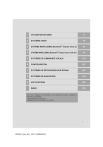
Link público atualizado
O link público para o seu chat foi atualizado.
